Micro Motion Auswerteelektronik Modell 2200S-CONFIGURATION MANUAL GERMAN Configuration Manual [de]
Page 1

Betriebssanleitung
P/N MMI-20012965, Rev. A
September 2008
Micro Motion
®
Auswerteelektronik
Modell 2200S
Konfigurations- und Bedienungsanleitung
Page 2

©2008, Micro Motion, Inc. Alle Rechte vorbehalten. ELITE und ProLink sind registrierte Marken und MVD und MVD Direct Connect
sind Marken von Micro Motion, Inc., Boulder, Colorado. Micro Motion ist eine registrierte Marke von Micro Motion, Inc., Boulder,
Colorado. Das Micro Motion und Emerson Logo sind Marken von Emerson Electric Co. Alle anderen Marken sind Eigentum Ihrer
jeweiligen Besitzer.
Page 3

Inhalt
Kapitel 1 Einführung. . . . . . . . . . . . . . . . . . . . . . . . . . . . . . . . . . . . . . . . . . 1
1.1 Übersicht . . . . . . . . . . . . . . . . . . . . . . . . . . . . . . . . . . . . . . . . . . . . . . . . . . . . . . . . . . . 1
1.2 Sicherheitshinweise . . . . . . . . . . . . . . . . . . . . . . . . . . . . . . . . . . . . . . . . . . . . . . . . . . 1
1.3 Gebrauch dieser Betriebsanleitung. . . . . . . . . . . . . . . . . . . . . . . . . . . . . . . . . . . . . . . 1
1.4 Interpretation Ihrer Modellnummer . . . . . . . . . . . . . . . . . . . . . . . . . . . . . . . . . . . . . . . 2
1.5 Informationen zur Bestimmung der Version . . . . . . . . . . . . . . . . . . . . . . . . . . . . . . . . 2
1.6 Kommunikationsmittel . . . . . . . . . . . . . . . . . . . . . . . . . . . . . . . . . . . . . . . . . . . . . . . . . 2
1.7 Durchfluss-Messsystem Dokumentation . . . . . . . . . . . . . . . . . . . . . . . . . . . . . . . . . . 3
1.8 Micro Motion Kundenservice . . . . . . . . . . . . . . . . . . . . . . . . . . . . . . . . . . . . . . . . . . . . 3
Kapitel 2 Schnellstart. . . . . . . . . . . . . . . . . . . . . . . . . . . . . . . . . . . . . . . . . 5
2.1 Übersicht . . . . . . . . . . . . . . . . . . . . . . . . . . . . . . . . . . . . . . . . . . . . . . . . . . . . . . . . . . . 5
2.2 Konfiguration Übersicht und Ablaufdiagramm. . . . . . . . . . . . . . . . . . . . . . . . . . . . . . . 5
2.3 Konfigurationsdatenblatt . . . . . . . . . . . . . . . . . . . . . . . . . . . . . . . . . . . . . . . . . . . . . . . 7
2.4 Menü Ablaufdiagramme . . . . . . . . . . . . . . . . . . . . . . . . . . . . . . . . . . . . . . . . . . . . . . 10
2.4.1 ProLink II Menüs . . . . . . . . . . . . . . . . . . . . . . . . . . . . . . . . . . . . . . . . . . . 11
2.4.2 Handterminal Menü . . . . . . . . . . . . . . . . . . . . . . . . . . . . . . . . . . . . . . . . . 13
2.4.3 Bedieninterface Menüs . . . . . . . . . . . . . . . . . . . . . . . . . . . . . . . . . . . . . . 17
Kapitel 3 Vorbereitung zur Konfiguration. . . . . . . . . . . . . . . . . . . . . . . . . . . 25
3.1 Übersicht . . . . . . . . . . . . . . . . . . . . . . . . . . . . . . . . . . . . . . . . . . . . . . . . . . . . . . . . . . 25
3.2 Spannungsversorgung einschalten . . . . . . . . . . . . . . . . . . . . . . . . . . . . . . . . . . . . . . 25
3.3 Einstellung und herstellen einer Administrator Verbindung. . . . . . . . . . . . . . . . . . . . 26
3.4 Arbeiten mit der mA Ausgangsskalierung . . . . . . . . . . . . . . . . . . . . . . . . . . . . . . . . . 26
3.4.1 mA Messpunkt spezifizieren . . . . . . . . . . . . . . . . . . . . . . . . . . . . . . . . . . 27
3.4.2 Umrechnung zwischen mA Ausgangsskalierungen. . . . . . . . . . . . . . . . . 27
3.5 Tips und Tricks zur Konfiguration . . . . . . . . . . . . . . . . . . . . . . . . . . . . . . . . . . . . . . . 28
3.5.1 Schreibschutz . . . . . . . . . . . . . . . . . . . . . . . . . . . . . . . . . . . . . . . . . . . . . 28
3.5.2 Voreingestellte Werte und Bereiche. . . . . . . . . . . . . . . . . . . . . . . . . . . . . 28
3.5.3 Konfiguration des Herstellers wieder speichern. . . . . . . . . . . . . . . . . . . . 28
3.6 Display – und Ausgabeoptionen für Prozessvariablen . . . . . . . . . . . . . . . . . . . . . . . 29
Kapitel 4 Prozessmessung konfigurieren. . . . . . . . . . . . . . . . . . . . . . . . . . . 31
4.1 Übersicht . . . . . . . . . . . . . . . . . . . . . . . . . . . . . . . . . . . . . . . . . . . . . . . . . . . . . . . . . . 31
4.2 Charakterisierung des Durchfluss-Messsystems . . . . . . . . . . . . . . . . . . . . . . . . . . . 31
4.3 Generelle Durchflussparameter konfigurieren . . . . . . . . . . . . . . . . . . . . . . . . . . . . . 32
4.3.1 Durchflussrichtung . . . . . . . . . . . . . . . . . . . . . . . . . . . . . . . . . . . . . . . . . . 32
4.3.2 Durchflussdämpfung . . . . . . . . . . . . . . . . . . . . . . . . . . . . . . . . . . . . . . . . 36
4.4 Masse Durchflussmessung konfigurieren . . . . . . . . . . . . . . . . . . . . . . . . . . . . . . . . . 37
4.4.1 Massedurchfluss Messeinheit . . . . . . . . . . . . . . . . . . . . . . . . . . . . . . . . . 37
4.4.2 Massedurchflussabschaltung. . . . . . . . . . . . . . . . . . . . . . . . . . . . . . . . . . 38
4.4.3 Spezialeinheit für den Massedurchfluss definieren . . . . . . . . . . . . . . . . . 38
Konfigurations- und Bedienungsanleitung i
Page 4

Inhalt
4.5 Volumen Durchflussmessung konfigurieren . . . . . . . . . . . . . . . . . . . . . . . . . . . . . . . 39
4.5.1 Volumendurchfluss Art. . . . . . . . . . . . . . . . . . . . . . . . . . . . . . . . . . . . . . . 39
4.5.2 Volumendurchfluss Messeinheit . . . . . . . . . . . . . . . . . . . . . . . . . . . . . . . 39
4.6 Gas Eigenschaften für GSV Durchflussmessung beschreiben. . . . . . . . . . . . . . . . . 41
4.6.1 Volumen oder GSV Durchfluss Abschaltung . . . . . . . . . . . . . . . . . . . . . . 42
4.6.2 Spezialeinheit für Volumendurchfluss oder GSV
Durchfluss definieren . . . . . . . . . . . . . . . . . . . . . . . . . . . . . . . . . . . . . . . . 43
4.7 Dichtemessung konfigurieren . . . . . . . . . . . . . . . . . . . . . . . . . . . . . . . . . . . . . . . . . . 44
4.7.1 Dichte Messeinheiten . . . . . . . . . . . . . . . . . . . . . . . . . . . . . . . . . . . . . . . 44
4.7.2 Dichteabschaltung . . . . . . . . . . . . . . . . . . . . . . . . . . . . . . . . . . . . . . . . . . 44
4.7.3 Dichtedämpfung . . . . . . . . . . . . . . . . . . . . . . . . . . . . . . . . . . . . . . . . . . . 45
4.7.4 Schwallstrom Parameter . . . . . . . . . . . . . . . . . . . . . . . . . . . . . . . . . . . . . 45
4.8 Temperaturmessung konfigurieren . . . . . . . . . . . . . . . . . . . . . . . . . . . . . . . . . . . . . . 46
4.8.1 Temperatur Messeinheiten . . . . . . . . . . . . . . . . . . . . . . . . . . . . . . . . . . . 46
4.8.2 Temperaturdämpfung. . . . . . . . . . . . . . . . . . . . . . . . . . . . . . . . . . . . . . . . 47
4.9 Konfiguration der Druckkompensation . . . . . . . . . . . . . . . . . . . . . . . . . . . . . . . . . . . 47
4.9.1 Druckkorrekturfaktoren . . . . . . . . . . . . . . . . . . . . . . . . . . . . . . . . . . . . . . 47
4.9.2 Vorgehensweise zur Konfiguration . . . . . . . . . . . . . . . . . . . . . . . . . . . . . 48
4.10 Dämpfung . . . . . . . . . . . . . . . . . . . . . . . . . . . . . . . . . . . . . . . . . . . . . . . . . . . . . . . . . 49
4.10.1 Dämpfung und Volumenmessung . . . . . . . . . . . . . . . . . . . . . . . . . . . . . . 50
4.10.2 Wechselwirkung mit zusätzlichen Dämpfungsparametern . . . . . . . . . . . 50
Kapitel 5 Betriebsparameter konfigurieren . . . . . . . . . . . . . . . . . . . . . . . . . 51
5.1 Übersicht. . . . . . . . . . . . . . . . . . . . . . . . . . . . . . . . . . . . . . . . . . . . . . . . . . . . . . . . . . 51
5.2 Bedieninterface konfigurieren . . . . . . . . . . . . . . . . . . . . . . . . . . . . . . . . . . . . . . . . . . 51
5.2.1 Update Periode . . . . . . . . . . . . . . . . . . . . . . . . . . . . . . . . . . . . . . . . . . . . 51
5.2.2 Display Sprache. . . . . . . . . . . . . . . . . . . . . . . . . . . . . . . . . . . . . . . . . . . . 51
5.2.3 Displayvariablen und Anzeigegenauigkeit . . . . . . . . . . . . . . . . . . . . . . . . 52
5.2.4 Aktivieren und deaktivieren der Bedieninterface Funktionen. . . . . . . . . . 53
5.3 Handhabung der Alarme konfigurieren . . . . . . . . . . . . . . . . . . . . . . . . . . . . . . . . . . . 55
5.3.1 Status Alarmstufe . . . . . . . . . . . . . . . . . . . . . . . . . . . . . . . . . . . . . . . . . . 55
5.3.2 Letzte gemessene Wert (LMV) Timeout . . . . . . . . . . . . . . . . . . . . . . . . . 58
5.4 Konfiguration der Sensorparameter . . . . . . . . . . . . . . . . . . . . . . . . . . . . . . . . . . . . . 58
5.5 Geräteparameter konfigurieren . . . . . . . . . . . . . . . . . . . . . . . . . . . . . . . . . . . . . . . . . 59
Kapitel 6 Messsystem im Steuerungssystem integrieren. . . . . . . . . . . . . . . . 61
6.1 Übersicht. . . . . . . . . . . . . . . . . . . . . . . . . . . . . . . . . . . . . . . . . . . . . . . . . . . . . . . . . . 61
6.2 Konfiguration des mA Ausgangs. . . . . . . . . . . . . . . . . . . . . . . . . . . . . . . . . . . . . . . . 61
6.2.1 Prozessvariable . . . . . . . . . . . . . . . . . . . . . . . . . . . . . . . . . . . . . . . . . . . . 62
6.2.2 mA Ausgangsskalierung (LRV und URV) . . . . . . . . . . . . . . . . . . . . . . . . 62
6.2.3 Analogausgang Abschaltung . . . . . . . . . . . . . . . . . . . . . . . . . . . . . . . . . . 63
6.2.4 Zusätzliche Dämpfung . . . . . . . . . . . . . . . . . . . . . . . . . . . . . . . . . . . . . . . 64
6.2.5 mA Ausgang, Aktionen auf die Störung, Störwerte . . . . . . . . . . . . . . . . . 65
6.3 Konfiguration der digitalen Kommunikation. . . . . . . . . . . . . . . . . . . . . . . . . . . . . . . . 66
6.3.1 Digitale Kommunikation Störaktion . . . . . . . . . . . . . . . . . . . . . . . . . . . . . 67
6.3.2 mA Messkreis Modus . . . . . . . . . . . . . . . . . . . . . . . . . . . . . . . . . . . . . . . 67
6.3.3 PV, SV, TV und QV Zuordnung . . . . . . . . . . . . . . . . . . . . . . . . . . . . . . . . 68
6.3.4 Burst Modus . . . . . . . . . . . . . . . . . . . . . . . . . . . . . . . . . . . . . . . . . . . . . . 69
ii Micro Motion® Auswerteelektronik Modell 2200S
Page 5

Inhalt
Kapitel 7 Tests und Vorbereitung für den Betrieb . . . . . . . . . . . . . . . . . . . . . 71
7.1 Übersicht . . . . . . . . . . . . . . . . . . . . . . . . . . . . . . . . . . . . . . . . . . . . . . . . . . . . . . . . . . 71
7.2 Nullpunktkalibrierung. . . . . . . . . . . . . . . . . . . . . . . . . . . . . . . . . . . . . . . . . . . . . . . . . 71
7.2.1 Vorbereitung zur Nullpunktkalibrierung . . . . . . . . . . . . . . . . . . . . . . . . . . 72
7.2.2 Nullpunktkalibrierung durchführen . . . . . . . . . . . . . . . . . . . . . . . . . . . . . . 72
7.3 Messkreistest . . . . . . . . . . . . . . . . . . . . . . . . . . . . . . . . . . . . . . . . . . . . . . . . . . . . . . 75
7.4 Abgleich des mA Ausgangs . . . . . . . . . . . . . . . . . . . . . . . . . . . . . . . . . . . . . . . . . . . 78
7.4.1 Basis mA Ausgangsabgleich . . . . . . . . . . . . . . . . . . . . . . . . . . . . . . . . . . 78
7.4.2 Erweiterter mA Ausgangsabgleich. . . . . . . . . . . . . . . . . . . . . . . . . . . . . . 81
7.5 Verwendung der Sensor Simulation zum testen, abstimmen und
zur Störungsanalyse und -beseitigung des Systems . . . . . . . . . . . . . . . . . . . . . . . . 82
7.6 Backup und Konfiguration wieder speichern . . . . . . . . . . . . . . . . . . . . . . . . . . . . . . . 82
7.7 Schreibschutz der Konfiguration . . . . . . . . . . . . . . . . . . . . . . . . . . . . . . . . . . . . . . . . 83
Kapitel 8 Betrieb der Auswerteelektronik . . . . . . . . . . . . . . . . . . . . . . . . . . 85
8.1 Übersicht . . . . . . . . . . . . . . . . . . . . . . . . . . . . . . . . . . . . . . . . . . . . . . . . . . . . . . . . . . 85
8.2 Aufwärmverzögerung . . . . . . . . . . . . . . . . . . . . . . . . . . . . . . . . . . . . . . . . . . . . . . . . 85
8.3 Interpretieren der mA Ausgangsdaten . . . . . . . . . . . . . . . . . . . . . . . . . . . . . . . . . . . 85
8.4 Notieren der Prozessvariablen . . . . . . . . . . . . . . . . . . . . . . . . . . . . . . . . . . . . . . . . . 86
8.5 Prozessvariablen anzeigen . . . . . . . . . . . . . . . . . . . . . . . . . . . . . . . . . . . . . . . . . . . . 86
8.5.1 Mit Bedieninterface . . . . . . . . . . . . . . . . . . . . . . . . . . . . . . . . . . . . . . . . . 86
8.5.2 Anzeige mit ProLink II . . . . . . . . . . . . . . . . . . . . . . . . . . . . . . . . . . . . . . . 87
8.5.3 Mit einem Handterminal. . . . . . . . . . . . . . . . . . . . . . . . . . . . . . . . . . . . . . 87
8.6 Statusalarme ansehen und bestätigen . . . . . . . . . . . . . . . . . . . . . . . . . . . . . . . . . . . 87
8.6.1 Über Status Alarme . . . . . . . . . . . . . . . . . . . . . . . . . . . . . . . . . . . . . . . . . 87
8.6.2 Mit Bedieninterface . . . . . . . . . . . . . . . . . . . . . . . . . . . . . . . . . . . . . . . . . 88
8.6.3 Mit ProLink II . . . . . . . . . . . . . . . . . . . . . . . . . . . . . . . . . . . . . . . . . . . . . . 89
8.6.4 Mit Handterminal . . . . . . . . . . . . . . . . . . . . . . . . . . . . . . . . . . . . . . . . . . . 90
8.7 Verwendung der Summenzähler und Gesamtzähler. . . . . . . . . . . . . . . . . . . . . . . . . 90
8.7.1 Summenzähler und Gesamtzähler Mengen anzeigen. . . . . . . . . . . . . . . 90
8.7.2 Bedienung der Summenzähler und Gesamtzähler . . . . . . . . . . . . . . . . . 92
Kapitel 9 Leistungsmerkmale der Messung . . . . . . . . . . . . . . . . . . . . . . . . . 95
9.1 Übersicht . . . . . . . . . . . . . . . . . . . . . . . . . . . . . . . . . . . . . . . . . . . . . . . . . . . . . . . . . . 95
9.2 Systemvalidierung und Kalibrierung . . . . . . . . . . . . . . . . . . . . . . . . . . . . . . . . . . . . . 95
9.2.1 Systemvalidierung und Gerätefaktoren . . . . . . . . . . . . . . . . . . . . . . . . . . 95
9.2.2 Kalibrierung . . . . . . . . . . . . . . . . . . . . . . . . . . . . . . . . . . . . . . . . . . . . . . . 96
9.2.3 Vergleich und Empfehlungen . . . . . . . . . . . . . . . . . . . . . . . . . . . . . . . . . . 96
9.3 Sensor Validierung durchführen . . . . . . . . . . . . . . . . . . . . . . . . . . . . . . . . . . . . . . . . 97
9.4 Dichte Kalibrierung durchführen . . . . . . . . . . . . . . . . . . . . . . . . . . . . . . . . . . . . . . . . 98
9.4.1 Vorbereitung zur Dichtekalibrierung. . . . . . . . . . . . . . . . . . . . . . . . . . . . . 98
9.4.2 Vorgehensweise zur Dichtekalibrierung . . . . . . . . . . . . . . . . . . . . . . . . . . 99
9.5 Temperaturkalibrierung durchführen . . . . . . . . . . . . . . . . . . . . . . . . . . . . . . . . . . . . 101
Kapitel 10 Störungsanalyse und -beseitigung . . . . . . . . . . . . . . . . . . . . . . . 103
10.1 Übersicht . . . . . . . . . . . . . . . . . . . . . . . . . . . . . . . . . . . . . . . . . . . . . . . . . . . . . . . . . 103
10.2 Leitfaden zur Störungsanalyse und -beseitigung . . . . . . . . . . . . . . . . . . . . . . . . . . 103
10.3 Micro Motion Kundenservice . . . . . . . . . . . . . . . . . . . . . . . . . . . . . . . . . . . . . . . . . . 104
10.4 Auswerteelektronik arbeitet nicht . . . . . . . . . . . . . . . . . . . . . . . . . . . . . . . . . . . . . . 104
10.5 Auswerteelektronik kommuniziert nicht . . . . . . . . . . . . . . . . . . . . . . . . . . . . . . . . . . 104
10.6 Nullpunkt- oder Kalibrierfehler. . . . . . . . . . . . . . . . . . . . . . . . . . . . . . . . . . . . . . . . . 104
Konfigurations- und Bedienungsanleitung iii
Page 6

Inhalt
10.7 Zu niedrige Spannung und mA Störaktion . . . . . . . . . . . . . . . . . . . . . . . . . . . . . . . 105
10.8 Störbedingungen. . . . . . . . . . . . . . . . . . . . . . . . . . . . . . . . . . . . . . . . . . . . . . . . . . . 105
10.9 Probleme mit dem HART Ausgang . . . . . . . . . . . . . . . . . . . . . . . . . . . . . . . . . . . . . 105
10.10 E/A Probleme . . . . . . . . . . . . . . . . . . . . . . . . . . . . . . . . . . . . . . . . . . . . . . . . . . . . . 106
10.11 Sensor Simulationsmodus . . . . . . . . . . . . . . . . . . . . . . . . . . . . . . . . . . . . . . . . . . . 107
10.12 Status Alarme . . . . . . . . . . . . . . . . . . . . . . . . . . . . . . . . . . . . . . . . . . . . . . . . . . . . . 107
10.13 Prozessvariablen überprüfen . . . . . . . . . . . . . . . . . . . . . . . . . . . . . . . . . . . . . . . . . 111
10.14 Verdrahtungsprobleme diagnostizieren. . . . . . . . . . . . . . . . . . . . . . . . . . . . . . . . . . 113
10.14.1 Verdrahtung der Spannungsversorgung prüfen. . . . . . . . . . . . . . . . . . . 113
10.14.2 Erdung überprüfen. . . . . . . . . . . . . . . . . . . . . . . . . . . . . . . . . . . . . . . . . 113
10.14.3 HART Kommunikation prüfen . . . . . . . . . . . . . . . . . . . . . . . . . . . . . . . . 113
10.15 Prüfen des Kommunikationsgerätes . . . . . . . . . . . . . . . . . . . . . . . . . . . . . . . . . . . . 114
10.16 Ausgangsverdrahtung und das empfangende Gerät prüfen. . . . . . . . . . . . . . . . . . 114
10.17 Auf Schwallströmung prüfen . . . . . . . . . . . . . . . . . . . . . . . . . . . . . . . . . . . . . . . . . . 115
10.18 Sättigung des Ausgangs prüfen . . . . . . . . . . . . . . . . . . . . . . . . . . . . . . . . . . . . . . . 115
10.19 HART Adresse und Parameter mA Messkreis Modus prüfen . . . . . . . . . . . . . . . . . 115
10.20 Konfiguration der Durchflussmessung prüfen . . . . . . . . . . . . . . . . . . . . . . . . . . . . . 116
10.21 Charakterisierung prüfen . . . . . . . . . . . . . . . . . . . . . . . . . . . . . . . . . . . . . . . . . . . . 116
10.22 Kalibrierung prüfen . . . . . . . . . . . . . . . . . . . . . . . . . . . . . . . . . . . . . . . . . . . . . . . . . 116
10.23 Testpunkte prüfen . . . . . . . . . . . . . . . . . . . . . . . . . . . . . . . . . . . . . . . . . . . . . . . . . . 116
10.23.1 Testpunkte abfragen . . . . . . . . . . . . . . . . . . . . . . . . . . . . . . . . . . . . . . . 116
10.23.2 Probleme der Antriebsverstärkung . . . . . . . . . . . . . . . . . . . . . . . . . . . . 117
10.23.3 Niedrige Aufnehmerspannung . . . . . . . . . . . . . . . . . . . . . . . . . . . . . . . . 117
10.24 Sensor Verdrahtung prüfen. . . . . . . . . . . . . . . . . . . . . . . . . . . . . . . . . . . . . . . . . . . 118
Anhang A Voreingestellte Werte und Bereiche . . . . . . . . . . . . . . . . . . . . . . 123
A.1 Übersicht. . . . . . . . . . . . . . . . . . . . . . . . . . . . . . . . . . . . . . . . . . . . . . . . . . . . . . . . . 123
A.2 Die gebräuchlichsten Voreinstellungen und Bereiche. . . . . . . . . . . . . . . . . . . . . . . 123
Anhang B Durchfluss-Messsysteme, Installationsarten und Komponenten . . . 127
B.1 Übersicht. . . . . . . . . . . . . . . . . . . . . . . . . . . . . . . . . . . . . . . . . . . . . . . . . . . . . . . . . 127
B.2 Auswerteelektronik Komponenten . . . . . . . . . . . . . . . . . . . . . . . . . . . . . . . . . . . . . 127
B.3 Anschlussschema . . . . . . . . . . . . . . . . . . . . . . . . . . . . . . . . . . . . . . . . . . . . . . . . . . 128
Anhang C Modell 2200S Display und Bedieninterface . . . . . . . . . . . . . . . . . 129
C.1 Übersicht. . . . . . . . . . . . . . . . . . . . . . . . . . . . . . . . . . . . . . . . . . . . . . . . . . . . . . . . . 129
C.2 Identifizieren der Bedieninterface Komponenten . . . . . . . . . . . . . . . . . . . . . . . . . . 129
C.3 Entfernen und wieder montieren des Auswerteelektronik Gehäusedeckels . . . . . . 130
C.4 Verwendung des Bedieninterfaces, der Tasten und des Display Menüsystems . . . 130
C.4.1 In das Display Menüsystem einsteigen . . . . . . . . . . . . . . . . . . . . . . . . . 130
C.4.2 Eingabe von Fliesskomma Werten mit dem Bedieninterface . . . . . . . . 131
C.5 Codes und Abkürzungen . . . . . . . . . . . . . . . . . . . . . . . . . . . . . . . . . . . . . . . . . . . . 133
Anhang D Verbindung mit ProLink II Software herstellen . . . . . . . . . . . . . . . 135
D.1 Übersicht. . . . . . . . . . . . . . . . . . . . . . . . . . . . . . . . . . . . . . . . . . . . . . . . . . . . . . . . . 135
D.2 Anforderungen . . . . . . . . . . . . . . . . . . . . . . . . . . . . . . . . . . . . . . . . . . . . . . . . . . . . 135
D.3 Upload/download von Konfigurationen . . . . . . . . . . . . . . . . . . . . . . . . . . . . . . . . . . 135
D.4 Anschluss vom PC an die Auswerteelektronik Modell 2200S. . . . . . . . . . . . . . . . . 135
D.5 ProLink II Sprache . . . . . . . . . . . . . . . . . . . . . . . . . . . . . . . . . . . . . . . . . . . . . . . . . 138
iv Micro Motion® Auswerteelektronik Modell 2200S
Page 7

Inhalt
Anhang E Verwendung des Handterminals 375. . . . . . . . . . . . . . . . . . . . . . 139
E.1 Übersicht . . . . . . . . . . . . . . . . . . . . . . . . . . . . . . . . . . . . . . . . . . . . . . . . . . . . . . . . . 139
E.2 Handterminal Gerätebeschreibung . . . . . . . . . . . . . . . . . . . . . . . . . . . . . . . . . . . . . 139
E.3 Anschluss an eine Auswerteelektronik . . . . . . . . . . . . . . . . . . . . . . . . . . . . . . . . . . 140
E.3.1 An die HART Clips anschliessen . . . . . . . . . . . . . . . . . . . . . . . . . . . . . . 140
E.3.2 Anschluss an ein Multidrop Netzwerk . . . . . . . . . . . . . . . . . . . . . . . . . . 141
E.4 Verwendung des Handterminals mit dem Modell 2200S . . . . . . . . . . . . . . . . . . . . 141
E.5 Handterminal Sicherheitshinweise und -anmerkungen. . . . . . . . . . . . . . . . . . . . . . 141
Indexverzeichnis . . . . . . . . . . . . . . . . . . . . . . . . . . . . . . . . . . . . . . . . . . . . 143
Konfigurations- und Bedienungsanleitung v
Page 8

vi Micro Motion® Auswerteelektronik Modell 2200S
Page 9

Kapitel 1
Einführung
1.1 Übersicht
Dieses Kapitel bietet Ihnen eine Orientierung zur Verwendung dieser Betriebsanleitung. Diese
Betriebsanleitung beschreibt die erforderlichen Vorgehensweisen zur Inbetriebnahme, Konfiguration,
Betrieb, Wartung sowie Störungsanalyse/ -beseitigung der Auswerteelektronik Modell 2200S.
Sollten Sie nicht wissen welche Auswerteelektronik Sie haben, finden Sie im Abschnitt 1.4
Anweisungen zur Identifizierung der Auswerteelektronik auf Grund der Modellnummer auf dem
Typenschild.
1.2 Sicherheitshinweise
Zum Schutz von Personal und Geräten finden Sie in der gesamten Betriebsanleitung entsprechende
Sicherheitshinweise. Lesen Sie diese Sicherheitshinweise sorgfältig durch, bevor Sie mit dem
nächsten Schritt fortfahren.
Einführung
1.3 Gebrauch dieser Betriebsanleitung
Diese Betriebsanleitung ist in vier Abschnitte organisiert, wie in Tabelle 1-1 dargestellt.
Tabelle 1-1 Organisation der Betriebsanleitung
Abschnitt Kapitel Zuständigkeit Beschreibung
Inbetriebnahme 2 Zuständige Personen für Prozessauslegung
und Gerätekonfiguration
3 bis 7 Detaillierte Informationen für alle
Betrieb 8 Zuständige Personen für den Betrieb Vorgehensweisen für die Darstellung
Wartung sowie
Störungsanalyse
und -beseitigung
Anhänge Alle Alle Referenzinformation
9 und 10 Zuständige Personen für regelmässige
Zuständige Personen für Gerätetest und
Inbetriebnahme
Wartung sowie Störungsanalyse und
-beseitigung
„Schnellstart“ Hilfsmittel für die Geräte
Inbetriebnahme
konfigurierbaren Parameter
Vorgehensweisen für die Tests des
Gerätebetriebs
Vorgehensweisen für die Konfiguration
von Backup und Schreibschutz
der Prozessdaten und Alarme sowie
Handling der Summen- und
Gesamtzähler
Informationen und Vorgehensweisen
für Durchfluss-Messsystem
Nullpunktkalibrierung, Messsystem
Prüfung, Kalibrierung und
Störungsanalyse/-beseitigung.
Konfigurations- und Bedienungsanleitung 1
Page 10

Einführung
1.4 Interpretation Ihrer Modellnummer
Die Optionen der Auswerteelektronik Modell 2200S sind in der Modellnummer codiert die sich auf dem
Typenschild der Auswerteelektronik befindet. Die Modellnummer ist ein String in folgender Form:
2200S*(H oder K)********
In diesem String bedeutet:
•
H = Keine Adapter-Barriere mit der Auswerteelektronik mitgeliefert
•
K = Adapter-Barriere mit der Auswerteelektronik mitgeliefert
Anmerkung: Informationen zu den übrigen Zeichen der Modellnummer finden Sie im Produktdatenblatt.
1.5 Informationen zur Bestimmung der Version
Tabelle 1-2 listet die Informationen zur Version auf die Sie benötigen und beschreibt wie Sie diese
Informationen bekommen.
Tabelle 1-2 Informationen zur Version
Komponente Mit ProLink II Mit Handterminal Mit Bedieninterface
Auswerteelektronik
Software
ProLink II Hilfe > Über ProLink II entfällt entfällt
Handterminal
Gerätebeschreibung
Anzeigen > Installierte
Optionen > Software Revision
entfällt Siehe Abschnitt E.2 entfällt
Review > Device info >
Software rev
OFF-LINE MAINT > VER
1.6 Kommunikationsmittel
Zur Konfiguration und administrieren der Auswerteelektronik Modell 2200S ist eine Administrator
Verbindung erforderlich. Für die Administrator Verbindung können Sie eine der folgenden Hilfsmittel
verwenden:
• 375 Handterminal mit folgender Gerätebeschreibung
Micro Motion 2200S Analog
•ProLink®II Software, v2.8 und höher.
Informationen zur Einstellung der Administrator Verbindung finden Sie im Kapitel 3.
Anmerkung: Einige Konfigurationen und administrative Vorgehensweisen können auch mittels
Bedieninterface Menüs ausgeführt werden. Jedoch für den kompletten Zugriff auf die Auswerteelektronik
Funktionen empfiehlt Micro Motion die Einstellung und Verwendung der Administrator Verbindung.
Basis Information zur Verwendung von ProLink II sowie Anschluss an Ihre Auswerteelektronik
finden Sie im Anhang D. Weitere Informationen, siehe ProLink II Betriebsanleitung, verfügbar auf
der Micro Motion Website (www.micromotion.com).
Basis Information über das 375 Handterminal sowie Anschluss an Ihre Auswerteelektronik finden
Sie im Anhang E. Weitere Informationen, siehe Handterminal Dokumentation, verfügbar auf
der Micro Motion Website (www.micromotion.com).
Sie können ebenso andere Kommunikationsmittel von Emerson Process Management einsetzen,
wie z. B. AMS Suite: Intelligenter Gerätemanager. Die Verwendung von AMS ist in dieser
Betriebsanleitung nicht beschrieben.
2 Micro Motion® Auswerteelektronik Modell 2200S
Page 11

Einführung
1.7 Durchfluss-Messsystem Dokumentation
Tabelle 1-3 listet die zusätzliche Dokumentation auf, die erforderlich oder hilfreich bei Ihrem
Durchfluss-Messsystem sein kann.
Tabelle 1-3 Dokumentation Durchfluss-Messsystem
Thema Dokument
Sensor Installation Sensor Dokumentation
Auswerteelektronik Installation Micro Motion® Auswerteelektronik Modell 2200S: Installationsanleitung
Installation im Ex-Bereich Siehe Zulassungs-Dokumentation mitgeliefert mit der Auswerteelektronik
oder Sie können die entsprechende Dokumentation von der Micro Motion
Website (www.micromotion.com) herunterladen.
1.8 Micro Motion Kundenservice
Der Kundenservice ist unter folgenden Telefonnummern erreichbar:
•Europa:
- Innerhalb Deutschlands: 0800 - 182 5347 (gebührenfrei)
- Ausserhalb Deutschlands: +31 - 318 - 495 610
• U.S.A.:
800-522-MASS (800 - 522 - 6277) (innerhalb U.S.A. gebührenfrei)
• Kanada und Lateinamerika: +1 - 303 - 527 - 5200
Einführung
• Asien: +65 - 6777 - 8211
Kunden ausserhalb der U.S.A. können den Micro Motion Kundenservice auch per e-mail unter
International.MMISupport@EmersonProcess.com erreichen.
Konfigurations- und Bedienungsanleitung 3
Page 12

4 Micro Motion® Auswerteelektronik Modell 2200S
Page 13

Kapitel 2
Schnellstart
2.1 Übersicht
Dieses Kapitel bietet „Schnellstart“ Hilfsmittel für Anwender die die meisten Methoden und Optionen der
Inbetriebnahme der Auswerteelektronik Modell 2200S verstehen. Folgende Hilfsmittel werden geboten:
• Konfiguration Übersicht und Ablaufdiagramm – siehe Abschnitt 2.2
• Konfigurationsdatenblatt – siehe Abschnitt 2.3
Inbetriebnahme
• Menü Ablaufdiagramme
- Für das Handterminal – siehe Abschnitt 2.4.1
- Für ProLink II – siehe Abschnitt 2.4.2
- Für das Bedieninterface – siehe Abschnitt 2.4.3
Wenn Sie mehr Hilfe benötigen:
• Bei Verwendung von Bedieninterface, ProLink II oder Handterminal, siehe Anhang C, D oder E.
• Generelle Punkte der Inbetriebnahme und Konfiguration, siehe Kapitel 3.
• Konfigurationsparameter, siehe Kapitel 4 bis 6.
• Tests und endgültige Vorgehensweisen zur Inbetriebnahme, siehe Kapitel 7.
2.2 Konfiguration Übersicht und Ablaufdiagramm
Um eine komplette Konfiguration durchzuführen, führen Sie die Aufgaben in der Reihenfolge
wie in Abb. 2-1 dargestellt aus. Detaillierte Informationen und Anweisungen für jeden Schritt finden
Sie in Kapitel 3 bis 7.
Betrieb Anhänge
Wartung und Störungsanalyse
und -beseitigung
Konfigurations- und Bedienungsanleitung 5
Page 14

Schnellstart
Tests und Vorbereitung für
den Betrieb Kapitel 7
Gerät im Steuerungssystem
integrieren Kapitel 6
Betriebsparameter konfigurieren
Kapitel 5
Prozessmessung konfigurieren
Kapitel 4
Generelle Durchfluss-
parameter konfigurieren
Massedurchfluss-
messung konfigurieren
Volumendurchfluss-
messung konfigurieren
Dichtemessung
konfigurieren
Fertig
Temperaturmessung
konfigurieren
Durchfluss-Messsystem
charakterisieren
Volumenart
Flüssigkeit
Gas
Gaseigenschaften
definieren
Displayparameter
konfigurieren
Störhandling Parameter
konfigurieren
Sensor Parameter
konfigurieren
Geräte Parameter
konfigurieren
mA Ausgang
konfigurieren
Digitale Kommunikation
konfigurieren
Einstellung der
administrativen
Verbindung
Test
Backup
Schreibschutz
Druckkompensation
konfigurieren (optional)
Kapitel 3
Abbildung 2-1 Ablaufdiagramm Konfiguration
6 Micro Motion® Auswerteelektronik Modell 2200S
Page 15

Schnellstart
2.3 Konfigurationsdatenblatt
Das Konfigurationsdatenblatt in diesem Abschnitt dient zur Aufzeichnung und Spezifizierung Ihrer
Durchfluss-Messsystem Informationen und Konfiguration. Haben Sie mehrere Auswerteelektroniken zu
konfigurieren, kopieren Sie das Datenblatt und füllen individuell für jede Auswerteelektronik eines aus.
Konfigurationsdatenblatt Auswerteelektronik ______________________________
Auswerteelektronik Modellnummer
______________________________________________________
Auswerteelektronik
Seriennummer ______________________________________________________
Auswerteelektronik
Softwareversion ______________________________________________________
HART Adresse
______________________________________________________
Software Kennzeichnung
______________________________________________________
Kapitel 4
Parameter der
Charakterisierung
K1
K2
FD
D1
D2
TC
Flowcal
Durchflussparameter Durchflussrichtung
Durchflussdämpfung
Massedurchfluss Einheiten
Abschaltung
Volumendurchfluss Typ
Einheiten
Abschaltung
Dichte Einheiten
Abschaltung
Dämpfung
Schwallströmung Untere Grenze
______________________________________________________
______________________________________________________
______________________________________________________
______________________________________________________
______________________________________________________
______________________________________________________
______________________________________________________
Vorwär ts
Rückwärts
Absolutwerte
Voreinstellung (0,8 s)
Andere ____________________________________________
Bidirektional
Negieren/Vorwärts
Negieren/Absolutwerte
______________________________________________________
Voreinstellung (0,0 g/s)
Andere ____________________________________________
Flüssigkeit
Gas Standard Volumen (GSV)
Gas Daten _________________________________________
__________________________________________
______________________________________________________
Voreinstellung (0,0 L/s)
Andere ____________________________________________
______________________________________________________
Voreinstellung (0,2 g/cm3)
Andere ____________________________________________
Voreinstellung (1,6 s)
Andere ____________________________________________
Voreinstellung (0 g/cm3)
Andere ___________________
Obere Grenze
Dauer
Voreinstellung (5 g/cm3)
Andere ___________________
Voreinstellung (0 s)
Andere ___________________
Inbetriebnahme
Betrieb Anhänge
Wartung und Störungsanalyse
und -beseitigung
Konfigurations- und Bedienungsanleitung 7
Page 16

Schnellstart
Konfigurationsdatenblatt Auswerteelektronik ______________________________
Temperatur Einheiten
______________________________________________________
Dämpfung
Druckkompensation
Aktiviert
Deaktiviert
Kapitel 5
Bedieninterface Update Periode
Sprache
Displayvariablen und
Anzeigegenauigkeit
Auto scroll
Scroll Rate
Off-line Menü
Off-line Passwort
Alarm Menü
Zähler Start/Stopp
Zähler zurücksetzen
Handhabung der
Status Alarmstufe ______________________________________________________
Alarme
LMV Timeout
Voreinstellung (4,8 s)
Andere ____________________________________________
Einheiten
Durchflussfaktor
Dichtefaktor
Kalibrierdruck
Statischer Druck
Voreinstellung (200 ms)
Andere ____________________________________________
Englisch
Französisch
Var 1
Var 2
Var 3
Var 4
Var 5
Var 6
Var 7
Var 8
Var 9
Var 10
Var 11
Var 12
Var 13
Var 14
Var 15
Aktiviert
Deaktiviert
Voreinstellung (10 s)
Andere ____________________________________________
Aktiviert
Deaktiviert
Aktiviert
Deaktiviert
Aktiviert
Deaktiviert
Aktiviert
Deaktiviert
Aktiviert
Deaktiviert
____________________________
____________________________
____________________________
____________________________
____________________________
Spanisch
Deutsch
____________________________
____________________________
____________________________
____________________________
____________________________
____________________________
____________________________
____________________________
____________________________
____________________________
____________________________
____________________________
____________________________
____________________________
____________________________
____________________________
______________________________________________________
______________________________________________________
______________________________________________________
______________________________________________________
______________________________________________________
______________________________________________________
Voreinstellung (0 s)
Andere ____________________________________________
8 Micro Motion® Auswerteelektronik Modell 2200S
Page 17

Schnellstart
Konfigurationsdatenblatt Auswerteelektronik ______________________________
Sensorparameter Seriennummer
______________________________________________________
Sensorwerkstoff
______________________________________________________
Auskleidungswerkstoff
______________________________________________________
Flansche
______________________________________________________
Geräteparameter Beschreibung
______________________________________________________
Nachricht
______________________________________________________
Datum
______________________________________________________
Kapitel 6
mA Ausgang Skalierung am
Prozessleitsystem
Primärvariable (PV)
LRV
URV
Analogausgang
Abschaltung
Zusätzliche Dämpfung
Störaktion
12–20 mA (Installation ohne Adapter-Barriere)
4–20 mA (Installation mit Adapter-Barriere)
Massedurchfluss
Volumendurchfluss
GSV Durchfluss
Temperatur
Dichte
Antriebsverstärkung
______________________________________________________
______________________________________________________
Voreinstellung (0,0 g/s)
Andere ____________________________________________
Voreinstellung (0,0 s)
Andere ____________________________________________
Aufwärts
Abwärts
Intern Null
Keine
Alarmwert ___________________
Alarmwert ___________________
Inbetriebnahme
Betrieb Anhänge
Wartung und Störungsanalyse
und -beseitigung
Konfigurations- und Bedienungsanleitung 9
Page 18

Schnellstart
Konfigurationsdatenblatt Auswerteelektronik ______________________________
Digitale
Kommunikation
Störaktion
mA Messkreis Modus
Burst Modus
Aufwärts
Abwärts
Intern Null
Not-a-Number
Durchfluss auf Null
Keine
Aktiviert
Deaktiviert
Aktiviert
Deaktiviert
Alarmwert ___________________
Alarmwert ___________________
HART Variablen
(SV, TV, QV)
___ Massedurchfluss
___ Volumendurchfluss
___ GSV Durchfluss
___ Prozesstemperatur
___ Dichte
___ Antriebsverstärkung
2.4 Menü Ablaufdiagramme
Dieser Abschnitt beinhaltet die folgenden Menü Ablaufdiagramme der Auswerteelektronik Modell 2200S:
• ProLink II Menüs
- Hauptmenü – siehe Abb. 2-2
- Konfigurationsmenü – siehe Abb. 2-3 und 2-4
• Handterminal Menüs – siehe Abb. 2-5 bis 2-10
• Bedieninterface Menüs
Ausgang
Feldgeräte Variablen
___ Masse Summenzähler
___ Volumen Summenzähler
___ GSV Summenzähler
___ Masse Gesamtzähler
___ Volumen Gesamtzähler
___ GSV Gesamtzähler
PV
PV und % vom Messbereich
HART Var und PV mA
Feldgeräte Variablen
Var 1 _______________________
Var 2 _______________________
Var 3 _______________________
Var 3 _______________________
___ Platinentemperatur
___ Li Aufnehmerspule Amplitude
___ Re Aufnehmerspule Amplitude
___ Messrohrfrequenz
___ Nullpunktwert
- Bedienung Summenzähler und Gesamtzähler – siehe Abb. 2-10
- Off-line Wartungsmenü: Oberste Ebene – siehe Abb. 2-11
- Off-line Wartungsmenü: Version Information – siehe Abb. 2-12
- Off-line Wartungsmenü: Konfiguration – siehe Abb. 2-13 und 2-14
- Off-line Wartungsmenü: Simulation (Messkreistest) – siehe Abb. 2-15
- Off-line Wartungsmenü: Nullpunktkalibrierung – siehe Abb. 2-16
- Alarmmenü – siehe Abb. 2-17
Informationen bezüglich Code und Abkürzungen die vom Display verwendet werden,
siehe Anhang C.
Diese Menü Ablaufdiagramme basieren auf:
• Auswerteelektronik Software v1.0
• ProLink II v2.8
• Handterminal Gerätebeschreibung
Micro Motion 2200S Analog dev rev 1 DD rev 1
Bei anderen Versionen dieser Komponenten können die Menüs leicht variieren.
10 Micro Motion® Auswerteelektronik Modell 2200S
Page 19

Schnellstart
Datei
Eigenschaften
· Gesamtzähler zurücksetzen aktivieren
· Externe Druckkompensation aktivieren
Installierte Optionen
Datenaufzeichnung
(1)
Laden von Auswerteelektronik
als Datei
Senden der Datei an
Auswerteelektronik
Lizenzen
Verbindung zum Gerät
Verbindung zum Fork Gerät
Verbindung trennen
Anzeigen Verbinden
Inbetriebnahme Wizard
Optionen
· ProLink II Sprache
· Fehler Log On
Extras Plug-insProLink
Konfiguration
Ausgangswerte
Prozessvariablen
Status
Alarmliste
Diagnose Information
Kalibrierung
Test
Zähler Steuerung
(1) Informationen über die Verwendung der
Datenaufzeichnung finden Sie in der ProLink II
Betriebsanleitung.
2.4.1 ProLink II Menüs
Abbildung 2-2 ProLink II Hauptmenü
Inbetriebnahme
Betrieb Anhänge
Wartung und Störungsanalyse
und -beseitigung
Konfigurations- und Bedienungsanleitung 11
Page 20

Schnellstart
Durchfluss
· Durchflussrichtung
· Durchfluss Dämpfung
· Durchfluss Kal
· Massedurchfluss Abschaltung
· Massedurchfluss Einheiten
· Volumendurchfluss Absch
(1)
· Volumendurchfluss Einheiten
(1)
· Volumendurchfluss Art
· Std Gas Vol Durchfluss Absch
(2)
· Std Gas Vol Durchfluss Einh
(2)
· Std Gas Dichte
(2)
Gas Wizard
(2)
· Masse Faktor
· Dichte Faktor
· Volumen Faktor
Dichte
· Dichte Einheiten
· Dichte Dämpfung
· Schwallstrom
obere Grenze
· Schwallstrom
untere Grenze
· Schwalldauer
· Dichte untere
Abschaltung
·K1
·K2
·FD
·D1
·D2
· Temp Koeff (DT)
Temperatur
· Temp Einheiten
· Temp Kalibrierfaktor
· Temp Dämpfung
Druck
· Durchfluss Faktor
· Dichte Faktor
· Kal Druck
· Druck Einheiten
Analogausgang
· Primärvariable ist
· Messanfang
· Messende
· Analogausgang Abschaltung
· Analogausgang zusätzl Dämpfung
· mA Messpunkt
· Analogausgang Störaktion
· Analogausgang Störwert
(Wert verschoben)
· Analogausgang Störwert
(von Auswerteelektronik)
· Zuletzt gemessener Wert vor Timout
ProLink >
Konfiguration
Zusätzliche Optionen
Gerät
· Kennzeichnung
· Datum
· Beschreibung
· Nachricht
· Sensor Typ
· Auswerteelektronik
Serien-Nr
· Fliesskomma pt wählen
· Zusätzl Komm
Antwortverzögerung
Digitale Komm Einstellungen
· Störeinstellung
· HART Adresse
· mA Messkreis Modus
· HART Geräte ID
Burst Einstellungen
· Burst aktivieren
· Burst cmd
· Burst var 1-4
Werks Konfig wieder speichern
Bedieninterface
·Var1
·Var2
·…
·Var 15
Anzeigegenauigkeit
·Var
· Anzahl der Dezimalstellen
Display Sprache
Bedieninterface Optionen
· Bedieninterface Start/Stopp Zähler
· Bedieninterface Zähler zurücksetzen
· Bedieninterface Auto Scroll
· Bedieninterface Offline Menü
· Bedieninterface Offline Passwort
· Bedieninterface Alarm Menü
· Bedieninterface Alle Alarme bestätigen
Offline Passwort
Auto Scroll Rate
Update Periode
(1) Wird nur angezeigt, wenn Volumen
Durchflussart auf Flüssigkeitsvolumen
gesetzt ist.
(2) Wird nur angezeigt, wenn Volumen
Durchflussart auf Standard Gasvolumen
gesetzt ist.
Abbildung 2-3 ProLink II Konfigurationsmenü
12 Micro Motion® Auswerteelektronik Modell 2200S
Page 21

Schnellstart
Sensor
· Sensor Serien-Nr.
· Sensor Modellnummer
· Sensor Werkstoff
· Auskleidung Werkstoff
·Flansche
T Serie
· FTG
· FFQ
·DTG
·DFQ1
·DFQ2
·K3
·D3
·D4
·K4
ProLink >
Konfiguration
Alarm
·Alarm
· Alarmstufe
Variablen Zuordnung
·PV ist
·SV ist
·TV ist
·QV ist
Spezialeinheiten
Basis Masseeinheit
· Basis Masse Zeit
· Massedurchfluss
Umrechnungsfaktor
· Massedurchfluss Text
· Massezähler Text
Basis Volumeneinheit
(1)
· Basis Volumen Zeit
(1)
· Volumendurchfluss
Umrechnungsfaktor
(1)
· Volumendurchfluss Text
(1)
· Volumenzähler Text
(1)
Basis Gas Volumeneinheit
(2)
· Basis Gas Volumen Zeit
(2)
· Gas Volumendurchfluss
Umrechnungsfaktor
(2)
· Gas Volumendurchfluss Text
(2)
· Gas Volumenzähler Text
(2)
Sensor Simulation
Simulationsmodus
aktivieren
Massedurchfluss
· Wellenform
· Fix Wert
· Periode
· Minimum
· Maximum
Dichte
· Wellenform
· Fix Wert
· Periode
· Minimum
· Maximum
Temperatur
· Wellenform
· Fix Wert
· Periode
· Minimum
· Maximum
(1) Wird nur angezeigt, wenn Volumen Durchflussart auf Flüssigkeitsvolumen gesetzt ist.
(2) Wird nur angezeigt, wenn Volumen Durchflussart auf Standard Gasvolumen gesetzt ist.
On-Line Menu >
2 Process variables
View fld dev vars
1 Mass flo
2 Temp
3 Mass totl
4 Dens
5 Mass inventory
6 Vol flo
7 Vol totl
8 Vol inventory
9 Pressure
View output vars
1 View PV-Analog 1
2 View SV
(1)
3 View TV
(1)
4 View QV
(1)
View status Totlizer cntrl
1 Mass totl
2 Vol totl
3 Start totalizer
4 Stop totalizer
5 Reset all totals
6 Reset mass total
7 Reset volume total
2 3 41
(1) Kann zur Änderung der Zuordnung verwendet werden.
Abbildung 2-4 ProLink II Konfigurationsmenü Fortsetzung
Inbetriebnahme
Betrieb Anhänge
Abbildung 2-5 Handterminal Menü Prozessvariablen
Konfigurations- und Bedienungsanleitung 13
2.4.2 Handterminal Menü
Wartung und Störungsanalyse
und -beseitigung
Page 22

Schnellstart
On-Line Menu >
4 Diag/Service
Test/Status
1 View status
2 Self test
Loop test
1 Fix analog out 1
Calibration
1 Auto zero
2 Density cal
Perform diagnostic action
1 Reset alarm log
2 Acknowledge all alarms
3 Reset Power On time
4 Restore factory configuration
5 Enable write protect
6 Disable write protect
7 Restore factory zero
8 Exit
2 3 7
1
Config alarms
1 Write severity
2 Read severity
3 Review severity (all)
4 Acknowledge selected alarm
5 Alarm event log
6 Refresh alarm event log
Trim analog out 1 Scaled AO1 trim
Test points
1 Status words
2 LPO
3 RPO
4 Tube
5 Drive
6 Board temperature
7 Live zero flow
8 Meter temp. T-Series
9 Input voltage
· Actual target amplitude
· Average sensor temp
· Min sensor temp
· Max sensor temp
· Min electronics temp
· Average electronics temp
· Wire RTD
· Meter RTD
·Line RTD
· Power cycle count
· Power on time
4
6
85
On-Line Menu >
5 Basic Setup
Tag PV unit Anlog 1 range values
(1)
1 PV URV (20 mA)
2 PV LRV (4 mA or 12 mA)
2
3
1
SV is
(2)
4
TV is
(2)
QV is
(2)
5
6
(1) Kann auch vom Menü Detaillierte Einstellungen aus konfiguriert werden.
(2) Kann auch vom Menü Prozessvariablen oder HART Ausgang aus
konfiguriert werden.
Abbildung 2-6 Handterminal Menü Diagnose/Service
Abbildung 2-7 Handterminal Menü Basis Einstellungen
14 Micro Motion® Auswerteelektronik Modell 2200S
Page 23

Schnellstart
On-Line Menu >
6 Detailed Setup
21
Charize sensor
1 Sensor type (read only)
2 Sensor selection
3 Flow
4 Density
5 Temp cal factor
6 Pressure compensation
7 Meter factors
8 Polling setup
9 External temp
1 D1
2 K1
3 D2
4 K2
5 Temp coeff
(1)
5 DTG
(2)
6 FD
(1)
6 DFQ1
(2)
7 DFQ2
(2)
8 DT
(2)
9 FD
(2)
·D3
(2)
·K3
(2)
·D4
(2)
·K4
(2)
1 FlowCal
(1)
1 FCF
(2)
2 FTG
(2)
3 FFQ
(2)
1 T-Series
2 Other
1 Enable pressure
2 Flow factor
3 Dens factor
4 Flowcal pressure
5 Static pressure
1 Mass factor
2 Vol factor
3 Dens factor
1 Enable ext temp
2 Static temperature
2
4
3
6
7
8
Config fld dev vars
1 Flow
2 Density
3 Temperature
4 Pressure
1 Mass flow unit
2 Mass flow cutoff
3 Spcl mass units
4 Vol flow unit
5 Vol flow cutoff
6 Spcl vol units
7 Flo direction
8 Flo damp
1
1 Density unit
2 Density damp
3 Density cutoff
4 Slug low limit
5 Slug high limit
6 Slug duration
1 Temp unit
2 Temp damp
1 Pressure unit
2
3
4
Config outputs
1 Channel setup
2 HART output
3 Modbus data
4 Fault timeout
5 Comm fault indicator
1 AO setup
1
1
1 PV is
2 Range values
(3)
3 PV AO cutoff
4 PV AO added damp
5 AO1 fault setup
1 Read Modbus data value
2 Write Modbus data value
1 Poll addr
2 Num preambles
3 Burst mode
4 Burst option
5 Burst var 1
6 Burst var 2
7 Burst var 3
8 Burst var 4
SV is
(4)
TV is
(4)
QV is
(4)
2
3
3
Zusätzliche Optionen
(1) Wird nur angezeigt, wenn die Sensor Auswahl auf Andere gesetzt ist.
(2) Wird nur angezeigt, wenn die Sensor Auswahl auf T-Serie gesetzt ist.
(3) Kann auch vom Menü Basis Einstellungen aus konfiguriert werden.
(4) Kann auch vom Menü Prozessvariablen oder Basis Einstellungen aus
konfiguriert werden.
Abbildung 2-8 Handterminal Menü Detaillierte Einstellungen
Inbetriebnahme
Betrieb Anhänge
Wartung und Störungsanalyse
und -beseitigung
Konfigurations- und Bedienungsanleitung 15
Page 24

Schnellstart
On-Line Menu >
6 Detailed Setup
6
4
Device information
1 Tag
2 Descriptor
3 Message
4 Date
5 Dev id
6 Final assembly number
7 Sensor s/n
8 Sensor model
9 Output option board
· Construction materials
· Revision #s
Display setup
1 Enable/disable
2 Display variables
3 Display precision
1 Display total reset
2 Display total start/stop
3 Display auto scroll
4 Display offline menu
5 Display alarm menu
6 Display ACK All
7 Display offline password
8 Offline password
(1)
8/9 Update period
(2)
1
5
Setup simulation mode
1 Enable/disable
2 Simulate mass flow
3 Simulate temperature
4 Simulate density
(1) Wird nur angezeigt, wenn das Display Off-line Passwort aktiviert ist.
(2) Menünummer variiert abhängig von der Konfiguration des Display Off-line Passworts.
Abbildung 2-9 Handterminal Menü Detaillierte Einstellungen Fortsetzung
16 Micro Motion® Auswerteelektronik Modell 2200S
Page 25

Schnellstart
STOP/START
(1)
Select
RESET
(2)
STOP/START YES?
Prozessvariablen
Display
RESET YES?
Mass total Volume total
Ja Nein
EXIT
Ja Nein
Scroll
Scroll
Scroll
Select
Scroll
Scroll
Scroll
Scroll
Select
Select
Select
(1) Die Auswerteelektronik muss so konfiguriert sein, dass das Zurücksetzen der Zähler vom Bedieninterface aus möglich ist.
Siehe Abschnitt 5.2.4.
(2) Die Auswerteelektronik muss so konfiguriert sein, dass Start/Stopp der Zähler vom Bedieninterface aus möglich ist.
Siehe Abschnitt 5.2.4.
Scroll und Select
gleichzeitig 4 s drücken
VER
OFF-LINE MAINT
Select
SEE ALARM
Scroll
Scroll
Scroll
EXIT
CONFG
Scroll
SIM
Scroll
ZERO
Scroll
EXIT
2.4.3 Bedieninterface Menüs
Abbildung 2-10 Displaymenü – Bedienung Summenzähler/Gesamtzähler
Inbetriebnahme
Betrieb Anhänge
Abbildung 2-11 Displaymenü – Off-line Menü, Oberste Ebene
Wartung und Störungsanalyse
und -beseitigung
Konfigurations- und Bedienungsanleitung 17
Page 26

Schnellstart
Version info
Scroll
Select
Scroll
Select
Scroll
Abbildung 2-12 Displaymenü – Wartung – Version Information
18 Micro Motion® Auswerteelektronik Modell 2200S
Page 27

Schnellstart
OFF-LINE MAINT
Scroll und Select
gleichzeitig 4 s drücken
Scroll
Select
Select
Scroll
CONFG
MASS
UNITS
VOL
(1)
DENS
TEMP
Select
Scroll
Scroll
Scroll
Scroll
PRESS
AO
12 mA
20 mA
Select
Scroll
Scroll
EXIT
Scroll
SRC
Scroll
Scroll
EXIT
MASS
MTR F
VOL
Select
Scroll
Scroll
DENS
EXIT
Scroll
Scroll
Weitere Optionen
(1) Entweder Vol oder GSV wird angezeigt, abhängig von der Volumen Durchflussart.
Abbildung 2-13 Displaymenü – Wartung – Konfiguration: Einheiten, Ein-/Ausgänge, Gerätefaktoren
Inbetriebnahme
Betrieb Anhänge
Wartung und Störungsanalyse
und -beseitigung
Konfigurations- und Bedienungsanleitung 19
Page 28

Schnellstart
VOL TYPE
VOL
Select
Scroll
EXIT
TOTALS RESET
DISPLAY
TOTALS STOP
DISPLAY OFFLN
(1)
Select
Scroll
Scroll
Scroll
DISPLAY ALARM
EXIT
Scroll
DISPLAY ACK
Scroll
AUTO SCRLL
(2)
Scroll
OFFLINE PASSW
(3)
Scroll
DISPLAY RATE
DISPLAY LANG
Scroll
Scroll
LOCK
Scroll
Scroll
(1) Wenn Sie den Zugriff auf das Off-line Menü deaktivieren,
verschwindet das Off-line Menü sobald Sie es verlassen.
Wollen Sie den Zugriff wieder aktivieren, müssen Sie
ProLink II oder das Handterminal verwenden.
(2) Wenn Auto Scroll aktiviert ist, erscheint eine Scroll Rate
Anzeige unmittelbar nach der Auto Scroll Anzeige.
(3) Wenn Off-line Passwort aktiviert ist, erscheint eine
Passwort ändern Anzeige unmittelbar nach der Off-line
Passwort Anzeige.
Abbildung 2-14 Displaymenü – Wartung – Konfiguration: Volumenart, Bedieninterface, Sperrung
20 Micro Motion® Auswerteelektronik Modell 2200S
Page 29

Schnellstart
Scroll und Select
gleichzeitig 4 s drücken
Yes
Scroll
Select
SET MAO
Scroll
Select
SET 16 mA
Yes
SET 20 mA
Select
(1)
Yes
Select
(1)
SET 12 mA
Yes
Select
(1)
EXIT
Scroll
Select
(2)
. . . . . . . . . . . . . . . .
Scroll
Select
(2)
. . . . . . . . . . . . . . . .
Select
(2)
. . . . . . . . . . . . . . . .
OFF-LINE MAINT
Select
Scroll
SIM
(1) Fixiert den Ausgang.
(2) Hebt die Fixierung des Ausgangs auf.
Abbildung 2-15 Displaymenü – Simulation (Messkreistest)
Inbetriebnahme
Betrieb Anhänge
Wartung und Störungsanalyse
und -beseitigung
Konfigurations- und Bedienungsanleitung 21
Page 30

Schnellstart
………………….
OFF-LINE MAINT
Scroll und Select
gleichzeitig 4 s drücken
Scroll
Select
Select
CAL ZERO
Störungsanalyse und -beseitigung
ZERO/YES?
CAL PASSCAL FAIL
RESTORE ZERO
RESTORE ZERO/YES?
Current zero display
Factory zero display
Select
Select
Ja Nein
EXIT
Scroll
Select
Scroll
Scroll
Scroll
Ja
Select
Nein
Scroll
ZERO
Select
Scroll
RESTORE ZERO
Scroll
Select
RESTORE EXIT
Select
Scroll
Scroll
Abbildung 2-16 Displaymenü – Nullpunktkalibrierung
22 Micro Motion® Auswerteelektronik Modell 2200S
Page 31

Schnellstart
SEE ALARM
Scroll und Select
gleichzeitig 4 s drücken
ACK ALL
(1)
Ja
EXIT
Select
Nein
Alarm code
Scroll
ACK
Ja
Select
Nein
Aktive/
unbestätigte
Alarme?
NeinJa
Select
NO ALARM
EXIT
Scroll
Scroll
Select
Scroll
Scroll
Select
(1) Diese Anzeige erscheint nur, wenn die Funktion
ACK ALL aktiviert ist (siehe Abschnitt 5.2.4)
und unbestätigte Alarme anstehen.
Abbildung 2-17 Displaymenü – Alarme
Inbetriebnahme
Betrieb Anhänge
Wartung und Störungsanalyse
und -beseitigung
Konfigurations- und Bedienungsanleitung 23
Page 32

24 Micro Motion® Auswerteelektronik Modell 2200S
Page 33

Kapitel 3
Vorbereitung zur Konfiguration
3.1 Übersicht
Dieses Kapitel enthält Informationen und Vorgehensweisen die erforderlich oder hilfreich für die
Konfigurationsplanung und die Konfiguration des Durchfluss-Messsystems sind. Folgende Punkte
werden behandelt:
• Einschalten der Spannungsversorgung zum Durchfluss-Messsystem – siehe Abschnitt 3.2)
• Einstellung und herstellen einer Administrator Verbindung – siehe Abschnitt 3.3
• Arbeiten mit mA Ausgangsskalierungen – siehe Abschnitt 3.4
• Tips und Tricks zur Konfiguration – siehe Abschnitt 3.5
• Prozessvariablen, Displayvariablen und Ausgabeoptionen – siehe Abschnitt 3.6
3.2 Spannungsversorgung einschalten
Die Spannungsversorgung des Durchfluss-Messsystems einschalten.
1. Schliessen und ziehen Sie alle Deckel fest an.
Warnklappe geschlossen ist und die Auswerteelektronik Gehäusedeckel korrekt geschlossen
sind bevor Sie die Spannungsversorgung einschalten. Der Betrieb des Durchfluss-Messsystems
ohne geschlossene Gehäusedeckel stellt eine elektrische Gefahrenquelle dar, die zum Tode,
zu Verletzungen oder zu Sachschaden führen kann.
2. Spannungsversorgung der mA Ausgangsverdrahtung.
WARNUNG! Stellen Sie sicher, dass die
Inbetriebnahme
Betrieb Anhänge
Wartung und Störungsanalyse
und -beseitigung
Das Durchfluss-Messsystem führt automatisch Diagnoseroutinen durch. Wenn das DurchflussMesssystem den Einschaltvorgang beendet hat, werden die Voreinstellungen wirksam:
• Das Display zeigt den aktuellen Massedurchfluss und die Messeinheiten an.
• Steht ein aktiver Alarm oder informative Alarme an, blinkt das Display
alternierend mit den Massedurchfluss Messeinheiten.
Anmerkung: Siehe Abschnitt 5.3.1 für Informationen über Alarmstufen (Störung, Informativ und
Ignorieren).
Anmerkung: Das Durchfluss-Messsystem ist nach ca. einer Minute nach der Aufwärmphase für
die Prozessmessung bereit. Ist die Auswerteelektronik nicht ausreichend aufgewärmt, zeigt diese evtl.
geringe Instabilität oder Ungenauigkeit. Wenn Sie dieses beobachten warten Sie ca. zehn Minuten.
Wenn diese Bedingung nicht verschwindet, folgen Sie den Standard Vorgehensweisen zur Störungsanalyse und -beseitigung.
Konfigurations- und Bedienungsanleitung 25
ALM_F oder ALM_I
Page 34

Vorbereitung zur Konfiguration
3.3 Einstellung und herstellen einer Administrator Verbindung
Zur Konfiguration und herstellen einer Administrator Verbindung verwenden Sie ein Handterminal
oder ProLink II:
1. Stellen Sie eine Verbindung zur Auswerteelektronik her, verwenden Sie die voreingestellten
HART Parameter wie nachfolgend aufgelistet:
• HART Adresse = 0
• Baud Rate = 1200
• Parität = Ungerade (Odd)
• Stopp Bits = 1
Anmerkung: Informationen zur Verwendung von ProLink II, siehe Anhang D. Informationen zur
Verwendung des Handterminals, siehe Anhang E.
2. HART Adresse wie gefordert setzen. Gültige HART Adressen sind 0–63. Die HART Adresse
im Netzwerk muss einzigartig sein. Es ist nicht erforderlich die voreingestellte Adresse zu
ändern, solange die Auswerteelektronik nicht in einem Multidrop Netzwerk verwendet wird.
Setzen der HART Adresse:
• Verwendung des Handterminals, wählen Sie
HART Output > Poll Addr
.
• Verwendung von ProLink II, klicken Sie auf
Anmerkung: Wenn Sie die HART Adresse auf einen Wert ungleich Null setzen, ist der mA Messkreis Modus
automatisch deaktiviert und der mA Ausgang gibt die Prozessdaten nicht aus. Siehe Abschnitt 6.3.2 für
Informationen über aktivieren des mA Messkreis Modus.
3. Falls gewünscht, setzen Sie die Software Kennzeichnung (auch HART Kennzeichnung genannt).
Geräte im Netzwerk können entweder die HART Adresse oder die Software Kennzeichnung
zur Kommunikation mit der Auswerteelektronik verwenden. Software Kennzeichnung ändern:
• Verwendung des Handterminals, wählen Sie
• Verwendung von ProLink II, klicken Sie auf
4. Trennen Sie die Start Verbindung und stellen eine neue Verbindung mit den neuen Parametern her.
3.4 Arbeiten mit der mA Ausgangsskalierung
Ist die Micro Motion Adapter-Barriere installiert, ist das vom Host empfangene mA Signal auf 4–20 mA
skaliert. Ist die Micro Motion Adapter-Barriere nicht installiert, ist das vom Host empfangene mA
Signal auf 12–20 mA skaliert. Konfigurations- und Wartungsaufgaben sind nachfolgend aufgelistet,
hierfür muss Ihnen die entsprechende Skalierung bekannt sein:
• Konfigurierung des Störwertes (wenn die Störaktion auf Abwärts gesetzt ist)
• mA Ausgang Messkreistest durchführen
Detailed Setup > Config Outputs >
ProLink > Konfiguration > Gerät.
Detailed Setup > Device Information > Tag.
ProLink > Konfiguration > Gerät.
• mA Ausgang Abgleich oder skalierten E/A Abgleich durchführen
• Ausgangswerte ansehen
Für diese Aufgaben hat Micro Motion Umrechnungsroutinen für die Skalierung in die Gerätebeschreibung
des Handterminals und in ProLink II integriert. Diese Hilfsmittel führen die Skalierungsumrechnung
basierend auf dem mA Messpunkt durch (siehe Abschnitt 3.4.1). Wenn Sie nicht das Handterminal oder
ProLink II verwenden, müssen Sie die Skalierungsumrechnung manuell ausführen (siehe Abschnitt 3.4.2).
26 Micro Motion® Auswerteelektronik Modell 2200S
Page 35

Vorbereitung zur Konfiguration
12–20 mA
12–20 mA 4–20 mA
Micro Motion Adapter-Barriere
Prozessleitsystem
Prozessleitsystem
XY10–()2×=
Y
X
2
---- 10+=
3.4.1 mA Messpunkt spezifizieren
Der mA Messpunkt wird von ProLink II und dem Hanterminal zum interpretieren der mA Daten
verwendet, entsprechend der 12–20 mA Skalierung oder 4–20 mA Skalierung. ProLink II und
Handterminal fordern Sie auf diese Information zu spezifizieren, wann immer Sie diese verwenden.
Abb. 3-1 stellt die mA Messpunkt Optionen dar. Wie dargestellt:
• Enthält Ihre Installation keine Micro Motion Adapter-Barriere, verwenden Sie immer 12–20 mA.
• Enthält Ihre Installation eine Micro Motion Adapter-Barriere, muss der Einbauort des Messgerätes
bekannt sein und der mA Messpunkt ist entsprechend zu setzen:
- Ist das mA Messgerät zwischen Auswerteelektronik und Adapter-Barriere, verwenden Sie
12–20 mA.
- Ist das mA Messgerät zwischen Adapter-Barriere und Host, verwenden Sie 4–20 mA.
• Ist Ihnen der mA Messpunkt nicht bekannt, spezifizieren Sie Don’t Know. Das Handterminal
und ProLink II zeigen die Daten für beide Ausgangsskalierungen an.
Inbetriebnahme
Abbildung 3-1 mA Messpunkt Optionen
3.4.2 Umrechnung zwischen mA Ausgangsskalierungen
Die Gleichungen für die Umrechnung zwischen mA Ausgangsskalierungen sind in Tabelle 3-1 dargestellt.
Tabelle 3-1 mA Ausgangsskalierung – Umrechnungsgleichungen
Betrieb Anhänge
Wartung und Störungsanalyse
und -beseitigung
Umrechnung Gleichung
12–20 mA auf 4–20 mA • X = Wert der 4–20 mA Skalierung
4–20 mA auf 12–20 mA • X = Wert der 4–20 mA Skalierung
Konfigurations- und Bedienungsanleitung 27
• Y = Wert der 12–20 mA Skalierung
• Y = Wert der 12–20 mA Skalierung
Page 36

Vorbereitung zur Konfiguration
X 13.5 10–()2×=
X7=
,
Beispiel
Wenn Sie ein digitales Multimeter (DMM) an die E/A Verdrahtung
anschliessen, zeigt es 13,5 mA an. An dem mA empfangenden Gerät
lesen Sie einen Wert von 7,2 mA ab. Es ist Ihnen nicht bekannt ob Sie
eine Adapter-Barriere haben oder die Umrechnung im Prozessleitsystem
erfolgt. Ist das ein Problem?
1. Die 13,5 mA auf den korrespondierenden Wert der 4–20 mA
2. Vergleichen und interpretieren Sie die Ergebnisse: 7 gegen 7,2.
In diesem Fall haben Sie kein Problem mit der Konfiguration oder der
Verdrahtung, aber Sie sollten einen mA Ausgangsabgleich durchführen.
3.5 Tips und Tricks zur Konfiguration
Dieser Abschnitt enthält Information die vor und während der Konfiguration hilfreich sein können.
3.5.1 Schreibschutz
Bevor Sie mit der Konfiguration beginnen, kann es sein, dass Sie den Schreibschutz deaktivieren
müssen. Um Dies auszuführen:
• Mittels ProLink II, klicken Sie auf
dass der Schreibschutz deaktiviert ist.
• Mittels Handterminal wählen Sie
Disable Write Protect
.
• Mittels Bedieninterface:
a. In das Display Menüsystem einsteigen.
Skalierung umrechnen:
ProLink > Konfiguration > Gerät und stellen sicher,
Diag/Service > Perform Diagnostic Action >
b. In das Off-line Wartungsmenü einsteigen.
c. Wählen Sie das Config Menü und scrollen bis
Lock.
d. Stellen Sie sicher, dass die Lock (Sperren) Option deaktiviert ist.
Weitere Details über die Bedieninterface Menüsequenzen siehe Abbildung 2-13 und 2-14.
3.5.2 Voreingestellte Werte und Bereiche
Voreingestellte Werte für die meist verwendeten Parameter finden Sie im Anhang A.
3.5.3 Konfiguration des Herstellers wieder speichern
Wenn Sie ProLink II oder das Handterminal verwenden, können Sie die Konfiguration des Herstellers
wieder speichern, um so wieder zu einem bekannten Status zu gelangen. Um Dies auszuführen:
• Mittels ProLink II, klicken Sie auf
speichern Hersteller Konfiguration
• Mittels Handterminal wählen Sie
Restore Factory Configuration
ProLink > Konfiguration > Gerät, dann Wieder
.
Diag/Service > Perform Diagnostic Action >
.
Alle Konfigurationsparameter werden überschrieben.
Anmerkung: Diese Funktion ist vom Bedieninterface aus nicht verfügbar.
28 Micro Motion® Auswerteelektronik Modell 2200S
Page 37

Vorbereitung zur Konfiguration
3.6 Display – und Ausgabeoptionen für Prozessvariablen
Tabelle 3-2 listet die Prozessvariablen auf, die beim Modell 2200S verfügbar sind und wie jede
angezeigt, ausgegeben und abgefragt werden kann. Siehe diese Liste, wenn Sie vorhaben die
Auswerteelektronik zu konfigurieren.
Tabelle 3-2 Prozessvariablen – Optionen anzeigen/ausgeben/abfragen
Optionen anzeigen/ausgeben/abfragen
Inbetriebnahme
Prozessvariable
Display mA Ausgang HART PV HART SV HART TV HART QV
Massedurchfluss ✓✓ ✓✓✓✓
Volumendurchfluss
GSV Durchfluss
(1)
(1)
✓✓ ✓✓✓✓
✓✓ ✓✓✓✓
Prozesstemperatur ✓✓ ✓✓✓✓
Dichte ✓✓ ✓✓✓✓
Antriebsverstärkung ✓✓ ✓✓✓✓
Masse Summenzähler ✓ ✓✓✓
(1)
Volumen Summenzähler
GSV Summenzähler
(1)
✓ ✓✓✓
✓ ✓✓✓
Masse Gesamtzähler ✓ ✓✓✓
(1)
Volumen Gesamtzähler
GSV Gesamtzähler
(1)
✓ ✓✓✓
✓ ✓✓✓
Platinentemperatur ✓ ✓✓✓
LPO Amplitude ✓ ✓✓✓
RPO Amplitude ✓ ✓✓✓
Messrohrfrequenz ✓ ✓✓✓
Nullpunktwert ✓ ✓✓✓
(1) Volumen und GSV Prozessvariablen sind entweder oder verfügbar.
Betrieb Anhänge
Wartung und Störungsanalyse
und -beseitigung
Konfigurations- und Bedienungsanleitung 29
Page 38

30 Micro Motion® Auswerteelektronik Modell 2200S
Page 39

Kapitel 4
Prozessmessung konfigurieren
4.1 Übersicht
Die Parameter der Prozessmessung steuern wie die Auswerteelektronik die Daten vom Sensor
interpretiert. Folgende Parameter der Prozessmessung:
• Parameter der Charakterisierung – siehe Abschnitt 4.2
• Generelle Durchflussparameter – siehe Abschnitt 4.3
Inbetriebnahme
• Massedurchflussparameter – siehe Abschnitt 4.4
• Volumendurchflussparameter – siehe Abschnitt 4.5
• Dichte Parameter – siehe Abschnitt 4.7
• Temperatur Parameter – siehe Abschnitt 4.8
• Parameter der Druckkompensation – siehe Abschnitt 4.9
Bevor Sie mit der Konfigurierung beginnen stellen Sie eine Administratorverbindung zur Auswerte-
elektronik her und stellen sicher, dass Sie alle zutreffenden Sicherheitsanforderungen erfüllen.
4.2 Charakterisierung des Durchfluss-Messsystems
Durch die Charakterisierung des Durchfluss-Messsystems wird die Auswerteelektronik auf die
spezifischen Merkmale des angeschlossenen Sensors angepasst. Die Parameter der Charakterisierung oder
der Kalibrierung stellen die Sensorempfindlichkeit bezüglich Durchfluss, Dichte und Temperatur dar.
Wurden Auswerteelektronik und Sensor zusammen bestellt, dann ist das Durchfluss-Messsystem bereits
durch den Hersteller charakterisiert. Eine Charakterisierung des Durchfluss-Messsystems ist nur
dann erforderlich, wenn Auswerteelektronik und Sensor das erste Mal kombiniert werden. Sie sollten
jedoch die Parameter der Charakterisierung überprüfen.
Die Parameter der Charakterisierung sind in Tabelle 4-1 aufgelistet. Die Parameter der Charakterisierung
Ihres Sensors befinden sich auf dem Typenschild des Sensors.
Betrieb Anhänge
Wartung und Störungsanalyse
und -beseitigung
Konfigurations- und Bedienungsanleitung 31
Page 40

Prozessmessung konfigurieren
19,0005,13
0,0010
0,9980
12502,000
14282,000
4,44000
310
12500142864,44
Tabelle 4-1 Parameter der Charakterisierung
Parameter Beschreibung Beispiel Sensor Typenschild
K1 Messrohrperiode wenn der Sensor mit Luft gefüllt ist
K2 Messrohrperiode wenn der Sensor mit Wasser
gefüllt ist
FD Dichte Korrekturfaktor für hohe Durchflüsse
D1 Dichte Luft für K1
D2 Dichte Wasser für K2
TC Temperaturkoeffizient zur Kompensation des
Einflusses der Temperatur auf die Dichtemessung
Flowcal Durchflusskalibrierfaktor zur Definition des Verhält-
nisses zwischen Sensordaten und Massedurchfluss
und Kompensation des Einflusses der Temperatur
auf die Massemessung
Konfiguration
Charakterisierung des Durchfluss-Messsystems mittels Handterminal:
1. Wählen Sie
Detailed Setup > Charize Sensor.
2. Im Sensor Auswahlmenü wählen Sie
3. Im Durchflussmenü setzen Sie den
FlowCal Parameter.
4. Im Dichtemenü setzen Sie die übrigen Parameter die in Tabelle 4-1 aufgelistet sind.
Charakterisierung des Durchfluss-Messsystems mittels ProLink II:
1. Auf
2. Auf der Anzeige Gerät setzen Sie
ProLink > Konfiguration klicken.
Sensor Typ auf Gebogen.
3. Auf der Durchfluss Anzeige setzen Sie den
4. Auf der Dichte Anzeige setzen Sie die übrigen Parameter die in Tabelle 4-1 aufgelistet sind.
4.3 Generelle Durchflussparameter konfigurieren
Die generelle Durchflussparameter beinhalten:
• Durchflussrichtung
• Durchflussdämpfung
4.3.1 Durchflussrichtung
Der Parameter Durchflussrichtung legt fest, wie die Auswerteelektronik den Durchfluss übermittelt
und wie Vorwärts-, Rückwärts- oder Nulldurchfluss am Zähler addiert oder subtrahiert wird.
Other.
Durchfluss Kal Parameter.
• Vorwärts (positiv) Durchfluss, strömt in die Richtung des Pfeils auf dem Sensor.
• Rückwärts (negativ) Durchfluss, strömt in die entgegen gesetzte Richtung des Pfeils auf
dem Sensor.
32 Micro Motion® Auswerteelektronik Modell 2200S
Page 41

Prozessmessung konfigurieren
Rückwärts
Durchfluss
(1)
20
16
12
x0
20
16
12
–x x0
mA Ausgangs-Konfiguration:
•URV = x
•LRV = 0
LRV und URV setzen, siehe Abschnitt 6.2.2.
Vorwär ts
Durchfluss
(2)
Null Durchfluss
Rückwärts
Durchfluss
(1)
Vorwär ts
Durchfluss
(2)
Null Durchfluss
Parameter Durchflussrichtung:
• Nur Vorwärts
Parameter Durchflussrichtung:
•Nur Rückwärts
• Negieren/nur Vorwärts
20
16
12
–x x0
Rückwärts
Durchfluss
(1)
Vorwär ts
Durchfluss
(2)
Null Durchfluss
Parameter Durchflussrichtung:
• Absolutwerte
• Bidirektional
• Negieren/Bidirektional
(1) Prozessmedium strömt in entgegengesetzter Richtung des Pfeils auf dem Sensor.
(2) Prozessmedium strömt in Richtung des Pfeils auf dem Sensor.
–x
mA Ausgang
mA Ausgang
mA Ausgang
Optionen der Durchflussrichtung:
•Vorwärts
•Rückwärts
• Absolutwerte
• Bidirektional
• Negierend/Vorwärts
• Negieren/Absolutwerte
Einflüsse der Durchflussrichtung
Auswirkung der Durchflussrichtung auf den mA Ausgang (z.B. die Durchflussvariable ist dem mA
Ausgang zugeordnet):
• Siehe Abb. 4-1, wenn der LRV auf 0 (Null Durchfluss) gesetzt ist.
• Siehe Abb. 4-2, wenn der LRV auf einen negativen Wert gesetzt ist.
In beiden Abbildungen ist die mA Ausgangsskalierung 12–20 mA. Beinhaltet Ihre Installation eine
Micro Motion Adapter-Barriere, justieren Sie die y Achse wie folgt:
•URV = 20 mA
Inbetriebnahme
Betrieb Anhänge
• Mittelpunkt = 12 mA
•LRV = 4mA
Zur Erläuterung dieser Abbildungen, siehe Beispiele die den Abbildungen folgen.
Auswirkungen der Durchflussrichtung auf die Zähler und Durchflusswerte die mittels digitaler
Kommunikation übermittelt werden, siehe Tabelle 4-2.
Abbildung 4-1 Auswirkungen der Durchflussrichtung auf den mA Ausgang: LRV = 0
Wartung und Störungsanalyse
und -beseitigung
Konfigurations- und Bedienungsanleitung 33
Page 42

Prozessmessung konfigurieren
–x x0
20
16
–x x0
mA Ausgangs-Konfiguration:
•URV = x
•LRV = –x
• –x < 0
LRV und URV setzen, siehe Abschnitt 6.2.2.
Vor wär ts
Durchfluss
(2)
Rückwärts
Durchfluss
(1)
Vorwär ts
Durchfluss
(2)
Null Durchfluss
Parameter Durchflussrichtung:
•Nur Rückwärts
• Negieren/nur Vorwärts
20
16
12
–x x0
Rückwärts
Durchfluss
(1)
Vorwär ts
Durchfluss
(2)
Null Durchfluss
Parameter Durchflussrichtung:
• Absolutwerte
• Bidirektional
• Negieren/Bidirektional
(1) Prozessmedium strömt in entgegengesetzter Richtung des Pfeils auf dem Sensor.
(2) Prozessmedium strömt in Richtung des Pfeils auf dem Sensor.
mA Ausgang
mA Ausgang
12
Rückwärts
Durchfluss
(1)
mA Ausgang
20
16
12
–x x0
Null Durchfluss
Parameter Durchflussrichtung:
• Nur Vorwärts
Abbildung 4-2 Auswirkungen der Durchflussrichtung auf den mA Ausgang: LRV < 0
Beispiel 1
Konfiguration:
• Durchflussrichtung = Nur Vorwärts
• mA Ausgang: LRV = 0 g/s, URV = 100 g/s
(Siehe erstes Diagramm in Abb. 4-1.)
Ergebnis:
• Unter der Bedingung Null Durchfluss ist der mA Ausgang der Auswerteelektronik 12 mA.
• Unter der Bedingung Rückwärts Durchfluss ist der mA Ausgang gesättigt
bei 11,9 mA.
• Bei Vorwärtsdurchfluss bis zu einem Durchfluss von 100 g/s liegt der mA
Ausgang der Auswerteelektronik zwischen 12 mA und 20 mA, proportional
zum Durchfluss (absoluter Wert).
• Bei Vorwärtsdurchfluss, wenn der Durchfluss (absoluter Wert) gleich oder
höher 100 g/s ist, ist der mA Ausgang bis 20,5 mA proportional zum
Durchfluss und wird bei höherem Durchfluss auf 20,5 mA begrenzt.
34 Micro Motion® Auswerteelektronik Modell 2200S
Page 43

Prozessmessung konfigurieren
Beispiel 2
Beispiel 3
Konfiguration:
• Durchflussrichtung = Nur Rückwärts
• mA Ausgang: LRV = 0 g/s, URV = 100 g/s
(Siehe zweites Diagramm in Abb. 4-1).
Ergebnis:
• Unter der Bedingung Vorwärtsdurchfluss oder Null Durchfluss ist der mA
Ausgang der Auswerteelektronik 12 mA.
• Bei Rückwärtsdurchfluss bis zu einem Durchfluss von 100 g/s liegt der mA
Ausgang der Auswerteelektronik zwischen 12 mA und 20 mA, proportional
zum Durchfluss (absoluter Wert).
• Bei Rückwärtsdurchfluss, wenn der absolute Wert des Durchflusses gleich
oder höher 100 g/s ist, ist der mA Ausgang der Auswerteelektronik bis
20,5 mA proportional zum absoluten Wert des Durchflusses und wird bei
höherem absoluten Durchfluss auf 20,5 mA begrenzt.
Konfiguration:
• Durchflussrichtung = Nur Vorwärts
• mA Ausgang: LRV = –100 g/s, URV = 100 g/s
(Siehe erstes Diagramm in Abb. 4-2.)
Inbetriebnahme
Betrieb Anhänge
Ergebnis:
• Bei Nulldurchfluss hat der mA Ausgang 12 mA (vor der Neuskalierung).
• Bei Vorwärtsdurchfluss bis zu einem Durchfluss von 100 g/s liegt der mA
Ausgang der Auswerteelektronik zwischen 12 mA und 20 mA, proportional
zum Durchfluss (absoluter Wert).
• Bei Vorwärtsdurchfluss, wenn der Durchfluss (absoluter Wert) gleich oder
höher 100 g/s ist, ist der mA Ausgang der Auswerteelektronik bis 20,5 mA
proportional zum Durchfluss und wird bei höherem Durchfluss auf 20,5 mA
begrenzt.
• Bei Rückwärtsdurchfluss bis zu einem Durchfluss von 100 g/s liegt der mA
Ausgang der Auswerteelektronik zwischen 12 mA und 16 mA, proportional
zum Durchfluss (absoluter Wert).
• Bei Rückwärtsdurchfluss, wenn der absolute Wert des Durchflusses gleich
oder höher 100 g/s ist, ist der mA Ausgang der Auswerteelektronik bis
3,8 mA umgekehrt proportional zum Durchfluss bis runter auf 11,9 mA
(3,8 mA bei Neuskalierung) und wird bei höheren absoluten Werten auf
11,9 mA (3,8 mA) begrenzt.
Wartung und Störungsanalyse
und -beseitigung
Konfigurations- und Bedienungsanleitung 35
Page 44

Prozessmessung konfigurieren
Tabelle 4-2 Auswirkungen der Durchflussrichtung auf die Zähler und die digitaler Kommunikation
Vorwärtsdurchfluss
Wert der Durchflussrichtung
Nur Vorwärts Zunehmend Positiv
Nur Rückwärts Keine Änderung Positiv
Bidirektional Zunehmend Positiv
Absolutwerte Zunehmend Positiv
Negierend/Vorwärts Keine Änderung Negativ
Negieren/Bidirektional Abnehmend Negativ
Durchflusszähler Digitale Durchflusswerte
Null Durchfluss
Wert der Durchflussrichtung
Alle Keine Änderung 0
Durchflusszähler Digitale Durchflusswerte
Rückwärtsdurchfluss
Wert der Durchflussrichtung
Nur Vorwärts Keine Änderung Negativ
Nur Rückwärts Zunehmend Negativ
Bidirektional Abnehmend Negativ
Absolutwerte Zunehmend Positiv
Negierend/Vorwärts Zunehmend Positiv
Negieren/Bidirektional Zunehmend Positiv
Durchflusszähler Digitale Durchflusswerte
(1)
(1)
(1) Siehe digitale Kommunikation Status Bits als Indikation ob der Durchfluss positiv oder negativ ist.
Konfiguration
Durchflussrichtung konfigurieren:
• Mittels Handterminal, wählen Sie
• Mittels ProLink II, klicken Sie auf
Detailed Setup > Config Fld Dev Var > Flow.
ProLink > Konfiguration > Durchfluss.
Anmerkung: Mit dem Bedieninterface kann die Durchflussrichtung nicht konfiguriert werden.
4.3.2 Durchflussdämpfung
Bevor Sie die Durchflussdämpfung konfigurieren siehe Informationen in Abschnitt 4.10.
Konfiguration
Durchflussdämpfung konfigurieren:
• Mittels Handterminal, wählen Sie
• Mittels ProLink II, klicken Sie auf
Detailed Setup > Config Fld Dev Var > Flow.
ProLink > Konfiguration > Durchfluss.
Anmerkung: Mit dem Bedieninterface kann die Durchflussdämpfung nicht konfiguriert werden.
36 Micro Motion® Auswerteelektronik Modell 2200S
Page 45

Prozessmessung konfigurieren
4.4 Masse Durchflussmessung konfigurieren
Der Parameter Masse Durchflussmessung steuert wie das Durchfluss-Messsystem den Massedurchfluss misst und ausgibt. Sie müssen folgendes konfigurieren:
• Massedurchfluss Messeinheiten
• Massedurchflussabschaltung
Anmerkung: Wenn Sie das Bedieninterface verwenden, können Sie nur die Massedurchfluss
Messeinheiten konfigurieren.
4.4.1 Massedurchfluss Messeinheit
Die voreingestellte Massedurchfluss Messeinheit ist g/s. Siehe Tabelle 4-3 für die komplette Liste
der Massedurchfluss Messeinheiten.
Wenn die Massedurchfluss Messeinheit die Sie benötigen, nicht aufgeführt ist, können Sie eine
Spezialmesseinheit für den Massedurchfluss definieren, siehe Abschnitt 4.4.3.
Inbetriebnahme
Tabelle 4-3 Massedurchfluss Messeinheiten
Massedurchfluss Messeinheit
Beschreibung der EinheitBedieninterface Handterminal ProLink II
G/S g/s g/s Gramm pro Sekunde
G/MIN g/min g/min Gramm pro Minute
G/H g/h g/h Gramm pro Stunde
KG/S kg/s kg/s Kilogramm pro Sekunde
KG/MIN kg/min kg/min Kilogramm pro Minute
KG/H kg/h kg/h Kilogramm pro Stunde
KG/D kg/d kg/Tag Kilogramm pro Tag
T/MIN MetTon/min T/min Metrische Tonnen pro Minute
T/H MetTon/h T/h Metrische Tonnen pro Stunde
T/D MetTon/d T/Tag Metrische Tonnen pro Tag
LB/S lb/s lbs/s Pfund pro Sekunde
LB/MIN lb/min lbs/min Pfund pro Minute
LB/H lb/h lbs/h Pfund pro Stunde
LB/D lb/d lbs/Tag Pfund pro Tag
ST/MIN STon/min sTon/min Short tons (2000 Pfund) pro Minute
ST/H STon/h sTon/h Short tons (2000 Pfund) pro Stunde
ST/D STon/d sTon/Tag Short tons (2000 Pfund) pro Tag
LT/H LTon/h lTon/h Long tons (2240 Pfund) pro Stunde
LT/D LTon/d lTon/Tag Long tons (2240 Pfund) pro Tag
SPECL Spcl Spezial Spezialeinheit (siehe Abschnitt 4.4.3)
Betrieb Anhänge
Wartung und Störungsanalyse
und -beseitigung
Konfiguration
Massedurchfluss Messeinheit konfigurieren:
• Mittels Handterminal, wählen Sie
• Mittels ProLink II, klicken Sie auf
Detailed Setup > Config Fld Dev Var > Flow.
ProLink > Konfiguration > Durchfluss.
• Mittels Bedieninterface, siehe Abb. 2-13.
Konfigurations- und Bedienungsanleitung 37
Page 46
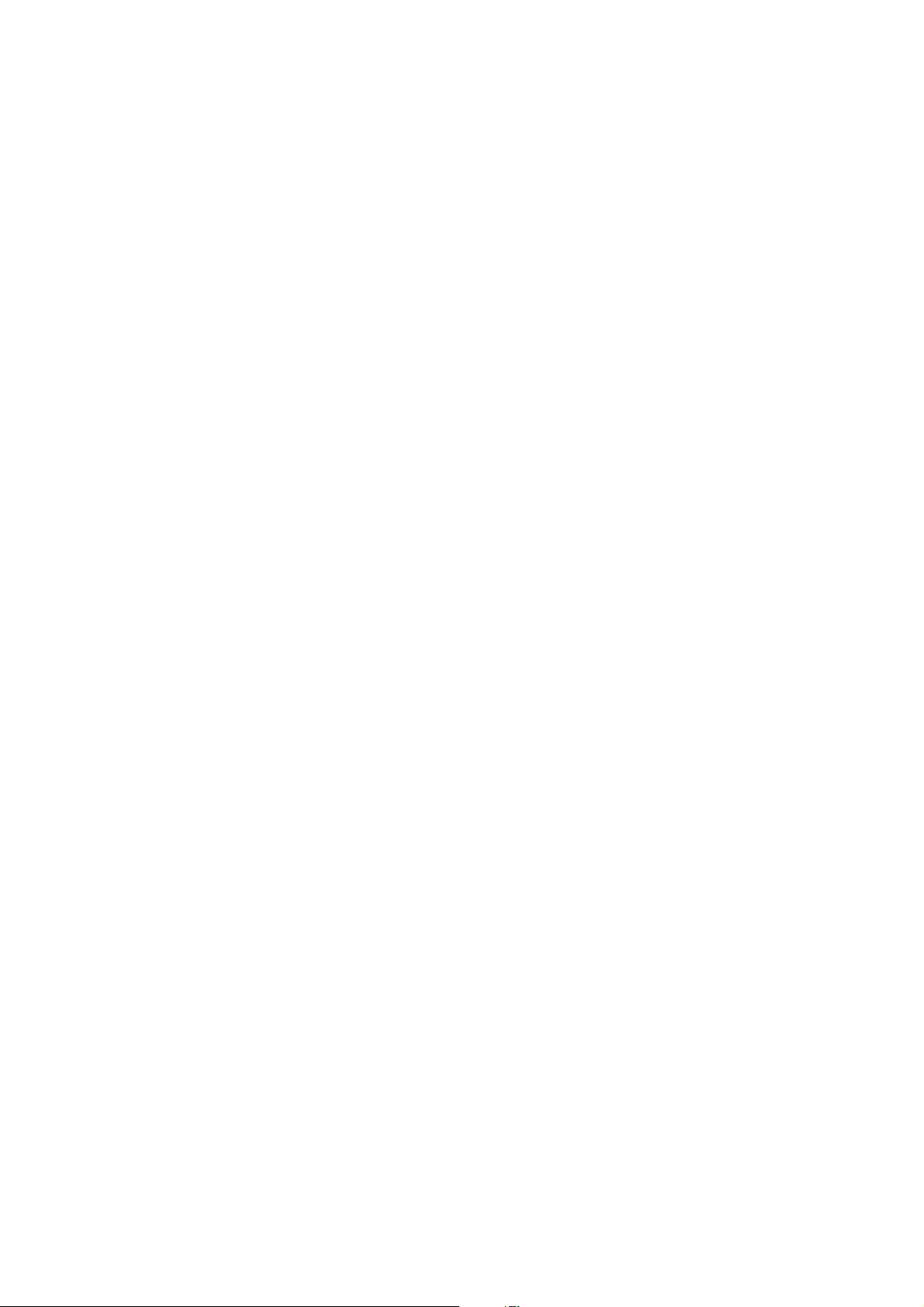
Prozessmessung konfigurieren
Umrechnungsfaktor
x BasisEinheit(en)[]
y Spezialeinheit(en)[]
--------------------------------------------------------=
x BasisEinheit(en)[]y Spezialeinheit(en)[]=
4.4.2 Massedurchflussabschaltung
Wenn die Massedurchflussmessung unter die Massedurchflussabschaltung fällt, gibt die Auswerteelektronik für den Massedurchfluss 0 aus.
Der voreingestellte Wert für die Massedurchflussabschaltung ist 0,0 g/s. Die empfohlene Einstellung
ist 5 % des max. Durchflusses des Sensors.
Folgendes ist zu beachten:
• Die Massedurchflussabschaltung ist nicht anwendbar auf Volumen (Flüssigkeit) oder Gas
Standardvolumen Messung. Fällt der gemessene Massedurchfluss unter die Massedurchflussabschaltung, geht die Anzeige des Massedurchflusses auf Null und der Volumendurchfluss
wird von der aktuellen Massedurchfluss Prozessvariable berechnet.
• Der Massedurchfluss der über den mA Ausgang ausgegeben wird kann ebenso durch eine
Analogausgang Abschaltung begrenzt sein. Mehr Informationen finden Sie in Abschnitt 6.2.3.
Konfiguration
Massedurchfluss Abschaltung konfigurieren:
• Mittels Handterminal, wählen Sie
• Mittels ProLink II, klicken Sie auf
Detailed Setup > Config Fld Dev Var > Flow.
ProLink > Konfiguration > Durchfluss.
Anmerkung: Mit dem Bedieninterface kann die Massedurchfluss Abschaltung nicht konfiguriert werden.
4.4.3 Spezialeinheit für den Massedurchfluss definieren
Spezialeinheit für den Massedurchfluss definieren:
1. Navigieren Sie zum Menü Spezialeinheiten:
• Mittels Handterminal, wählen Sie
Spcl mass units
.
• Mittels ProLink II, klicken Sie auf
Detailed Setup > Config Fld Dev Var > Flow >
ProLink > Konfiguration > Spezialeinheiten.
Anmerkung: Mit dem Bedieninterface können die Spezialeinheiten für den Massedurchfluss nicht
konfiguriert werden.
2. Spezifizieren Sie die existierende Masseeinheit auf der die Spezialeinheit basiert.
3. Spezifizieren Sie die existierende Zeiteinheit auf der die Spezialeinheit basiert.
4. Umrechnungsfaktor für Massedurchfluss berechnen und spezifizieren. Dieser Wert wird
benötigt, um die Spezialeinheit von der Basis Masseeinheit und Basis Zeiteinheit zu berechnen
und zu spezifizieren. Verwenden Sie folgende Gleichung:
5. Der neuen Spezialeinheit für Massedurchfluss einen Namen zuordnen.
6. Der Einheit die für Summenzähler- und Gesamtzähler-Massedurchfluss verwendet wird einen
Namen zuordnen.
38 Micro Motion® Auswerteelektronik Modell 2200S
Page 47
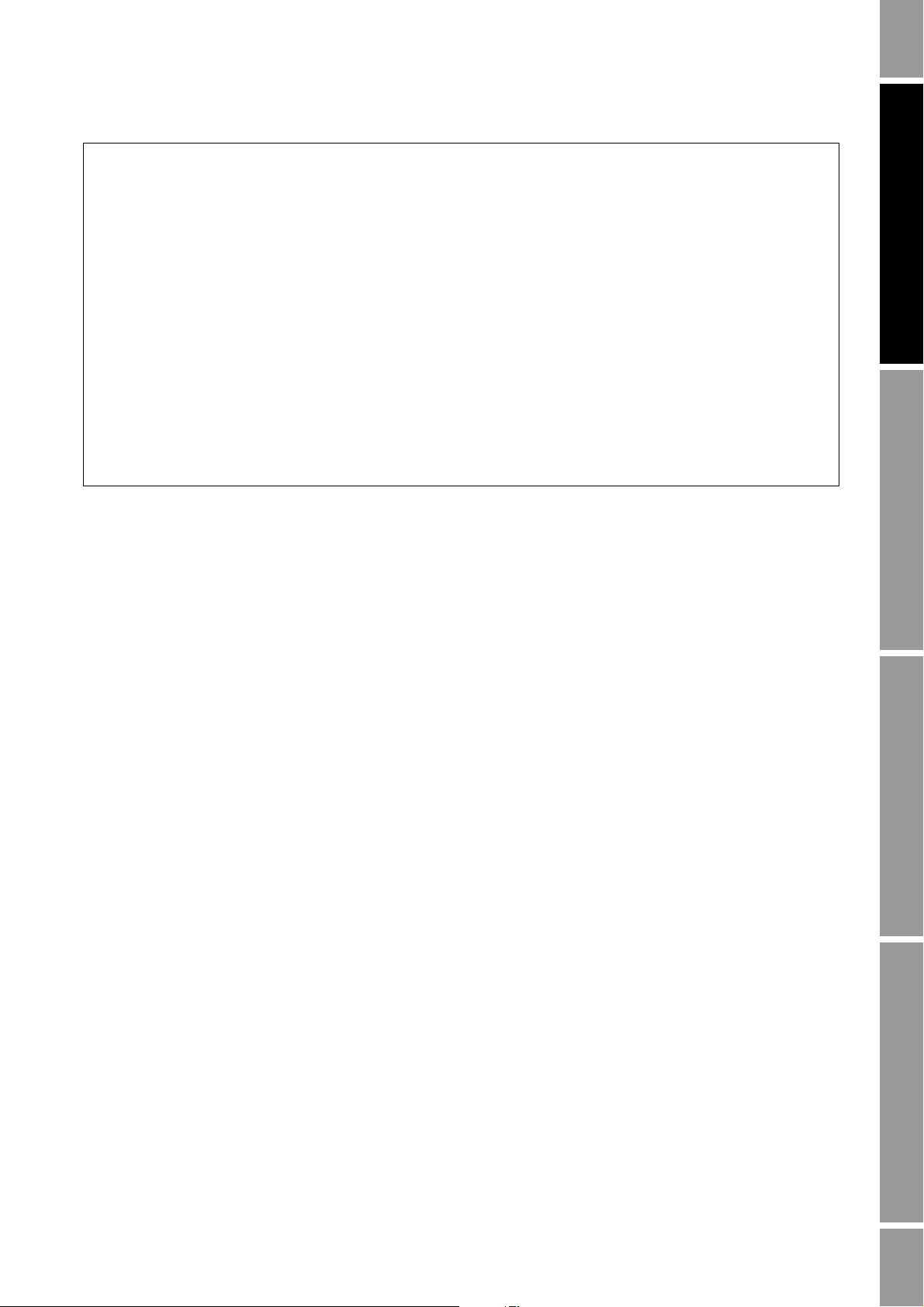
Prozessmessung konfigurieren
0.0625
1
16
------
=
1lb 16oz=
,
Beispiel
Sie wollen den Massedurchfluss in oz/s messen.
1. Setzen Sie Basis Masseeinheit auf lb.
2. Setzen Sie Basis Zeiteinheit auf s.
3. Umrechnungsfaktor berechnen und setzen:
4. Setzen Sie den Namen der Einheit wie gewünscht, z.B. auf oz/s.
5. Setzen Sie den Namen für die Summenzähler- und Gesamtzähler
wie gewünscht, z.B. auf oz.
6. Konfigurieren Sie die Auswerteelektronik die Messeinheit für den
Massedurchfluss zu verwenden.
4.5 Volumen Durchflussmessung konfigurieren
Der Parameter Volumen Durchflussmessung steuert wie das Durchfluss-Messsystem den Volumendurchfluss misst und ausgibt. Sie müssen folgendes konfigurieren:
• Volumendurchfluss Art
• Volumendurchfluss Messeinheiten
Inbetriebnahme
Betrieb Anhänge
• Volumendurchflussabschaltung
Wenn Sie Volumendurchfluss Art auf GSV gesetzt haben, müssen Sie ebenso die Eigenschaften
Ihres Gases spezifizieren.
Anmerkung: Wenn Sie das Bedieninterface verwenden, können Sie nur die Volumendurchfluss Art
und die Volumendurchfluss Messeinheit konfigurieren.
4.5.1 Volumendurchfluss Art
Volumendurchfluss Art ermöglicht es Ihnen Ihr Prozessmedium zu spezifizieren, Flüssigkeit (typische
Anwendungen) oder Gas. Ihre Wahl hier, steuert die zur Verfügung stehenden Volumen Messeinheiten.
Wenn Sie Gas Standard Volumen (GSV) spezifizieren, müssen Sie die Eigenschaften Ihres Gases
beschreiben (siehe Abschnitt 4.6).
Konfiguration
Volumendurchfluss Art konfigurieren:
• Mittels Handterminal, wählen Sie
• Mittels ProLink II, klicken Sie auf
Detailed Setup > Config Fld Dev Var > Flow.
ProLink > Konfiguration > Durchfluss.
• Mittels Bedieninterface, siehe Abb. 2-14.
4.5.2 Volumendurchfluss Messeinheit
Voreingestellte Volumenmesseinheiten wie folgt:
Wartung und Störungsanalyse
und -beseitigung
• Flüssigkeit – L/s
• GSV – SCFM
Konfigurations- und Bedienungsanleitung 39
Page 48

Prozessmessung konfigurieren
Eine komplette Liste der Volumendurchfluss Messeinheiten finden Sie:
• Flüssigkeit – siehe Tabelle 4-4
• GSV – siehe Tabelle 4-5
Wenn die Volumendurchfluss Messeinheit die Sie benötigen nicht aufgeführt ist, können Sie eine
Spezialmesseinheit für den Volumendurchfluss definieren, siehe (siehe Abschnitt 4.6.2).
Tabelle 4-4 Volumendurchfluss Messeinheiten – Flüssigkeiten
Volumendurchfluss Einheit
Bedieninterface Handterminal ProLink II Beschreibung der Einheit
FT3/S Cuft/s ft3/s Kubikfuss pro Sekunde
FT3/M Cuft/min ft3/min Kubikfuss pro Minute
CUFT/H Cuft/h ft3/h Kubikfuss pro Stunde
FT3/D Cuft/d ft3/Tag Kubikfuss pro Tag
M3/S Cum/s m3/s Kubikmeter pro Sekunde
M3/MIN Cum/min m3/min Kubikmeter pro Minute
M3/H Cum/h m3/h Kubikmeter pro Stunde
M3/D Cum/d m3/Tag Kubikmeter pro Tag
USG/S gal/s US gal/s U.S. Gallonen pro Sekunde
USG/M gal/min US gal/min U.S. Gallonen pro Minute
USG/H gal/h US gal/h U.S. Gallonen pro Stunde
USG/D gal/d US gal/Tag U.S. Gallonen pro Tag
MILG/D MMgal/d mil US gal/Tag Millionen U.S. Gallonen pro Tag
L/S L/s l/s Liter pro Sekunde
L/MIN L/min l/min Liter pro Minute
L/H L/h l/h Liter pro Stunde
MILL/d ML/d mil l/Tag Millionen Liter pro Tag
UKG/S Impgal/s Imp gal/s Imperial Gallonen pro Sekunde
UKG/M Impgal/min Imp gal/min Imperial Gallonen pro Minute
UKG/H Impgal/h Imp gal/h Imperial Gallonen pro Stunde
UKG/D Impgal/d Imp gal/Tag Imperial Gallonen pro Tag
BRL/S bbl/s Barrel/s Barrel pro Sekunde
BRL/MN bbl/min Barrel/min Barrel pro Minute
BRL/H bbl/h Barrel/h Barrel pro Stunde
BRL/D bbl/d Barrel/Tag Barrel pro Tag
BBBL/S bbl/s Bier Barrel/s Bier Barrel pro Sekunde
BBBL/M bbl/min Bier Barrel/min Bier Barrel pro Minute
BBBL/H bbl/h Bier Barrel/h Bier Barrel pro Stunde
BBBL/D bbl/d Bier Barrel/Tag Bier Barrel pro Tag
SPECL Spcl Spezial Spezialeinheit (siehe Abschnitt 4.6.2)
(1)
(1)
(1)
(1)
(2)
(2)
(2)
(2)
(1) Einheiten basieren auf Öl Barrels (42 U.S Gallonen).
(2) Einheiten basieren auf Bier Barrels (31 U.S Gallonen).
40 Micro Motion® Auswerteelektronik Modell 2200S
Page 49

Prozessmessung konfigurieren
Tabelle 4-5 Volumendurchfluss Messeinheiten – Gas
Volumendurchfluss Einheit
Bedieninterface Handterminal ProLink II Beschreibung der Einheit
NM3/S Nicht verfügbar Nm3/s Normkubikmeter pro Sekunde
NM3/MN Nicht verfügbar Nm3/min Normkubikmeter pro Minute
NM3/H Nicht verfügbar Nm3/h Normkubikmeter pro Stunde
NM3/D Nicht verfügbar Nm3/Tag Normkubikmeter pro Tag
NLPS Nicht verfügbar NLPS Normliter pro Sekunde
NLPM Nicht verfügbar NLPM Normliter pro Minute
NLPH Nicht verfügbar NLPH Normliter pro Stunde
NLPD Nicht verfügbar NLPD Normliter pro Tag
SCFS Nicht verfügbar SCFS Standard Kubikfuss pro Sekunde
SCFM Nicht verfügbar SCFM Standard Kubikfuss pro Minute
SCFH Nicht verfügbar SCFH Standard Kubikfuss pro Stunde
SCFD Nicht verfügbar SCFD Standard Kubikfuss pro Tag
SM3/S Nicht verfügbar Sm3/s Standardkubikmeter pro Sekunde
SM3/MN Nicht verfügbar Sm3/min Standardkubikmeter pro Minute
SM3/H Nicht verfügbar Sm3/h Standardkubikmeter pro Stunde
SM3/D Nicht verfügbar Sm3/Tag Standardkubikmeter pro Tag
SLPS Nicht verfügbar SLPS Standardliter pro Sekunde
SL/min Nicht verfügbar SL/min Standardliter pro Minute
SLPH Nicht verfügbar SLPH Standardliter pro Stunde
SLPD Nicht verfügbar SLPD Standardliter pro Tag
SPECL Spcl Spezial Spezialeinheit (siehe Abschnitt 4.6.2)
Inbetriebnahme
Betrieb Anhänge
Wartung und Störungsanalyse
und -beseitigung
Konfiguration
Volumendurchfluss Messeinheit konfigurieren:
• Mittels Handterminal, wählen Sie
• Mittels ProLink II, klicken Sie auf
Detailed Setup > Config Fld Dev Var > Flow.
ProLink > Konfiguration > Durchfluss.
• Mittels Bedieninterface, siehe Abb. 2-13.
4.6 Gas Eigenschaften für GSV Durchflussmessung beschreiben
Zum beschreiben Ihrer Gas Eigenschaften müssen Sie ProLink II verwenden. Eigenschaften Ihres
Gases beschreiben:
1. Auf
ProLink > Konfigurieren > Durchfluss klicken.
2. Ist die Standarddichte Ihres Gases bekannt (Dichte bei Referenzbedingungen), geben Sie diese
in diesem Feld ein, in g/cm3 und kicken auf
Konfigurations- und Bedienungsanleitung 41
Weiter.
Page 50

Prozessmessung konfigurieren
3. Wenn Sie die Standarddichte Ihres Gases nicht kennen:
a. Klicken Sie auf die Schaltfläche
b. Klicken Sie auf
Gas Wizard.
Gas auswählen und suchen in der Liste.
c. Ist Ihr Gas aufgelisted, wählen Sie es und klicken auf
d. Ist Ihr Gas nicht aufgelistet, klicken Sie auf
Andere Gas Eigenschaften eingeben und
Weiter.
liefern die erforderlichen Informationen. Sie können Ihr Gas mittels Molekulargewicht,
spezifischem Gewicht oder Dichte beschreiben. Wenn Sie die Dichte verwenden, müssen
Sie den Dichtewert in den konfigurierten Einheiten eingeben sowie Temperatur und Druck
bei denen die Dichte bestimmt wurde. Wenn Sie fertig sind klicken Sie auf
Weiter.
e. Prüfen Sie Referenztemperatur und -druck. Sind Diese nicht entsprechend Ihrer
Anwendung, klicken Sie auf
Referenzbedingungen ändern und geben neue Werte
für Referenztemperatur und -druck ein.
f. Auf
Weiter klicken. Der berechnete Standard Dichtewert wird angezeigt.
• Ist der Wert richtig, klicken Sie auf
Fertig. Der Wert wird in der Konfiguration der
Auswerteelektronik gespeichert.
• Ist der Wert nicht richtig, klicken Sie auf
Zurück und modifizieren die Eingabewerte
entsprechend.
Anmerkung: Der Gas Wizard zeigt Dichte, Temperatur und Druck in den konfigurierten Einheiten an.
Falls erforderlich, können Sie die Auswerteelektronik konfigurieren andere Einheiten zu verwenden.
4.6.1 Volumen oder GSV Durchfluss Abschaltung
Wenn die Volumen oder GSV Durchflussmessung unter die konfigurierte Volumen oder GSV Durchfluss
Abschaltung fällt gibt die Auswerteelektronik den Wert 0 für Volumen oder GSV Durchfluss aus.
Folgendes ist zu beachten:
• Ist die Volumendurchfluss Art auf Flüssigkeit gesetzt:
• Ist der Volumendurchfluss beeinflusst durch die Dichteabschaltung. Entsprechend,
wenn die Dichte unter den konfigurierten Abschaltwert fällt, geht der Volumendurchfluss
auf Null, egal ob Durchfluss vorhanden ist und der Volumendurchfluss über der
Volumendurchfluss Abschaltung liegt.
• Der Volumendurchfluss ist nicht beeinflusst durch die Massedurchfluss Abschaltung.
• Ist die Volumendurchfluss Art auf GSV gesetzt, ist der Volumendurchfluss nicht beeinflusst
durch die Dichte Abschaltung oder die Massedurchfluss Abschaltung.
• Der Volumendurchfluss oder der GSV Durchfluss, ausgegeben über den mA Ausgang,
kann ebenso durch eine Analogausgang Abschaltung begrenzt sein. Mehr Informationen
finden Sie in Abschnitt 6.2.3.
Konfiguration
Volumendurchfluss oder GSV Durchfluss Abschaltung konfigurieren:
• Mittels Handterminal, wählen Sie
• Mittels ProLink II, klicken Sie auf
Detailed Setup > Config Fld Dev Var > Flow.
ProLink > Konfiguration > Durchfluss.
Anmerkung: Mit dem Bedieninterface kann die Volumendurchfluss oder GSV Durchfluss Abschaltung
nicht konfiguriert werden.
42 Micro Motion® Auswerteelektronik Modell 2200S
Page 51

Prozessmessung konfigurieren
Umrechnungsfaktor
x BasisEinheit(en)[]
y Spezialeinheit(en)[]
--------------------------------------------------------=
x BasisEinheit(en)[]y Spezialeinheit(en)[]=
0.126
1
8
---
=
1gal 8pints=
,
4.6.2 Spezialeinheit für Volumendurchfluss oder GSV Durchfluss definieren
Spezialeinheit für Volumendurchfluss oder GSV Durchfluss definieren:
1. Navigieren Sie zum Menü Spezialeinheiten:
Inbetriebnahme
• Mittels Handterminal, wählen Sie
Spcl vol units
.
• Mittels ProLink II, klicken Sie auf
Detailed Setup > Config Fld Dev Var > Flow >
ProLink > Konfiguration > Spezialeinheiten.
Anmerkung: Mit dem Handterminal können die Spezialeinheiten für den GSV Durchfluss nicht
konfiguriert werden. Mit dem Bedieninterface können die Spezialeinheiten für Volumendurchfluss
oder GSV Durchfluss nicht konfiguriert werden.
2. Spezifizieren Sie die existierende Volumen oder GSV Einheiten auf der die Spezialeinheiten
basieren.
3. Spezifizieren Sie die existierende Zeiteinheit auf der die Spezialeinheit basiert.
4. Umrechnungsfaktor für Volumendurchfluss oder GSV berechnen und spezifizieren. Dieser Wert
wird benötigt, um die Spezialeinheit von der Basis Masseeinheit und Basis Zeiteinheit zu
berechnen und zu spezifizieren. Verwenden Sie folgende Gleichung:
5. Der neuen Spezialeinheit für Volumen oder GSV einen Namen zuordnen.
6. Der Einheit die für Summenzähler und Gesamtzähler von Volumen oder GSV verwendet wird
eine Namen zuordnen.
Betrieb Anhänge
Beispiel
Sie wollen den Volumendurchfluss in pints/s messen.
1. Setzen Sie Basis Volumeneinheit auf gal.
2. Setzen Sie Basis Zeiteinheit auf s.
3. Umrechnungsfaktor berechnen und setzen:
4. Setzen Sie den Namen der Einheit wie gewünscht, z.B. auf pts/s.
5. Setzen Sie den Namen für die Summenzähler und Gesamtzähler
wie gewünscht, z.B. auf pints.
6. Konfigurieren Sie die Auswerteelektronik die Messeinheit für den
Volumendurchfluss zu verwenden.
Wartung und Störungsanalyse
und -beseitigung
Konfigurations- und Bedienungsanleitung 43
Page 52

Prozessmessung konfigurieren
4.7 Dichtemessung konfigurieren
Der Parameter Dichtemessung steuert wie das Durchfluss-Messsystem die Dichte misst und ausgibt.
Sie müssen folgendes konfigurieren:
• Dichte Messeinheiten
• Dichteabschaltung
• Dichtedämpfung
• Schwallstrom Parameter
Anmerkung: Wenn Sie das Bedieninterface verwenden, können Sie nur die Dichte Messeinheiten
konfigurieren.
4.7.1 Dichte Messeinheiten
Die voreingestellte Dichte Messeinheit ist g/cm3. In der Tabelle 4-6 finden Sie eine komplette Liste
der Dichte Messeinheiten.
Tabelle 4-6 Dichte Messeinheiten
Dichte Messeinheit
Beschreibung der EinheitBedieninterface Handterminal ProLink II
SGU SGU SGU Spezifische Dichteeinheit (nicht Temp.
korrigiert)
G/CM3 g/Cucm g/cm3 Gramm pro Kubikzentimeter
G/L g/L g/l Gramm pro Liter
G/ML g/mL g/ml Gramm pro Milliliter
KG/L kg/L kg/l Kilogramm pro Liter
KG/M3 kg/Cum kg/m3 Kilogramm pro Kubikmeter
LB/GAL lb/gal lbs/Usgal Pfund pro U.S. Gallone
LB/CUF lb/Cuft lbs/ft3 Pfund pro Kubikfuss
LB/CUI lb/CuIn lbs/in3 Pfund pro Kubikinch
ST/CUY STon/Cuyd sT/yd3 Short ton pro Kubikyard
Konfiguration
Dichte Messeinheit konfigurieren:
• Mittels Handterminal, wählen Sie
• Mittels ProLink II, klicken Sie auf
Detailed Setup > Config Fld Dev Var > Density.
ProLink > Konfiguration > Dichte.
• Mittels Bedieninterface, siehe Abb. 2-13.
4.7.2 Dichteabschaltung
Wenn die Dichtemessung unter die konfigurierte Dichte Abschaltung fällt gibt die Auswerteelektronik
den Wert 0 für die Dichte aus.
44 Micro Motion® Auswerteelektronik Modell 2200S
Page 53

Prozessmessung konfigurieren
Folgendes ist zu beachten:
• Die Abschaltung der Dichte wirkt sich auf die Volumenmessung (Flüssigkeit) aus. Fällt die
Dichte unter den konfigurierten Abschaltwert, geht der Volumendurchfluss auf Null.
• Die Abschaltung der Dichte wirkt sich nicht auf die GSV Messung aus. Die gemessenen
Dichtewerte werden für die GSV Berechnungen verwendet.
Konfiguration
Dichte Abschaltung konfigurieren:
Inbetriebnahme
• Mittels Handterminal, wählen Sie
• Mittels ProLink II, klicken Sie auf
Detailed Setup > Config Fld Dev Var > Density.
ProLink > Konfiguration > Dichte.
Anmerkung: Mit dem Bedieninterface kann die Dichte Abschaltung nicht konfiguriert werden.
4.7.3 Dichtedämpfung
Bevor Sie die Dichtedämpfung konfigurieren siehe Informationen in Abschnitt 4.10.
Konfiguration
Dichtedämpfung konfigurieren:
• Mittels Handterminal, wählen Sie
• Mittels ProLink II, klicken Sie auf
Detailed Setup > Config Fld Dev Var > Density.
ProLink > Konfiguration > Dichte.
Anmerkung: Mit dem Bedieninterface kann die Dichtedämpfung nicht konfiguriert werden.
4.7.4 Schwallstrom Parameter
Schwallströme – Gas in einem Flüssigkeitsprozess oder Flüssigkeit in einem Gasprozess – treten
gelegentlich bei einigen Anwendungen auf. Das Auftreten von Schwallströmen kann die Messung
der Prozessdichte erheblich beeinflussen. Die Parameter der Schwallströmung ermöglichen der
Auswerteelektronik starke Schwankungen der Prozessvariablen zu unterdrücken sowie Prozesszustände
zu erkennen, die eine Korrektur erfordern.
Schwallstrom (Slug flow) Parameter sind:
• Unterer Schwallstrom Grenzwert – unterhalb dieses Punktes liegt Schwallströmung vor.
Üblicherweise ist dies die niedrigste Dichte im normalen Dichtebereich Ihres Prozesses.
Der voreingestellte Wert ist 0,0 g/cm
3
, der Bereich 0,0–10,0 g/cm3.
• Oberer Schwallstrom Grenzwert – oberhalb dieses Punktes liegt Schwallströmung vor.
Üblicherweise ist dies die höchste Dichte im normalen Dichtebereich Ihres Prozesses.
Der voreingestellte Wert ist 5,0 g/cm
3
, der Bereich 0,0–10,0 g/cm3.
Betrieb Anhänge
Wartung und Störungsanalyse
und -beseitigung
• Schwallstromdauer – ist die Zeit in Sekunden, die die Auswerteelektronik wartet bevor sie
in den Schwallstromzustand geht (ausserhalb der Schwallstromgrenzen), um in den normalen
Betriebszustand zurückzukehren (innerhalb der Schwallstromgrenzen).
Konfigurations- und Bedienungsanleitung 45
Page 54

Prozessmessung konfigurieren
Wenn die Auswerteelektronik Schwallströmung erkennt:
• Ein Schwallstrom Alarm wird umgehend generiert.
• Währen der Schwallstrom Periode hält die Auswerteelektronik den Massedurchflusswert auf
dem zuletzt vor der Schwallstrom Periode gemessenen Wert, unabhängig von dem vom Sensor
gemessenen Massedurchfluss. Alle Ausgänge die den Massedurchfluss ausgeben und alle
internen Berechnungen die den Massedurchfluss einsetzen, verwenden diesen Wert.
• Sind immer noch Schwallströme nach Beendigung der Schwallstromdauer vorhanden,
setzt die Auswerteelektronik den Massedurchfluss auf 0, unabhängig von dem vom Sensor
gemessenen Massedurchfluss. Alle Ausgänge die den Massedurchfluss ausgeben und
alle internen Berechnungen die den Massedurchfluss einsetzen, verwenden 0.
• Geht die Prozessdichte auf einen Wert zurück der innerhalb der Schwallstromgrenzen liegt,
wird der Schwallstrom Alarm gelöscht und der Massedurchfluss kehrt zurück zum aktuell
gemessenen Wert.
Anmerkung: Die Schwallstrom Grenzwerte müssen in g/cm
eine andere Einheit konfiguriert wurde. Die Schwallstromdauer muss in Sekunden eingegeben werden.
Anmerkung: Anheben des unteren Schwallstrom Grenzwertes oder Herabsetzen des oberen Schwallstrom
Grenzwertes erhöht die Möglichkeit eines Schwallstromzustandes. Umgekehrt, Herabsetzen des
unteren Schwallstrom Grenzwertes oder Anheben des oberen Schwallstrom Grenzwertes vermindert
die Möglichkeit eines Schwallstromzustandes.
3
eingegeben werden, auch wenn für die Dichte
Anmerkung: Ist die Schwallstromdauer auf 0 gesetzt, wird der Massedurchfluss direkt beim Erkennen
von Schwallströmung auf 0 gesetzt.
Konfiguration
Schwallstrom Parameter konfigurieren:
• Mittels Handterminal, wählen Sie
• Mittels ProLink II, klicken Sie auf
Anmerkung: Mit dem Bedieninterface können die Schwallstrom Parameter nicht konfiguriert werden.
4.8 Temperaturmessung konfigurieren
Der Parameter Temperaturmessung steuert wie das Durchfluss-Messsystem die Temperatur misst
und ausgibt. Sie müssen folgendes konfigurieren:
• Temperatur Messeinheiten
• Temperaturdämpfung
Anmerkung: Wenn Sie das Bedieninterface verwenden, können Sie nur die Temperatur Messeinheiten
konfigurieren.
4.8.1 Temperatur Messeinheiten
Detailed Setup > Config Fld Dev Var > Density.
ProLink > Konfiguration > Dichte.
Die voreingestellte Temperatur Messeinheit ist °C. Siehe Tabelle 4-7 für eine komplette Liste der
Temperatur Messeinheiten.
46 Micro Motion® Auswerteelektronik Modell 2200S
Page 55

Prozessmessung konfigurieren
Tabelle 4-7 Temperatur Messeinheiten
Temperatur Messeinheit
Beschreibung der EinheitBedieninterface Handterminal ProLink II
°CdegC°C Grad Celsius
°FdegF°F Grad Fahrenheit
°RdegR°R Grad Rankine
°K Kelvin °K Kelvin
Konfiguration
Temperatur Messeinheit konfigurieren:
• Mittels Handterminal, wählen Sie
Detailed Setup > Config Fld Dev Var > Temperature.
Inbetriebnahme
• Mittels ProLink II, klicken Sie auf
• Mittels Bedieninterface, siehe Abb. 2-13.
4.8.2 Temperaturdämpfung
Bevor Sie die Temperaturdämpfung konfigurieren siehe Informationen in Abschnitt 4.10.
Konfiguration
Temperaturdämpfung konfigurieren:
• Mittels Handterminal, wählen Sie
• Mittels ProLink II, klicken Sie auf
Anmerkung: Mit dem Bedieninterface kann die Temperaturdämpfung nicht konfiguriert werden.
4.9 Konfiguration der Druckkompensation
Die Auswerteelektronik Modell 2200S DP kann den Effekt, den der Druck auf die Sensormessrohre
ausübt, kompensieren. Der Druckeffekt ist definiert als die Änderung der Sensorempfindlichkeit in
Bezug auf Durchfluss und Dichte, auf Grund der Abweichung des Betriebsdrucks vom Kalibrierdruck.
Anmerkung: Die Druckkompensation ist optional. Führen Sie diese Prozedur nur dann aus, wenn sie
für Ihre Anwendung erforderlich ist.
ProLink > Konfiguration > Temperatur.
Betrieb Anhänge
Detailed Setup > Config Fld Dev Var > Temperature.
ProLink > Konfiguration > Temperatur.
Wartung und Störungsanalyse
und -beseitigung
Die Auswerteelektronik Modell 2200S unterstützt nur die statische Druckkompensation; d.h. der
externe Druck ist ein bekannter statischer Wert.
4.9.1 Druckkorrekturfaktoren
Zur Konfiguration der Druckkompensation benötigen Sie den Durchfluss-Kalibrierdruck, der Druck
bei dem der Sensor kalibriert wurde, (Druck der keinen Effekt auf den Kalibrierfaktor hat). Geben Sie
20 psi ein, sofern das Kalibrierdatenblatt Ihres Sensors keinen anderen Kalibrierdruck ausweist.
Es können zwei zusätzliche Druck Korrekturfaktoren konfiguriert werden: Einer für Durchfluss und
einer für Dichte. Die wie folgt definiert sind:
• Durchflussfaktor – prozentuale Durchflussänderung pro psi
• Dichtefaktor – Änderung der Dichte des Prozessmediums in g/cm
Konfigurations- und Bedienungsanleitung 47
3
/psi
Page 56

Prozessmessung konfigurieren
Flow factr eingeben
Druckkompensation konfigurieren
Dens factr eingeben
Flowcal pressure eingeben
Static Pressure eingeben
6 Pressure Comp
2 Config field dev var
Pressure unit eingeben
Druck Messeinheit setzen
4 Pressure
Send
Home
Send
Home
1 Charize Sensor
Druckkomp aktivieren
On-Line Menu >
6 Detailed Setup
On-Line Menu >
6 Detailed Setup
Fertig
Nicht alle Sensoren oder Anwendungen erfordern Druckkorrekturfaktoren. Die zu verwendenden
Druckkorrekturwerte finden Sie im Produktdatenblatt für Ihren Sensor, das Vorzeichen ist dabei
umzukehren (z. B. für einen angegebenen Druckeffekt von 0,000004, geben Sie –0,000004 als
Druckkorrekturfaktor ein).
4.9.2 Vorgehensweise zur Konfiguration
Druckkompensation aktivieren und konfigurieren:
• Mittels Handterminal, siehe Abb. 4-3.
• Mittels ProLink II, siehe Abb. 4-4.
Anmerkung: Mit dem Bedieninterface kann die Druckkompensation nicht konfiguriert werden.
Abbildung 4-3 Druckkompensation mittels Handterminal konfigurieren
48 Micro Motion® Auswerteelektronik Modell 2200S
Page 57

Prozessmessung konfigurieren
Durchflussfaktor eingeben
Konfigurieren
Dichtefaktor eingeben
Kalibrierdruck eingeben
Externen Druck eingeben
Externe Druck-
kompensation aktivieren
Aktiv
Übernehmen
Druckeinheiten eingeben
Messeinheit setzen
Übernehmen
Anzeigen >
Eigenschaften
ProLink >
Konfiguration >
Druck
ProLink >
Konfiguration >
Druck
Übernehmen
Übernehmen
Fertig
Abbildung 4-4 Druckkompensation mittels ProLink II konfigurieren
Inbetriebnahme
Betrieb Anhänge
4.10 Dämpfung
Die Dämpfung dient der Auswerteelektronik dazu, plötzlich auftretende Messwertschwankungen
zu glätten. Der Dämpfungswert spezifiziert den Zeitabschnitt in Sekunden, nach welchem 63 %
der tatsächlichen Änderung der Prozessvariablen wieder gespiegelt werden.
• Ein höherer Dämpfungswert führt zu einem glätterem Ausgangssignal, sowie zu langsameren
Signaländerungen.
• Ein niedrigerer Dämpfungswert führt zu einem sprunghafteren Ausgangssignal, sowie zu
schnelleren Signaländerungen.
Eine Dämpfung kann für Durchfluss, Dichte und Temperatur konfiguriert werden (siehe Abschnitt 4.3.2,
4.7.3 und 4.8.2).
Wenn Sie einen neuen Dämpfungswert spezifizieren, wird dieser automatisch abgerundet auf den
nächst gültigen Dämpfungswert. Die gültigen Dämpfungswerte sind in der Tabelle 4-8 aufgelistet.
Anmerkung: Bei Gas Anwendungen empfiehlt Micro Motion einen min. Dämpfungswert für den
Durchfluss von 2,56.
Vor dem Einstellen der Dämpfungswerte, siehe folgende Abschnitte für Informationen über Wechselwirkungen der Dämpfungswerte mit anderen Messungen und Parametern der Auswerteelektronik.
Tabelle 4-8 Gültige Dämpfungswerte
Prozessvariable Gültige Dämpfungswerte
Durchfluss (Masse und Volumen) 0 / 0,04 / 0,08 / 0,16 / ... 40,96
Dichte 0 / 0,04 / 0,08 / 0,16 / ... 40,96
Temperatur 0 / 0,6 / 1,2 / 2,4 / 4,8 / ... 76,8
Wartung und Störungsanalyse
und -beseitigung
Konfigurations- und Bedienungsanleitung 49
Page 58

Prozessmessung konfigurieren
4.10.1 Dämpfung und Volumenmessung
Bei der Konfiguration der Dämpfungswerte sollten Sie folgendes beachten:
• Der Volumendurchfluss für Flüssigkeiten wird von der Masse- und Dichtemessung abgeleitet,
deshalb beeinflusst jede Dämpfung des Massedurchflusses und der Dichte auch die
Volumenmessung von Flüssigkeiten.
• Der Gas Standard Volumendurchfluss wird von der Massedurchflussmessung abgeleitet, aber
nicht von der Dichtemessung. Deshalb beeinflusst nur die Dämpfung des Massedurchflusses
die Gas Standard Volumenmessung.
Setzen Sie die Dämpfungswerte dem entsprechend.
4.10.2 Wechselwirkung mit zusätzlichen Dämpfungsparametern
Der mA Ausgang verfügt über einen Dämpfungsparameter, die zusätzliche Dämpfung. Ist eine
Dämpfung für Durchfluss, Dichte oder Temperatur auf einen Wert ungleich Null gesetzt und die
gleiche Prozessvariable einem mA Ausgang zugeordnet sowie auch eine zusätzliche Dämpfung auf
einen Wert ungleich Null gesetzt, dann wird zuerst der Effekt für die Dämpfung der Prozessvariablen
und dann die zusätzliche Dämpfung auf dieser Basis berechnet.
Weitere Informationen über zusätzliche Dämpfungsparameter, siehe Abschnitt 6.2.4.
50 Micro Motion® Auswerteelektronik Modell 2200S
Page 59

Kapitel 5
Betriebsparameter konfigurieren
5.1 Übersicht
Die Betriebsparameter steuern das Verhalten von Auswerteelektronik und Durchfluss-Messsystem.
Die folgenden Parameter können konfiguriert werden:
• Bedieninterface Parameter – siehe Abschnitt 5.2
• Störungs-Handling Parameter – siehe Abschnitt 5.3
Inbetriebnahme
Zusätzlich bietet dieses Kapitel Informationen über Sensor Parameter (siehe Abschnitt 5.4) und
Geräte Parameter (siehe Abschnitt 5.5). Diese Parameter beeinflussen die Messung oder den Betrieb
nicht, können jedoch bei der Verwaltung hilfreich sein.
Bevor Sie mit der Konfigurierung beginnen stellen Sie sicher, dass Sie eine Administratorverbindung zur
Auswerteelektronik haben und stellen sicher, dass Sie alle zutreffenden Sicherheitsanforderungen erfüllen.
5.2 Bedieninterface konfigurieren
Sie können eine Vielzahl von Parametern konfigurieren die das Verhalten des Bedieninterfaces und
die Bedienaktionen des Bedieninterface steuern.
5.2.1 Update Periode
Der Parameter Update Periode steuert wie oft das Display mit den aktuellen Daten aktualisiert wird.
Voreingestellt sind 200 ms; der Bereich ist 100 ms bis 10.000 ms (10 s).
Konfiguration
Update Periode konfigurieren:
• Mittels Handterminal wählen Sie
• Mittels ProLink II, klicken Sie auf ProLink > Konfiguration > Bedieninterface.
• Mittels Bedieninterface, siehe Abb. 2-14.
Betrieb Anhänge
Wartung und Störungsanalyse
und -beseitigung
Detailed Setup > Display Setup.
5.2.2 Display Sprache
Die Display Sprache kann auf Englisch, Französisch, Deutsch oder Spanisch gesetzt werden. Andere
Sprachen sind möglich, abhängig vom Kaufdatum.
Konfiguration
Display Sprache konfigurieren:
• Mittels Handterminal wählen Sie
• Mittels ProLink II, klicken Sie auf ProLink > Konfiguration > Bedieninterface.
• Mittels Bedieninterface, siehe Abb. 2-14.
Konfigurations- und Bedienungsanleitung 51
Detailed Setup > Display Setup.
Page 60

Betriebsparameter konfigurieren
5.2.3 Displayvariablen und Anzeigegenauigkeit
Sie können mit dem Bedieninterface bis zu 15 Prozessvariablen in beliebiger Reihenfolge durch
scrollen. Sie können die Prozessvariablen die Sie ansehen möchten, konfigurieren und die Reihenfolge
festlegen, in der sie erscheinen sollen.
Auto Scroll kann aktiviert oder deaktiviert werden:
• Wenn Auto Scroll aktiviert ist, wird jede konfigurierte Displayvariable so viele Sekunden
angezeigt, wie unter Scroll Rate spezifiziert.
• Wenn Auto Scroll deaktiviert ist, kann der Bediener manuell durch die konfigurierten
Displayvariablen scrollen, in dem er die
Zusätzlich könne Sie für jede Displayvariable die Anzeigegenauigkeit konfigurieren. Die Anzeigegenauigkeit legt die Anzahl der Stellen rechts vom Dezimalkomma (Punkt) fest, die auf dem Display
angezeigt werden. Die Genauigkeit kann auf jeden Wert zwischen 0 bis 5 gesetzt werden.
Anmerkung: Die Anzeigegenauigkeit beeinflusst nicht die Genauigkeit des Wertes der gespeichert,
verarbeitet oder mittels mA Ausgang oder digitaler Kommunikation ausgegeben wird.
Anmerkung: Das Display ermöglicht die Anzeige von Spezial Messeinheiten. Haben Sie eine Spezial
Messeinheiten definiert, wird diese für die Auswahl aufgelistet.
Tabelle 5-1 zeigt ein Beispiel einer Konfiguration der Displayvariablen. Beachten Sie, dass Sie Variablen
wiederholen können und ebenso keine Displayvariable spezifizieren können, ausgenommen Display
Var 1. Weitere Informationen wie die Displayvariablen auf dem Display erscheinen, siehe Anhang C.
Scroll Taste betätigt.
Tabelle 5-1 Beispiel einer Konfiguration der Displayvariablen
Displayvariable Prozessvariable
Displayvariable 1
Displayvariable 2 Masse Summenzähler
Displayvariable 3 Volumendurchfluss
Displayvariable 4 Volumen Summenzähler
Displayvariable 5 Dichte
Displayvariable 6 Temperatur
Displayvariable 7 Externe Temperatur
Displayvariable 8 Externer Druck
Displayvariable 9 Massedurchfluss
Displayvariable 10 Ohne
Displayvariable 11 Ohne
Displayvariable 12 Ohne
Displayvariable 13 Ohne
Displayvariable 14 Ohne
Displayvariable 15 Ohne
(1) Displayvariable 1 kann nicht auf keine gesetzt werden.
(1)
Massedurchfluss
Konfiguration
Displayvariablen und Displaygenauigkeit konfigurieren
• Mittels Handterminal wählen Sie
Detailed Setup > Display Setup.
• Mittels ProLink II, klicken Sie auf ProLink > Konfiguration > Bedieninterface.
• Mittels Bedieninterface, siehe Abb. 2-14.
52 Micro Motion® Auswerteelektronik Modell 2200S
Page 61
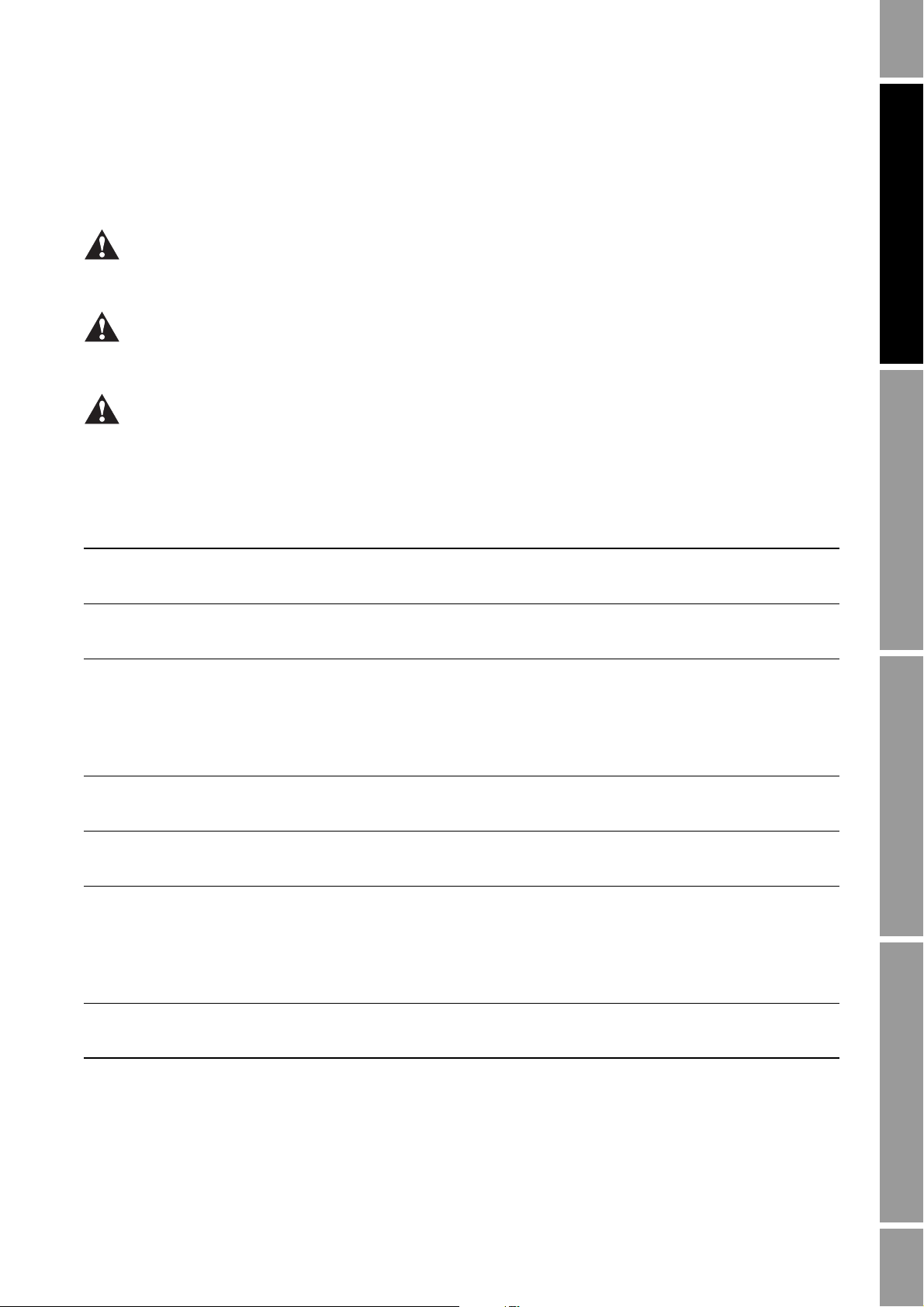
Betriebsparameter konfigurieren
5.2.4 Aktivieren und deaktivieren der Bedieninterface Funktionen
Tabelle 5-2 listet die Bedieninterface Funktionen und beschreibt deren Verhalten im aktivierten
(dargestellten) und deaktivierten (nicht dargestellten) Zustand.
Wenn Sie nicht wollen dass der Bediener den Auswerteelektronik Gehäusedeckel entfernt, aktivieren Sie
keine Bedieninterface Funktionen die die Verwendung der Bedieninterface Tasten erfordern. Um auf die
Bedieninterface Tasten zuzugreifen muss der Auswerteelektronik Gehäusedeckel entfernt werden.
Müssen die Bediener in der Lage sein mehrere Prozessvariablen anzusehen, ohne die Verwendung der
Bedieninterface Tasten, stellen Sie sicher, dass Auto Scroll aktiviert ist. Wenn Sie Dies nicht tun, muss
der Bediener den Auswerteelektronik Gehäusedeckel entfernen, um
Müssen die Bediener in der Lage sein Aktive Alarme anzusehen, ohne die Verwendung der Bedieninterface
Tasten, stellen Sie sicher, dass Auto Scroll und Alarm Menü aktiviert ist. Wenn Sie Dies nicht tun, muss der
Bediener den Auswerteelektronik Gehäusedeckel entfernen, um in das Alarm Menü einzusteigen.
Inbetriebnahme
Scroll zu drücken.
Tabelle 5-2 Bedieninterface Funktionen
Bedieninterface
Parameter
Zähler
Start/Stopp
Zähler
zurücksetzen
Auto Scroll Nein • Das Display scrollt automatisch mit
Off-line
Menü
Off-line
Passwort
Alarm Menü Ja • Anwender hat Zugriff auf das Alarm
Alle Alarme
bestätigen
Tasten verwenden? Aktiviert (dargestellt) Deaktiviert (nicht dargestellt)
Ja • Anwender kann die Zähler mit den
Bedieninterface Tasten starten oder
stoppen.
Ja • Anwender kann die Masse- und
Ja • Anwender hat Zugriff auf das Off-line
Ja • Anwender muss ein Passwort
Ja • Anwender ist in der Lage, alle
Volumenzähler mit dem Bedieninterface Tasten zurücksetzen.
der konfigurierten Zeitdauer durch
die Liste der Displayvariablen.
• Ist das Alarm Menü aktiviert, werden
aktive Alarme
variablen aufgelistet. Beispiele
nachfolgend in diesem Abschnitt.
Menü (Nullpunktkalibrierung,
Simulation und Konfiguration).
verwenden um Zugriff auf das
Off-line Menü zu haben.
Menü (Anzeige und Bestätigung
der Alarme).
• Ist Auto Scroll aktiviert, werden aktive
Alarme
aufgelistet. Beispiele nachfolgend
in diesem Abschnitt.
anstehenden Alarme auf ein Mal
zu bestätigen.
(1)
nach den Display-
(1)
nach den Displayvariablen
• Anwender kann die Zähler mit den
Bedieninterface Tasten nicht starten
oder stoppen.
• Anwender kann die Masse- und
Volumenzähler mit dem Bedieninterface Tasten nicht zurücksetzen.
• Anwender muss manuell
drücken, um die Prozessvariablen
anzusehen.
• Aktive Alarme werden nicht angezeigt.
• Anwender hat keinen Zugriff auf das
Off-line Menü.
• Anwender hat ohne Passwort Zugriff
auf das Off-line Menü.
• Anwender hat keinen Zugriff auf das
Alarm Menü.
• Aktive Alarme werden nicht angezeigt.
• Anwender muss jeden einzelnen
Alarm bestätigen.
Scroll
Betrieb Anhänge
Wartung und Störungsanalyse
und -beseitigung
(1) Es werden nur Alarme mit der Alarmstufe Störung oder Informativ aufgelistet. Alarme werden mit dem Alarmcode aufgelistet.
Alarme die mit der Alarmstufe Ignorieren konfiguriert sind werden nicht aufgelistet.
Konfigurations- und Bedienungsanleitung 53
Page 62

Betriebsparameter konfigurieren
Folgendes ist zu beachten:
• Verwenden Sie das Bedieninterface, um den Zugriff auf das Off-line Menü zu deaktivieren, das
Off-line Menü verschwindet sofort nachdem Sie das Menü System verlassen haben. Wollen Sie
den Zugriff wieder aktivieren wollen, müssen Sie ProLink II oder das Handterminal verwenden.
• Die Scroll Rate steuert die Scroll-Geschwindigkeit bei aktiviertem Auto scroll. Die Scroll rate
definiert wie lange jede Prozessvariable (siehe Abschnitt 5.2.3) auf dem Display angezeigt
wird. Die Zeitperiode wird in Sekunden angegeben, z. B., wenn die Scroll rate auf 10
eingestellt ist, wird jede Displayvariable für 10 Sekunden auf dem Display angezeigt.
Wenn Sie ein Handterminal oder das Bedieninterface zur Konfiguration der Display
Funktionen verwenden, müssen Sie zuerst Auto Scroll aktivieren, bevor Sie die Scroll Rate
konfigurieren können.
• Das Off-line Passwort schützt vor unbefugtem Zugriff auf das Off-line Menü. Das Passwort
kann bis zu vier Zahlen haben.
Wenn Sie ein Handterminal oder das Bedieninterface zur Konfiguration der Display
Funktionen verwenden, müssen Sie zuerst das Off-line Passwort aktivieren, bevor Sie
diese konfigurieren können.
• Das Level der auf dem Display verfügbaren Alarm Informationen wird durch die Kombination
von Auto Scroll und Alarm Menü gesteuert, wie in Tabelle 5-3 und dem nach der Tabelle
folgendem Beispiel dargestellt.
Tabelle 5-3 Alarm Informationen verfügbar auf dem Display
Auto Scroll Alarm Menü Display Verhalten
Aktiviert Aktiviert • Blinkt ALM_F wenn ein Alarm mit der Alarmstufe Störung aktiv ist.
Deaktiviert • Blinkt ALM_F wenn ein Alarm mit der Alarmstufe Störung aktiv ist.
Deaktiviert Aktiviert • Blinkt ALM_F wenn ein Alarm mit der Alarmstufe Störung aktiv ist.
Deaktiviert • Blinkt ALM_F wenn ein Alarm mit der Alarmstufe Störung aktiv ist.
• Blinkt ALM_I wenn ein Alarm mit der Alarmstufe Informativ aktiv ist aber kein
Alarm Störung aktiv ist.
• Zeigt bei Alarm mit der Alarmstufe Ignorieren nichts an.
• Zeigt die Alarmcodes für alle aktiven Alarme Störung und Informativ nach dem
scrollen durch die Displayvariablen an.
• Blinkt ALM_I wenn ein Alarm mit der Alarmstufe Informativ aktiv ist aber kein
Alarm Störung aktiv ist.
• Zeigt bei Alarm mit der Alarmstufe Ignorieren nichts an.
• Bediener hat keinen Zugriff auf detailliertere Alarminformationen über das
Bedieninterface.
• Blinkt ALM_I wenn ein Alarm mit der Alarmstufe Informativ aktiv ist aber kein
Alarm Störung aktiv ist.
• Zeigt bei Alarm mit der Alarmstufe Ignorieren nichts an.
• Bediener hat Zugriff auf die Liste der aktiven Alarmcodes:
- Über das Alarmmenü
- Durch manuelles scrollen zu der Alarmposition auf der Displayliste
• Blinkt ALM_I wenn ein Alarm mit der Alarmstufe Informativ aktiv ist aber kein
Alarm Störung aktiv ist.
• Zeigt bei Alarm mit der Alarmstufe Ignorieren nichts an.
• Bediener hat keinen Zugriff auf detailliertere Alarminformationen über das
Bedieninterface.
54 Micro Motion® Auswerteelektronik Modell 2200S
Page 63
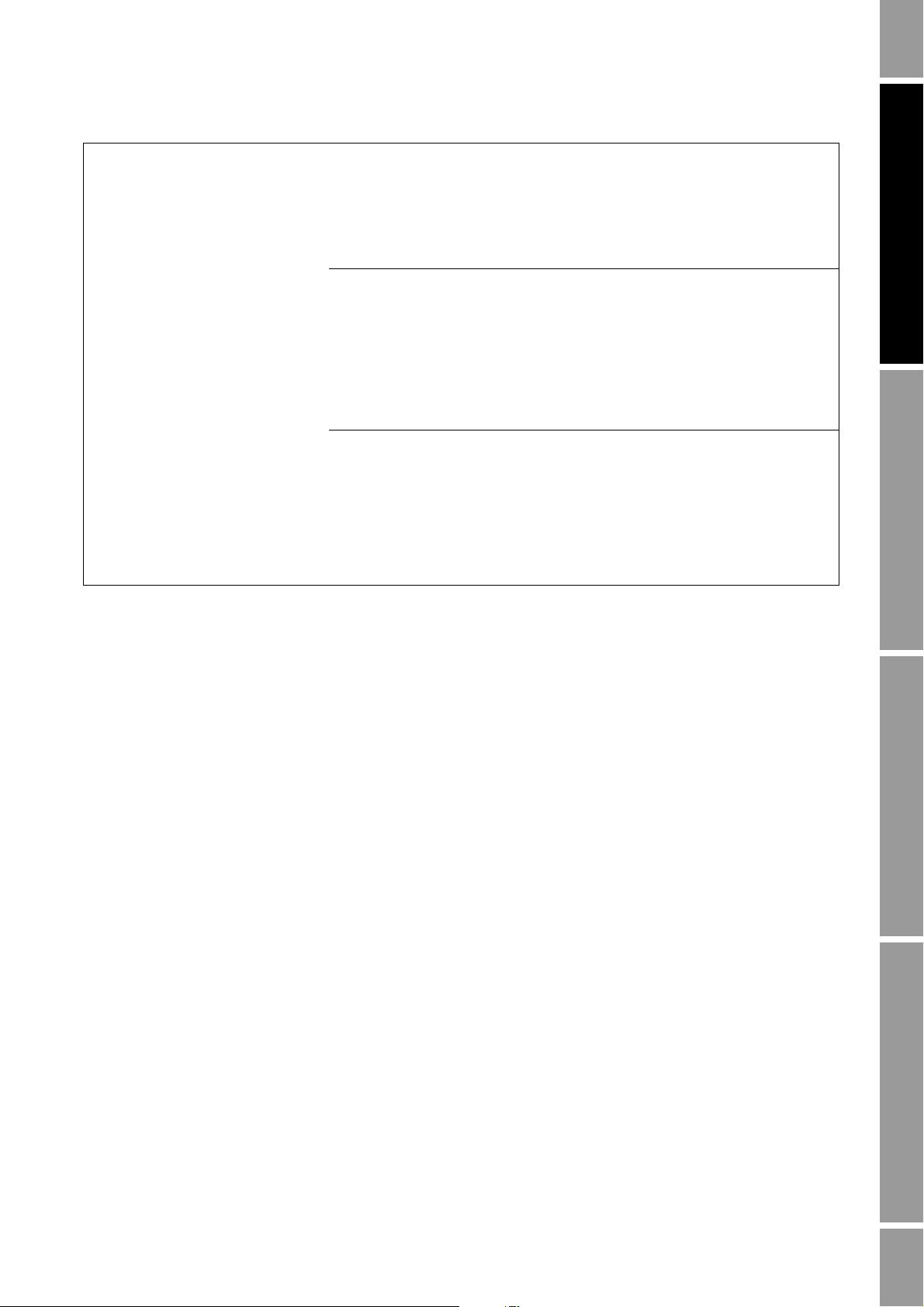
Betriebsparameter konfigurieren
Beispiel
Fall 1: Bediener muss nicht wissen welche Alarme aktiv sind.
Es gibt keine speziellen Anforderungen bei der Konfiguration von Auto
Scroll und Alarm Menü. Das Display zeigt die aktiven Alarme an.
Informationen über spezifische Alarme können mittels Handterminal,
ProLink II oder Host abgerufen werden.
Fall 2: Bediener muss in der Lage sein die Liste der aktiven Alarme am
Gerät anzusehen. Dem Bediener ist es erlaubt den Auswerteelektronik
Gehäusedeckel zu entfernen.
Es gibt keine speziellen Anforderungen bei der Konfiguration von Auto
Scroll und Alarm Menü. Das Display zeigt an wenn Alarme aktiv sind und
der Bediener kann mittels dem Alarmmenü die Liste der spezifischen
Alarme ansehen.
Fall 3: Bediener muss in der Lage sein die Liste der aktiven Alarme am
Gerät anzusehen. Dem Bediener ist es nicht erlaubt den Auswerteelektronik Gehäusedeckel zu entfernen.
Um diese Funktionalität zu konfigurieren:
1. Auto Scroll aktivieren
2. Alarmmenü aktivieren
Inbetriebnahme
Betrieb Anhänge
Konfiguration
Bedieninterface Funktionen aktivieren und deaktivieren:
• Mittels Handterminal wählen Sie
• Mittels ProLink II, klicken Sie auf ProLink > Konfiguration > Bedieninterface.
• Mittels Bedieninterface, siehe Abb. 2-14.
5.3 Handhabung der Alarme konfigurieren
Die Auswerteelektronik Modell 2200S führt während des Betriebs Selbstdiagnosen durch. Wenn das
Gerät bestimmte Ereignisse oder Bedingungen erkennt, wird die konfigurierte Handhabung für die
Störung durchgeführt. Handhabung der Störung kann beinhalten:
• Durchführung der mA Ausgang Störaktion und der digitalen Kommunikation Störaktion und
Anzeige der Alarm Informationen auf dem Display
• Eintrag eines Alarms in die aktive Alarmliste
Status Alarmstufe steuert welche dieser Methoden verwendet wird.
Zuletzt gemessener Wert Timeout wird verwendet, um die mA Ausgang Störaktion zu verzögern, nur für
bestimmte Störungen. Die digitale Kommunikation Störaktion wird immer unverzüglich ausgeführt.
5.3.1 Status Alarmstufe
Status Alarme sind in drei Alarmstufen eingeteilt. Die Alarmstufe steuert das Verhalten der Auswerteelektronik, wenn die Alarmbedingungen eintreten. Siehe Tabelle 5-4.
Detailed Setup > Display Setup.
Wartung und Störungsanalyse
und -beseitigung
Konfigurations- und Bedienungsanleitung 55
Page 64

Betriebsparameter konfigurieren
Tabelle 5-4 Status Alarmstufen
Alarmstufe Auswerteelektronik Aktion
Störung Tritt diese Bedingung ein, werden die Alarm Statusmarkierungen gesetzt, ALM_F blinkt auf dem Display,
der Alarm ist in der aktiven Alarmliste aufgeführt und die konfigurierten Störaktionen werden ausgeführt.
Informativ Tritt diese Bedingung ein, werden die Alarm Statusmarkierungen gesetzt, ALM_I blinkt auf dem Display,
der Alarm ist in der aktiven Alarmliste aufgeführt aber Störaktionen werden nicht ausgeführt.
Ignorieren Tritt diese Bedingung ein, werden die Alarm Statusmarkierungen gesetzt, aber kein Eintrag der aktiven
Alarmliste hinzugefügt, das Display zeigt keinen Alarm an und es werden keine Störaktionen ausgeführt.
Für einige Alarme können Sie die voreingestellte Alarmstufe ändern. Zum Beispiel:
• Die voreingestellte Alarmstufe für Alarm A020 (Kalibrierfaktoren nicht eingegeben) ist
Störung, dieser kann entweder auf Informativ oder Ignorieren geändert werden.
• Die voreingestellte Alarmstufe für Alarm A102 (Antrieb Bereichsüberschreitung) ist
Informativ, dieser kann entweder auf Ignorieren oder Störung geändert werden.
Eine Liste aller Statusalarm, voreingestellte Alarmstufen und bei welchen die Alarmstufe geändert
werden kann oder nicht, siehe Tabelle 5-5. Weitere Informationen über Status Alarme, möglicher
Ursachen und Hinweise zur Störungsanalyse und -beseitigung, siehe Tabelle 10-3.
Tabelle 5-5 Status Alarme und Alarmstufen
Anzeige Handterminal
Alarm
Code
A001 EEprom Checksum Error (Core Processor) Störung Nein Nein
(E)EPROM Prüfsummenfehler (CP)
A002 RAM Test Error (Core Processor) Störung Nein Nein
RAM Fehler (CP)
A003 Sensor Not Responding (No Tube Interrupt) Störung Ja Ja
Sensor Fehler
A004 Temperature sensor out of range Störung Nein Ja
Temperatur Sensor Fehler
A005 Input Over-Range Störung Ja Ja
Eingang Bereichsüberschreitung
A006 Transmitter Not Characterized Störung Ja Nein
Nicht konfiguriert
A008 Density Outside Limits Störung Ja Ja
Dichte Bereichsüberschreitung
A009 Transmitter Initializing/Warming Up Störung Ja Nein
Auswerteelektronik Initialisierung/Aufwärmphase
A010 Calibration Failure Störung Nein Nein
Kalibrierfehler
A011 Excess Calibration Correction, Zero too Low Störung Ja Nein
Nullpunktwert zu niedrig
A012 Excess Calibration Correction, Zero too High Störung Ja Nein
Nullpunktwert zu hoch
Voreingestellte
Alarmstufe Konfigurierbar
Beeinflusst
durch LMV
TimeoutProLink II Anzeige
56 Micro Motion® Auswerteelektronik Modell 2200S
Page 65

Betriebsparameter konfigurieren
Tabelle 5-5 Status Alarme und Alarmstufen Fortsetzung
Anzeige Handterminal
Alarm
Code
A013 Process too Noisy to Perform Auto Zero Störung Ja Nein
Nullpunktwert rauscht zu stark
A014 Transmitter Failed Störung Nein Nein
Auswerteelektronik Fehler
A016 Line RTD Temperature Out-Of-Range Störung Ja Ja
Rohrleitung Pt100 Temperatur Bereichsüberschreitung
A017 Meter RTD Temperature Out-Of-Range Störung Ja Ja
Sensor Pt100 Temperatur Bereichsüberschreitung
A020 Calibration Factors Unentered Störung Ja Nein
Kalibrier Faktoren nicht eingegeben (FlowCal)
A021 Unrecognized/ Unentered Sensor Type Störung Nein Nein
Falscher Sensor Typ (K1)
A029 Internal Communication Failure Störung Nein Nein
PIC/Zusatzplatine Kommunikations-Fehler
A030 Hardware/Software Incompatible Störung Nein Nein
Falscher Platinentyp
A031 Undefined Störung Nein Nein
Spannung zu niedrig
A033 Tube Not Full Störung Nein Ja
Messrohr nicht gefüllt
A100 Primary mA Output Saturated Informativ Ja
Primär mA Ausgang gesättigt
A101 Primary mA Output Fixed Informativ Ja
Primärer mA Ausgang fixiert
A102 Drive Over-Range Informativ Ja Nein
Antrieb Bereichsüberschreitung
A104 Calibration-In-Progress Informativ Ja
Kalibrierung läuft
A105 Slug Flow Informativ Ja Nein
Schwallströmung
A106 Burst Mode Enabled Informativ Ja
Burst Modus aktiviert
A107 Power Reset Occurred Ignorieren Ja Nein
Spannungsunterbrechung eingetreten
A132 Simulation Mode Active Informativ Ja
Simulationsmodus aktiviert
Voreingestellte
Alarmstufe Konfigurierbar
(1)
(1)
(1)
(1)
(1)
Beeinflusst
durch LMV
TimeoutProLink II Anzeige
Nein
Nein
Nein
Nein
Nein
Inbetriebnahme
Betrieb Anhänge
Wartung und Störungsanalyse
und -beseitigung
(1) Kann entweder auf Informativ oder Ignorieren gesetzt werden, aber nicht auf Störung.
Konfigurations- und Bedienungsanleitung 57
Page 66

Betriebsparameter konfigurieren
Konfiguration
Status Alarmstufe konfigurieren:
• Mittels Handterminal wählen Sie
• Mittels ProLink II, klicken Sie auf ProLink > Konfiguration > Alarm.
Anmerkung: Mit dem Bedieninterface kann die Status Alarmstufe nicht konfiguriert werden.
5.3.2 Letzte gemessene Wert (LMV) Timeout
Gemäss Voreinstellung führt die Auswerteelektronik unmittelbar die konfigurierte mA Ausgang
Störaktion aus sobald eine Störung erkannt wird.
• Nur für bestimmte Störungen können Sie die mA Ausgang Störaktion verzögern in dem
Sie Letzte gemessene Wert Timeout (LMV Timeout) auf einen Wert ungleich Null ändern.
Während der Timeout Periode gibt die Auswerteelektronik weiterhin die zuletzt gültige
Messung aus.
• Für andere Störungen wird die mA Störaktion unverzüglich ausgegeben.
Anmerkung: Für alle Störungen wird die digitale Kommunikation Störaktion unverzüglich ausgeführt.
Informationen welche Störungen durch LMV Timeout betroffen sind, siehe Tabelle 5-5.
Diag/Service > Config Alarms > Write Severity.
Konfiguration
LMV Timeout konfigurieren:
• Mittels Handterminal, wählen Sie
AO Setup > AO1 Fault Setup
• Mittels ProLink II, klicken Sie auf
Anmerkung: Mit dem Bedieninterface kann LMV Timeout nicht konfiguriert werden.
5.4 Konfiguration der Sensorparameter
Die Sensorparameter werden zur Beschreibung der Sensorkomponenten Ihres Durchfluss-Messsystems
verwendet. Diese werden nicht für die Verarbeitung in der Auswerteelektronik benötigt und sind auch
nicht erforderlich. Die folgenden Sensorparameter können konfiguriert werden:
• Seriennummer
•Sensorwerkstoff
• Auskleidungswerkstoff
•Flansche
Konfiguration
Sensorparameter konfigurieren:
Detailed Setup > Config Outputs > Channel Setup >
.
ProLink > Konfiguration > Analog Ausgang.
• Mittels Handterminal, wählen Sie
• Mittels ProLink II, klicken Sie auf
Detailed Setup > Device Information.
ProLink > Konfiguration > Sensor.
Anmerkung: Mit dem Bedieninterface können die Sensorparameter nicht konfiguriert werden.
58 Micro Motion® Auswerteelektronik Modell 2200S
Page 67

Betriebsparameter konfigurieren
5.5 Geräteparameter konfigurieren
Die Geräteparameter werden dazu verwendet, um das Durchfluss-Messsystem als System zu beschreiben.
Die Geräteparameter sind aufgelistet und definiert in Tabelle 5-6.
Anmerkung: Die HART Geräte ID, welche in manchen Menüs angezeigt wird, kann nur einmal vergeben
werden, üblicherweise wird vom Hersteller dafür die Geräte Seriennummer verwendet. Ist die HART Geräte
ID nicht gesetzt, ist deren Wert 0. In einem Multidrop Netzwerk muss die HART Geräte ID einen einzigartigen
Wert haben.
Tabelle 5-6 Geräte Einstellungen
Parameter Beschreibung
Beschreibung Eine anwenderspezifische Beschreibung. Wird nicht für die Verarbeitung in der Auswerteelektronik
benötigt und ist auch nicht erforderlich.
Max. Länge: 16 Zeichen.
Nachricht Eine anwenderspezifische Nachricht. Wird nicht für die Verarbeitung in der Auswerteelektronik
benötigt und ist auch nicht erforderlich.
Max. Länge: 32 Zeichen.
Datum Ein vom Anwender spezifiziertes Datum. Wird nicht für die Verarbeitung in der Auswerteelektronik
benötigt und ist auch nicht erforderlich.
Inbetriebnahme
Betrieb Anhänge
Konfiguration
Diese Parameter konfigurieren:
• Mittels Handterminal, wählen Sie
• Mittels ProLink II klicken Sie auf
Detailed Setup > Device Information.
ProLink > Konfiguration > Gerät.
Anmerkung: Mit dem Bedieninterface können die Geräteparameter nicht konfiguriert werden.
Wenn Sie ein Datum eingeben:
• Bei ProLink II verwenden Sie den linken und rechten Pfeil oben im Kalender, um das Jahr
und den Monat auszuwählen und klicken dann auf ein Datum.
• Mit einem Handterminal geben Sie das Datum in dieser Form ein mm/dd/yyyy.
Wartung und Störungsanalyse
und -beseitigung
Konfigurations- und Bedienungsanleitung 59
Page 68

60 Micro Motion® Auswerteelektronik Modell 2200S
Page 69

Kapitel 6
Messsystem im Steuerungssystem integrieren
6.1 Übersicht
Diese Kapitel behandelt folgende Punkte und Aufgaben:
• Konfiguration des mA Ausgangs – siehe Abschnitt 6.2
• Konfiguration der digitalen Kommunikation – siehe Abschnitt 6.3
Bevor Sie mit der Konfigurierung beginnen stellen Sie eine Administratorverbindung zur Auswerteelektronik her und stellen sicher, dass Sie alle zutreffenden Sicherheitsanforderungen erfüllen.
6.2 Konfiguration des mA Ausgangs
Der mA Ausgang wird zum Ausgeben der Prozessvariablen verwendet. Die mA Ausgangsparameter
steuern wie die Prozessvariable ausgegeben wird.
Tabelle 6-1 listet die Parameter auf die für den mA Ausgang gesetzt werden müssen und zeigt die
Namen für jeden Parameter für das Bedieninterface, das Handterminal und ProLink II.
Inbetriebnahme
Betrieb Anhänge
Tabelle 6-1 mA Ausgang, Konfigurationsparameter
Parametername
Parameter
Prozessvariable SRC PV Primärvariable
Bereich 12 mA PV LRV Messanfang
Analogausgang Abschaltung Kein Zugriff PV AO cutoff Analogausgang Abschaltung
Zusätzliche Dämpfung Kein Zugriff PV AO added damp Analogausgang zusätzl
Störaktion Kein Zugriff AO1 fault indicator Analogausgang Störaktion
Störwert Kein Zugriff mA1 fault value Analogausgang Störwert
Bedieninterface Handterminal ProLink II
20 mA PV URV Messende
Dämpfung
Anmerkung: Wenn Sie das Bedieninterface verwenden können Sie nur die Prozessvariable, LRV und
URV konfigurieren.
Detailinformationen zu mA Ausgangsparameter, siehe Abschnitt 6.2.1 bis 6.2.4.
Wartung und Störungsanalyse
und -beseitigung
Konfigurations- und Bedienungsanleitung 61
Page 70

Messsystem im Steuerungssystem integrieren
6.2.1 Prozessvariable
Tabelle 6-2 listet die Primärvariablen die dem mA Ausgang als Primärvariable zugeordnet werden können.
Tabelle 6-2 mA Ausgang Prozessvariablen Optionen
Prozessvariablen Code
Prozessvariable
Massedurchfluss MFLOW Mass flo Massedurchfluss
Volumendurchfluss VFLOW Vol flo Volumendurchfluss
Gas Standard Volumendurchfluss GSV F Gas vol flo Gas Std Volumendurchfluss
Temperatur TEMP Temp Temperatur
Dichte DENS Dens Dichte
Antriebsverstärkung DGAIN Drive gain Antriebsverstärkung
Bedieninterface Handterminal ProLink II
Anmerkung: Die Prozessvariable, die dem mA Ausgang zugeordnet ist, ist immer die PV (Primär
Variable) und definiert für die HART Kommunikation. Sie können diese Prozessvariable entweder
durch die Konfiguration des primären mA Ausgangs oder der PV vornehmen (siehe Abschnitt 6.3.3).
Wird die Prozessvariable, die dem mA Ausgang zugeordnet ist geändert, so wird die PV Zuordnung
automatisch auch geändert und umgekehrt.
Konfiguration
mA Ausgang, Prozessvariable konfigurieren:
• Mittels Handterminal, wählen Sie
AO Setup
.
• Mittels ProLink II, klicken Sie auf
Detailed Setup > Config Outputs > Channel Setup >
ProLink > Konfiguration > Analog Ausgang.
• Mittels Bedieninterface, siehe Abb. 2-13.
6.2.2 mA Ausgangsskalierung (LRV und URV)
Der mA Ausgang repräsentiert die zugeordnete Prozessvariable über eine lineare Skalierung mit dem
Bereich von 12 bis 20 mA. Sie müssen folgendes spezifizieren:
• Der Wert des Messanfangs (LRV) – ist der Wert der Prozessvariablen der repräsentiert wird
durch den 12 mA Ausgang der Auswerteelektronik
• Der Wert des Messendes (URV) – ist der Wert der Prozessvariablen der repräsentiert wird
durch den 20 mA Ausgang der Auswerteelektronik
Anmerkung: Ist die Micro Motion Adapter-Barriere installiert, repräsentiert der LRV des Ausgangs
der Auswerteelektronik 12 mA und der Adapter-Barriere Ausgang 4 mA. Der URV ist hiervon nicht
beeinflusst.
Folgendes ist zu beachten:
• URV kann unter LRV gesetzt werden. Zum Beispiel, URV kann auf 0 und LRV auf 100 gesetzt
werden.
• Jede Prozessvariable hat ihre eigenen LRV und URV. Die Auswerteelektronik speichert die
spezifischen LRV und URV Einstellungen jeder Prozessvariablen. Wenn sich die Zuordnung
der Prozessvariablen ändert, werden LRV und URV zurückgesetzt auf die entsprechend
gespeicherten Werte. Wenn Sie die Zuordnung der Prozessvariablen ändern, prüfen Sie die
LRV und URV Einstellungen bevor Sie mit dem Betrieb fortfahren.
62 Micro Motion® Auswerteelektronik Modell 2200S
Page 71

Messsystem im Steuerungssystem integrieren
Voreingestellte LRV und URV Einstellungen sind in Tabelle 6-3 aufgelistet.
Tabelle 6-3 Voreingestellte LRV und URV Einstellungen
Prozessvariable LRV URV
Massedurchfluss –200,000 g/s +200,000 g/s
Volumendurchfluss (Flüssigkeit) –0,200 l/s +0,200 l/s
Gas Standard Volumendurchfluss –423,78 SCFM +423,78 SCFM
Dichtevariablen 0,000 g/cm
Temperatur –240,000 °C +450,000 °C
Antriebsverstärkung 0,000 % 100,000 %
Konfiguration
mA Ausgangsskalierung konfigurieren:
• Mittels Handterminal, wählen Sie
AO Setup
.
• Mittels ProLink II, klicken Sie auf
• Mittels Bedieninterface, siehe Abb. 2-13.
3
Detailed Setup > Config Outputs > Channel Setup >
ProLink > Konfiguration > Analog Ausgang.
10,000 g/cm
3
Inbetriebnahme
Betrieb Anhänge
Die Werte in den Messeinheiten eingeben, die für die zugeordnete Prozessvariable konfiguriert wurde.
6.2.3 Analogausgang Abschaltung
Die Analogausgang Abschaltung spezifiziert den untersten Masse- oder Volumendurchflusswert,
der durch den mA Ausgang ausgegeben wird. Alle Masse- oder Volumendurchflusswerte unterhalb
von der Analogausgang Abschaltung werden als Null ausgegeben.
Die Analogausgang Abschaltung kann nur dann konfiguriert werden, wenn die dem mA Ausgang
zugeordnete Prozessvariable, Masse-, Volumen- oder GSV-Durchfluss ist. Ist eine nicht Durchfluss
Prozessvariable dem mA Ausgang zugeordnet, ist die Menüoption Analogausgang Abschaltung
nicht verfügbar.
Anmerkung: Für die meisten Anwendungen ist die voreingestellte Analogausgang Abschaltung
anwendbar. Bevor Sie die Analogausgang Abschaltung ändern, setzen Sie sich mit Emerson Process
Management in Verbindung.
Mehrfache Abschaltungen
Abschaltungen können ebenso für Prozessvariable Masse- und Volumendurchfluss konfiguriert
werden (siehe Abschnitt 4.4.2 und 4.6.1). Wenn Masse- oder Volumendurchfluss einem mA Ausgang
zugeordnet, ein Zahlenwert ungleich Null als Durchfluss Abschaltung konfiguriert und eine
Analogausgang Abschaltung konfiguriert ist, so erfolgt die Abschaltung bei der höchsten Einstellung
(siehe nachfolgende Beispiele).
Wartung und Störungsanalyse
und -beseitigung
Beispiel
Konfigurations- und Bedienungsanleitung 63
Konfiguration:
• mA Ausgang Prozessvariable: Massedurchfluss
• Analogausgang Abschaltung: 10 g/s
• Massedurchflussabschaltung 15 g/s
Ergebnis: Fällt der Massedurchfluss unter 15 g/s, gibt der
Massedurchfluss Ausgang Null Durchfluss aus.
Page 72

Messsystem im Steuerungssystem integrieren
Beispiel
Konfiguration
Analogausgang Abschaltung konfigurieren:
Anmerkung: Mit dem Bedieninterface kann die Analogausgang Abschaltung nicht konfiguriert werden.
Die Werte der Analogausgang Abschaltung in den Messeinheiten eingeben, die für die zugeordnete
Prozessvariable konfiguriert wurde.
6.2.4 Zusätzliche Dämpfung
Der Dämpfungswert ist ein Zeitabschnitt in Sekunden, nach welchem 63 % der tatsächlichen Änderung
der Prozessvariablen wieder gespiegelt werden. Die Dämpfung dient der Auswerteelektronik dazu,
plötzlich auftretende Messwertschwankungen zu glätten:
Der zusätzliche Dämpfungsparameter spezifiziert die Dämpfung für den entsprechenden mA
Ausgang. Es beeinflusst die Messung der Prozessvariablen die dem mA Ausgang zugeordnet ist.
Konfiguration:
• mA Ausgang Prozessvariable: Massedurchfluss
• Analogausgang Abschaltung: 15 g/s
• Massedurchflussabschaltung 10 g/s
Ergebnis: Fällt der Massedurchfluss unter 15 g/s, gibt der
Massedurchfluss Ausgang Null Durchfluss aus.
• Mittels Handterminal, wählen Sie
AO Setup
.
• Mittels ProLink II, klicken Sie auf
Detailed Setup > Config Outputs > Channel Setup >
ProLink > Konfiguration > Analog Ausgang.
• Ein höherer Dämpfungswert führt zu einem glätterem Ausgangssignal, sowie zu langsameren
Signaländerungen.
• Ein niedrigerer Dämpfungswert führt zu einem sprunghafteren Ausgangssignal, sowie zu
schnelleren Signaländerungen.
Anmerkung: Für die meisten Anwendungen ist der voreingestellte zusätzliche Dämpfungswert
anwendbar. Bevor Sie den zusätzlichen Dämpfungsparameter ändern, setzen Sie sich mit Emerson
Process Management in Verbindung.
Mehrfache Dämpfungsparameter
Die Dämpfung kann für die Prozessvariablen Masse- und Volumendurchfluss, Dichte und Temperatur
konfiguriert werden (siehe Abschnitte 4.3.2, 4.7.3 und 4.8.2). Ist eine dieser Prozessvariablen einem
mA Ausgang zugeordnet und ein Wert ungleich Null für dessen Dämpfung gesetzt, sowie noch
eine zusätzliche Dämpfung auf einen Wert ungleich Null gesetzt, dann wird zuerst der Effekt für
die Dämpfung der Prozessvariablen und dann die zusätzliche Dämpfung auf dieser Basis berechnet.
Siehe nachfolgendes Beispiel.
64 Micro Motion® Auswerteelektronik Modell 2200S
Page 73

Messsystem im Steuerungssystem integrieren
Beispiel
Konfiguration
Zusätzliche Dämpfung konfigurieren:
Anmerkung: Mit dem Bedieninterface kann die zusätzliche Dämpfung nicht konfiguriert werden.
6.2.5 mA Ausgang, Aktionen auf die Störung, Störwerte
Der Parameter Störaktion spezifiziert den Status in den der mA Ausgang gesetzt wird, wenn die
Auswerteelektronik eine interne Störbedingung feststellt. Die Optionen sind aufgelistet in Tabelle 6-4.
Konfiguration:
• Durchflussdämpfung: 1
• mA Ausgang Prozessvariable: Massedurchfluss
• Zusätzliche Dämpfung: 2
Eine Änderung des Massedurchflusses wirkt sich am mA Ausgang nach mehr als
3 Sekunden aus. Die genaue Zeit wird durch die Auswerteelektronik berechnet,
gemäss einem internen Algorithmus, der nicht konfiguriert werden kann.
• Mittels Handterminal, wählen Sie
AO Setup
.
• Mittels ProLink II, klicken Sie auf
Inbetriebnahme
Detailed Setup > Config Outputs > Channel Setup >
ProLink > Konfiguration > Analog Ausgang.
Betrieb Anhänge
Tabelle 6-4 mA Ausgang, Aktionen auf die Störung, Störwerte
Störaktion Ausgangsskalierung Störausgangswert
Aufwärts
(Upscale)
Abfwärts
(Downscale)
Intern Null Keine Angabe Geht auf den mA Ausgangswert der dem Wert der Prozessvariablen von 0
Keine Keine Angabe Übertragungsdaten für die zugeordnete Prozessvariable, keine Störaktion
Wenn Sie das Störverhalten konfigurieren, stellen Sie sicher, dass die konfigurierte Störaktion keinen
Messfehler oder Prozessstörung hervorruft und dass Ihr Steuerungssystem die Störbedingungen erkennen
kann. Zur Störanzeige verwenden Sie die entsprechende Kombination von mA Ausgang Störaktion, digitaler
Kommunikation Störaktion und Statusprüfung mittels digitaler Kommunikation (z.B. HART Befehl 48).
Wenn Sie die mA Ausgang Störaktion auf Keine setzen, stellen Sie sicher, dass die digitale Kommunikation
Störaktion auf Keine gesetzt ist (siehe Abschnitt 6.3.1). Tun Sie Dies nicht, gibt der mA Ausgang nicht
die aktuellen Prozessdaten aus und das kann einen Messfehler erzeugen oder ungewollte Konsequenzen
für Ihren Prozess haben.
Keine Angabe 21–24 mA (durch den Anwender konfigurierbar, voreingestellt: 22 mA)
12–20 mA 10,5–11,8 mA (durch den Anwender konfigurierbar, voreingestellt: 11,0 mA)
4–20 mA 1,0–3,6 mA (durch den Anwender konfigurierbar, voreingestellt: 2,0 mA)
(Null) zugeordnet ist, wie durch die URV und LRV Werte bestimmt.
Wartung und Störungsanalyse
und -beseitigung
Konfigurations- und Bedienungsanleitung 65
Page 74

Messsystem im Steuerungssystem integrieren
Einflüsse der mA Ausgang Störaktion auf das Verhalten der Auswerteelektronik
Arbeitet die Auswerteelektronik nahe dem Limit ihrer Anforderung zur Spannungsversorgung:
• Und die mA Störaktion auf Aufwärts gesetzt ist, kann beim Eintreten einer Störung der
Aufwärts (>20 mA) Störwert die Ursache sein, dass die Auswerteelektronik zwischen Alarm
A031 (Spannung zu niedrig) und dem Status kein Alarm oszilliert.
• Und die mA Störaktion auf Abwärts gesetzt ist, kann beim Eintreten einer Störung, die
Spannungsversorgung der Auswerteelektronik unter die min. Anforderungen fallen, mit der
Folge dass die Auswerteelektronik abschaltet. Ist wieder eine ausreichende
Spannungsversorgung vorhanden, startet die Auswerteelektronik spontan neu.
Ist die Spannungsversorgung der Auswerteelektronik innerhalb des spezifizierten Bereiches, gemäss
Installationsanleitung der Auswerteelektronik, sollten diese Bedingungen nicht eintreten.
mA Ausgang Störaktion Verzögerung
In der Voreinstellung führt bei einer festgestellte Störung die Auswerteelektronik unverzüglich eine
mA Störaktion durch. Sie können die mA Störaktion durch ändern von LMV Timeout verzögern.
Siehe Abschnitt 5.3.2.
Störanzeige mit dem mA Ausgang
Abhängig von Ihrem Prozess und dem Steuerungssystem können Sie die mA Störaktion zur
Störanzeige verwenden. Wenn Sie sich entscheiden dies so auszuführen, stellen Sie sicher, dass Ihr
Steuerungssystem den konfigurierten Störwert als Störung erkennt.
Ist die mA Störaktion auf Keine gesetzt, stellen Sie sicher, dass eine Erkennungsmethode vorhanden
ist, z.B. Prüfung des Status mittel digitaler Kommunikation.
Konfiguration
mA Ausgang Störaktion und Störwert konfigurieren:
• Mittels Handterminal, wählen Sie
AO Setup
.
• Mittels ProLink II, klicken Sie auf
Anmerkung: Mit dem Bedieninterface kann die Störaktion und der Störwert nicht konfiguriert werden.
6.3 Konfiguration der digitalen Kommunikation
Die digitalen Kommunikationsparameter steuern die digitale Kommunikation der Auswerteelektronik.
Folgende digitale Kommunikationsparameter können konfiguriert werden:
• Digitale Kommunikation Störaktion
• HART Adresse
• Software Kennzeichnung (HART Kennzeichnung)
• mA Messkreis Modus
•Burst Modus
Detailed Setup > Config Outputs > Channel Setup >
ProLink > Konfiguration > Analog Ausgang.
• PV, SV, TV und QV Zuordnung
Anmerkung: Siehe Abschnitt 3.3 für Informationen zum Setzen der HART Adresse und der Software
Kennzeichnung.
66 Micro Motion® Auswerteelektronik Modell 2200S
Page 75

Messsystem im Steuerungssystem integrieren
6.3.1 Digitale Kommunikation Störaktion
Die Parameter der digitalen Kommunikation Störaktion spezifizieren die Werte die mittels digitaler
Kommunikation ausgegeben werden, wenn die Auswerteelektronik eine interne Störbedingung
erkennt. Tabelle 6-5 listet die Optionen für die digitale Kommunikation Störaktion.
Tabelle 6-5 Digitale Kommunikationen, Störaktionen und -werte
Störaktionscode
StörausgangswertHandterminal ProLink II
Upscale Aufwärts • Die Prozessvariable zeigt, dass der Wert höher als der obere
Sensorgrenzwert ist.
• Zählerfortschaltung stoppen.
Downscale Abwärts • Die Prozessvariable zeigt, dass der Wert niedriger als der untere
Sensorgrenzwert ist.
• Zählerfortschaltung stoppen.
IntZero-All 0 Null • Durchfluss geht auf Werte die Null Durchfluss darstellen.
Not-a-Number Not-A-Number (NAN) • Prozessvariable stellt IEEE NAN dar.
IntZero-Flow 0 Durchfluss auf Null • Durchflüsse werden als 0 ausgegeben.
Keine Keine (Voreinstellung) • Alle Prozessvariablen zeigen den Messwert an.
• Dichte und Temperatur werden als 0 ausgegeben.
• Antriebsverstärkung wird wie gemessen ausgegeben.
• Zählerfortschaltung stoppen.
• Antriebsverstärkung wird wie gemessen ausgegeben.
• Modbus skalierte Integers geben
• Zählerfortschaltung stoppen.
• Andere Prozessvariablen zeigen den Messwert an.
• Zählerfortschaltung stoppen.
• Zähler schalten fort, wenn gestartet.
Max Int aus.
Inbetriebnahme
Betrieb Anhänge
Wartung und Störungsanalyse
Wenn Sie die mA Ausgang Störaktion auf Keine setzen, stellen Sie sicher, dass die digitale Kommunikation
Störaktion auf Keine gesetzt ist (siehe Abschnitt 6.2.5). Tun Sie Dies nicht, gibt der mA Ausgang nicht
die aktuellen Prozessdaten aus und das kann einen Messfehler erzeugen oder ungewollte Konsequenzen
für Ihren Prozess haben.
Konfiguration
Digitale Kommunikation Störaktion konfigurieren:
• Mittels Handterminal, wählen Sie
• Mittels ProLink II klicken Sie auf
Detailed Setup > Config Outputs > Comm Fault Ind.
ProLink > Konfiguration > Gerät.
Anmerkung: Mit dem Bedieninterface kann die digitale Kommunikation Störaktion nicht
konfiguriert werden.
6.3.2 mA Messkreis Modus
Der Parameter des mA Messkreis Modus wird dazu verwendet, den mA Ausgang zu fixieren oder
nicht zu fixieren:
• Ist der Parameter mA Messkreis Modus deaktiviert, ist der mA Ausgang der Auswerteelektronik
auf 12 mA fixiert und kann deshalb nicht zum Ausgeben der Prozessdaten verwendet werden.
Ist die Micro Motion Adapter-Barriere installiert, erscheint der mA Ausgang auf 4 mA fixiert.
• Ist der Parameter mA Messkreis Modus aktiviert, gibt der mA Ausgang die Prozessdaten wie
konfiguriert aus.
und -beseitigung
Konfigurations- und Bedienungsanleitung 67
Page 76

Messsystem im Steuerungssystem integrieren
Anmerkung: Immer wenn Sie ProLink II verwenden, um die HART Adresse auf 0 zu setzen, aktiviert
ProLink II ebenso den Parameter des mA Messkreis Modus (im Kontrollfeld markieren). Immer wenn
Sie ProLink II verwenden, um die HART Adresse auf irgend einen anderen Wert zu setzen, deaktiviert
ProLink II ebenso den Parameter des mA Messkreis Modus. Stellen Sie sicher, dass die mA Messkreis
Modus Einstellung nach dem konfigurieren der Auswerteelektronik HART Adresse überprüft wird.
Anmerkung: Immer wenn Sie das Handterminal verwenden, um die HART Adresse auf 0 zu setzen,
wird der mA Messkreis Modus automatisch aktiviert. Immer wenn Sie das Handterminal verwenden,
um die HART Adresse auf einen anderen Wert zu setzen, wird der mA Messkreis Modus automatisch
deaktiviert. Wenn Sie Dies ändern müssen, setzen Sie zuerst die HART Adresse wie gewünscht und
verwenden dann ProLink II, um den mA Messkreis Modus zu konfigurieren.
Konfiguration
Parameter des mA Messkreis Modus konfigurieren:
• Mittels ProLink II klicken Sie auf
Anmerkung: Mit dem Bedieninterface oder dem Handterminal kann der mA Messkreis Modus nicht
konfiguriert werden.
6.3.3 PV, SV, TV und QV Zuordnung
In der Auswerteelektronik sind vier Variablen für die HART Kommunikation definiert: PV
(primäre Variable), SV (sekundäre Variable), TV (tertiäre Variable) und QV (quartiäre Variable).
Eine Prozessvariable wie der Massedurchfluss ist einer HART Variablen zugeordnet.
Die Werte der zugeordneten Prozessvariablen können auf verschiedene Arten ausgegeben oder
gelesen werden:
• Die PV wird automatisch durch den mA Ausgang ausgegeben. Sie kann ebenso über die
digitale Kommunikation abgefragt oder über den Burst Modus ausgegeben werden. Wenn Sie
die PV ändern, wird die Prozessvariable die dem mA Ausgang zugeordnet ist automatisch
auch geändert und umgekehrt. Siehe Abschnitt 6.2.1.
• Die SV, TV und QV werden nicht über einen Ausgang ausgegeben. Sie können über die
digitale Kommunikation abgefragt oder über den Burst Modus ausgegeben werden.
Tabelle 6-7 listet die gültigen Zuordnungen für PV, SV, TV und QV für die Auswerteelektronik
Modell 2200S auf.
ProLink > Konfiguration > Gerät.
Tabelle 6-6 Prozessvariablen Zuordnung für PV, SV, TV und QV
Prozessvariable PV SV TV QV
Massedurchfluss ✓✓✓✓
Volumendurchfluss ✓✓✓✓
Temperatur ✓✓✓✓
Dichte ✓✓✓✓
Gas Standard Volumendurchfluss ✓✓✓✓
Antriebsverstärkung ✓✓✓✓
Masse Summenzähler ✓✓✓
Volumen Summenzähler ✓✓✓
Masse Gesamtzähler ✓✓✓
Volumen Gesamtzähler ✓✓✓
Platinentemperatur ✓✓✓
68 Micro Motion® Auswerteelektronik Modell 2200S
Page 77

Messsystem im Steuerungssystem integrieren
Tabelle 6-6 Prozessvariablen Zuordnung für PV, SV, TV und QV Fortsetzung
Prozessvariable PV SV TV QV
Gas Standard Volumen Gesamtzähler ✓✓✓
Gas Standard Volumen Summenzähler ✓✓✓
LPO Amplitude ✓✓✓
RPO Amplitude ✓✓✓
Messrohrfrequenz ✓✓✓
Nullpunktwert ✓✓✓
Konfiguration
Konfiguration der PV, SV, TV und QV Zuordnungen:
• Mittels Handterminal:
- Um die PV zu konfigurieren, ordnen Sie die gewünschte Prozessvariable dem mA Ausgang
zu. Siehe Abschnitt 6.2.1
- Um die SV, TV und QV zu konfigurieren, wählen Sie
HART Output
.
• Mittels ProLink II, klicken Sie auf
Inbetriebnahme
Betrieb Anhänge
Detailed Setup > Config Outputs >
ProLink > Konfiguration > Variablen Zuordnung.
6.3.4 Burst Modus
Der Burst Modus ist ein spezieller Kommunikationsmodus, in dem die Auswerteelektronik in regelmässigen Abständen HART digitale Informationen über den primären mA Ausgang sendet. Der Burst
Modus ist normalerweise deaktiviert und sollte nur dann aktiviert werden, wenn ein anderes Gerät
innerhalb des Netzwerks eine HART Kommunikation im Burst Modus verlangt.
Anmerkung: Ist der Burst Modus aktiviert, kann die HART/Bell 202 Kommunikation mittels einem
HART Modem (wie für ProLink II erforderlich) sehr langsam sein oder die HART Verbindung bricht
komplett zusammen. Wenn Eines von dem eintritt, deaktivieren Sie den Burst Modus, verwenden ein
Kommunikations-Hilfsmittel das kein HART Modem benötigt (z.B. das Handterminal), versuchen
ein HART Modem von einem anderen Hersteller oder versuchen ein USB HART Modem. Stellen Sie
sicher, dass die RTS line control durch das Modem gemanaged wird.
Konfiguration
Burst Modus konfigurieren:
1. Zum Korrektur Menü navigieren:
• Mittels Handterminal, wählen Sie
• Mittels ProLink II, klicken Sie auf
Detailed Setup > Config Outputs > HART Output.
ProLink > Konfiguration > Gerät.
Anmerkung: Mit dem Bedieninterface kann der Burst Modus nicht konfiguriert werden.
2. Burst Modus aktivieren.
3. Burst Modus Ausgang spezifizieren. Optionen sind in Tabelle 6-7 beschrieben.
4. Wenn Sie
Auswerteelektronik Variablen oder Fld dev var in Schritt 3 spezifiziert haben,
spezifizieren Sie die vier Prozessvariablen die bei jedem Burst gesendet werden sollen.
Wartung und Störungsanalyse
und -beseitigung
Konfigurations- und Bedienungsanleitung 69
Page 78

Messsystem im Steuerungssystem integrieren
Tabelle 6-7 Burst Modus Ausgangsoptionen
Parameter
DefinitionProLink II Handterminal
Primärvariable PV Die Auswerteelektronik wiederholt die Werte der Primärvariablen
(in Messeinheiten) bei jedem Burst (z. B. 14,0 g/s, 13,5 g/s, 12,0 g/s).
Aktuelle PV & % vom
Bereich
Dyn Variablen &
Aktuelle PV
(2)
Auswerteelektronik
Var iablen
(1) Ist die Micro Motion Adapter-Barriere installiert, wird der mA Wert in der Adapter-Barriere auf die 4–20 mA Ausgangsskalierung
konvertiert.
(2) Diese Burst Modus Einstellung wird üblicherweise für den HART Tri-Loop™ Signalkonverter verwendet. Weitere Informationen
finden Sie in der Tri-Loop Betriebsanleitung.
% range/current Die Auswerteelektronik sendet die PV in % des Bereichs und den
aktuellen mA Wert bei jedem Burst (z. B. 25 %, 11,0 mA).
(1)
Process variables/current Die Auswerteelektronik sendet die Werte der PV, SV, TV und QV
in Messeinheiten und den aktuellen mA Wert der PV bei jedem Burst
(z. B. 50 lb/min, 23 °C, 50 lb/min, 0,0023 g/cm
3
, 11,8 mA).
(1)
Fld dev var Die Auswerteelektronik sendet vier Prozessvariablen bei jedem
Burst. Siehe Schritt 4.
70 Micro Motion® Auswerteelektronik Modell 2200S
Page 79

Kapitel 7
Tests und Vorbereitung für den Betrieb
7.1 Übersicht
Diese Kapitel enthält Informationen und Vorgehensweisen die für Tests und zur Vorbereitung für
den Betrieb des Durchfluss-Messsystems hilfreich sein können. Folgende Punkte werden behandelt:
• Nullpunktkalibrierung des Durchfluss-Messsystems – siehe Abschnitt 7.2
• Messkreistest – siehe Abschnitt 7.3
Inbetriebnahme
• Abgleich des mA Ausgangs – siehe Abschnitt 7.4
• Verwendung der Sensor Simulation zum Systemtest – siehe Abschnitt 7.5
• Backup der Konfiguration – siehe Abschnitt 7.6
• Schreibschutz der Konfiguration – siehe Abschnitt 7.7
Bevor Sie mit einer Vorgehensweise dieses Kapitels beginnen stellen Sie eine Administratorverbindung
zur Auswerteelektronik her und stellen sicher, dass Sie alle zutreffenden Sicherheitsanforderungen erfüllen.
7.2 Nullpunktkalibrierung
Die Nullpunktkalibrierung des Durchfluss-Messsystems setzt den Referenzpunkt bei Null Durchfluss.
Beim Hersteller wurde eine Nullpunktkalibrierung durchgeführt, es ist keine Nullpunktkalibrierung vor
Ort erforderlich. Sollte jedoch die Durchführung einer Nullpunktkalibrierung vor Ort erforderlich sein,
gemäss lokalen Anforderungen oder zur Bestätigung der Nullpunktkalibrierung durch den Hersteller.
Bei der Nullpunktkalibrierung des Durchfluss-Messsystems kann auch die Dauer der Nullpunktkalibrierung eingestellt werden. Unter Dauer Nullpunktkalibrierung versteht man die Zeit, die der
Auswerteelektronik vorgegeben wird, um den Referenzpunkt bei Null Durchfluss zu bestimmen.
Die werkseitig voreingestellte Zeit liegt bei 20 Sekunden.
•Eine längere Dauer der Nullpunktkalibrierung kann zu einem genaueren Nullpunkt führen,
aber die Wahrscheinlichkeit einer fehlerhaften Nullpunktkalibrierung ist grösser. Die
zunehmende Wahrscheinlichkeit von Signalrauschen ist der Grund für eine unkorrekte
Kalibrierung.
Betrieb Anhänge
Wartung und Störungsanalyse
und -beseitigung
•Eine kürzere Dauer der Nullpunktkalibrierung führt dagegen zu einem weniger genauen
Nullpunkt, aber die Wahrscheinlichkeit einer unkorrekten Nullpunktkalibrierung ist geringer.
Für die meisten Anwendungen ist die voreingestellte Dauer der Nullpunktkalibrierung geeignet.
Anmerkung: Bei einem anstehenden Alarm mit hoher Priorität sollte keine Nullpunktkalibrierung
des Durchfluss-Messsystems vorgenommen werden. Beheben Sie das Problem und führen dann die
Nullpunktkalibrierung des Durchfluss-Messsystems durch. Bei einem anstehenden Alarm mit niedriger
Priorität kann eine Nullpunktkalibrierung vorgenommen werden. Informationen über das Anzeigen
von Status und Alarme der Auswerteelektronik finden Sie im Abschnitt 8.6.
Konfigurations- und Bedienungsanleitung 71
Page 80

Tests und Vorbereitung für den Betrieb
Schlägt die Nullpunktkalibrierung fehl, stehen zwei Wiederherstellungsfunktionen zur Verfügung:
• Vorherigen Nullpunktwert wieder speichern
• Hersteller Nullpunktwert wieder speichern
Falls erforderlich, können Sie eine dieser Funktionen verwenden, um das Durchfluss-Messsystem
weiter zu betreiben, währen Sie die Ursache für das Fehlschlagen der Nullpunktkalibrierung suchen
(siehe Abschnitt 10.6). Die Verfügbarkeit dieser Funktionen hängt ab von dem Hilfsmittel das Sie
zur Nullpunktkalibrierung des Durchfluss-Messsystems verwenden:
• Mittels Handterminal oder Bedieninterface ist nur das wieder speichern des Hersteller Nullpunktwerts verfügbar.
• Mittels ProLink II, sind der vorherige Nullpunktwert und der Hersteller Nullpunktwert verfügbar.
7.2.1 Vorbereitung zur Nullpunktkalibrierung
Vorbereitung zur Vorgehensweise bei der Nullpunktkalibrierung:
1. Die Spannungsversorgung des Durchfluss-Messsystems einschalten. Geben Sie dem Gerät ca.
20 Minuten Zeit, um seine Betriebstemperatur zu erreichen.
2. Lassen Sie das Prozessmedium durch den Sensor strömen, bis die Sensortemperatur ungefähr
die normale Betriebstemperatur erreicht hat.
3. Schliessen Sie das Absperrventil, welches sich auslaufseitig vom Sensor befindet.
4. Stellen Sie sicher, dass der Sensor vollständig mit Prozessmedium gefüllt ist.
5. Stellen Sie sicher, dass der Durchfluss absolut gestoppt ist.
dass kein Durchfluss durch den Sensor vorhanden ist während die Nullpunktkalibrierung
läuft. Falls doch, sind die Kalibrierergebnisse nicht richtig, mit dem Ergebnis einer falschen
Prozessmessung.
ACHTUNG! Stellen Sie sicher,
7.2.2 Nullpunktkalibrierung durchführen
Nullpunktkalibrierung des Durchfluss-Messsystems:
• Mittels Bedieninterface, siehe Abb. 7-1.
• Mittels Handterminal, siehe Abb. 7-2.
• Mittels ProLink II, siehe Abb. 7-3.
72 Micro Motion® Auswerteelektronik Modell 2200S
Page 81

Tests und Vorbereitung für den Betrieb
………………….
OFF-LINE MAINT
Scroll und Select
gleichzeitig 4 s drücken
Scroll
Select
Select
ZERO
ZERO/YES?
CAL PASSCAL FAIL
EXIT
Scroll
Scroll
Select
ZERO
Störungsanalyse
und -beseitigung
Select
Anmerkung: Die komplette Darstellung
der Nullpunktkalibrierung Menüstruktur,
siehe Abb. 2-16.
Abbildung 7-1 Bedieninterface – Vorgehensweise zur Nullpunktkalibrierung
des Durchfluss-Messsystems
Inbetriebnahme
Betrieb Anhänge
Wartung und Störungsanalyse
und -beseitigung
Konfigurations- und Bedienungsanleitung 73
Page 82

Tests und Vorbereitung für den Betrieb
Nullpunktzeit modifizieren
falls erforderlich
Perform auto zero
Auto Zero Failed Auto Zero Complete
OK
1 Auto zero
Calibration in Progress
Mitteilung
OK
On-Line Menu >
3 Diag/Service >
3 Calibration
Störungsanalyse
und -beseitigung
Kalibrierfehler
Kalibrierung läuft
GrünRot
Auto Nullpunkt durchführen
Fertig
ProLink >
Kalibrierung >
Nullpunktkalibrierung
Kalibrierung läuft
Abbildung 7-2 Handterminal – Vorgehensweise zur Nullpunktkalibrierung des
Durchfluss-Messsystems
Abbildung 7-3 ProLink II – Vorgehensweise zur Nullpunktkalibrierung des Durchfluss-Messsystems
74 Micro Motion® Auswerteelektronik Modell 2200S
Page 83

Tests und Vorbereitung für den Betrieb
7.3 Messkreistest
Ein Messkreistest dient zum:
• Überprüfen, ob das von der Auswerteelektronik gesendete mA Signal korrekt vom
angeschlossenen Gerät empfangen wird.
• Bestimmen, ob der mA Ausgang abgeglichen werden muss
Folgendes ist zu beachten:
• Während des Messkreistests gibt der mA Ausgang der Auswerteelektronik keine Prozessdaten
aus.
ACHTUNG! Verwenden Sie den mA Ausgang nicht für die Prozesssteuerung während
Sie einen Messkreistest durchführen.
• Wenn Sie ProLink II oder das Handterminal verwenden, geben Sie den festen Wert der Skalierung
ein den Sie für den Messpunkt spezifiziert haben. Haben Sie „Unbekannt“ spezifiziert:
- Mittels ProLink II, geben Sie den gewünschten Wert in der einen Skalierung ein und
das Hilfsmittel zeigt den äquivalenten Wert in der andern Skalierung an.
- Mittels Handterminal müssen Sie den mA Messpunkt spezifizieren bevor Sie fortfahren
können.
• Die mA Anzeige muss nicht exakt sein. Abweichungen können beim Abgleich des mA
Ausgangs korrigiert werden. Siehe Abschnitt 7.4.
Messkreistest durchführen:
• Mittels Bedieninterface, siehe Abb. 7-4.
Inbetriebnahme
Betrieb Anhänge
• Mittels Handterminal, siehe Abb. 7-5.
• Mittels ProLink II, siehe Abb. 7-6.
Wartung und Störungsanalyse
und -beseitigung
Konfigurations- und Bedienungsanleitung 75
Page 84

Tests und Vorbereitung für den Betrieb
Scroll und Select
gleichzeitig 4 s drücken
OFFLINE SIM
Yes
Select
SET MAO
Scroll
Select
SET 16 mA
Yes
SET 20 mA
Select
Select
Scroll
Nein
Störungsanalyse
und -beseitigung
Richtig am
empfangenden
Gerät?
Ja
Yes
Select
Select
Scroll
Nein
Störungsanalyse
und -beseitigung
Richtig am
empfangenden
Gerät?
Ja
SET 12 mA
Yes
Select
Nein
Störungsanalyse
und -beseitigung
Richtig am
empfangenden
Gerät?
Ja
Select
EXIT
OFFLINE MAINT
Scroll
Scroll
Abbildung 7-4 Bedieninterface – Vorgehensweise beim Messkreistest
76 Micro Motion® Auswerteelektronik Modell 2200S
Page 85

Tests und Vorbereitung für den Betrieb
1 Fix Analog Out 1
mA Messpunkte setzen
Richtig?
Messkreistest
erfolgreich END
um Fix aufheben
Ausgangsverdrahtung prüfen
Störungsanalyse und -beseitigung
am empfangenden Gerät
Ja Nein
4 mA
20 mA
Other
On-Line Menu >
3 Diag/Service >
2 Loop test
Abbildung 7-5 Handterminal – Vorgehensweise beim Messkreistest
Inbetriebnahme
Betrieb Anhänge
Wartung und Störungsanalyse
und -beseitigung
Konfigurations- und Bedienungsanleitung 77
Page 86

Tests und Vorbereitung für den Betrieb
Abbildung 7-6 ProLink II – Vorgehensweise beim Messkreistest
ProLink Menü >
Test
Fix mA
mA Messpunkt setzen
mA Wert eingeben
Fix mA
Ausgang am empfangenden
Gerät ablesen
Fix aufheben
7.4 Abgleich des mA Ausgangs
Der Abgleich des mA Ausgangs erzeugt einen gemeinsamen Messkreis zwischen der Auswerte-
elektronik und dem Gerät, das das mA Signal empfängt. Zum Beispiel, wenn die Auswerteelektronik
ein 12 mA Signal ausgeben sollte, aber das empfangene Gerät den falschen 12,2 mA Wert anzeigt.
Wenn der Ausgang der Auswerteelektronik korrekt abgeglichen ist, wird ein entsprechend kompensiertes
Signal ausgegeben, das sicher stellt, dass das empfangene Gerät den tatsächlichen 12 mA Wert anzeigt.
Anmerkung: Ist eine Barriere oder die Micro Motion Adapter-Barriere installiert, kann der mA
Ausgangsabgleich erweitert werden auf zusätzlichen Abgleich und Kalibrierung. Siehe Abschnitt 7.4.2.
Der Abgleich des mA Ausgangs muss an beiden Punkten, 12 mA und 20 mA erfolgen, um sicher
zu stellen, dass eine entsprechende Kompensation über den gesamten Ausgangsbereich erfolgt.
7.4.1 Basis mA Ausgangsabgleich
Um den Ausgang abzugleichen:
Richtig?
Ja Nein
Ausgangsverdrahtung prüfen
Störungsanalyse und -beseitigung
am empfangenden Gerät
• Mittels Handterminal, siehe Abb. 7-7.
• Mittels ProLink II, siehe Abb. 7-8.
Wenn Sie ein Handterminal verwenden, können Sie zusätzlich einen skalierten Analogausgang Abgleich
durchführen. Der skalierte Analogausgang Abgleich wird verwendet, wenn der hohe und niedrige Wert
des Referenz Messgerätes nicht 4 und 20 mA betragen. Um einen skalierten Analogausgang Abgleich
durchzuführen, siehe Abb. 7-9.
78 Micro Motion® Auswerteelektronik Modell 2200S
Page 87

Tests und Vorbereitung für den Betrieb
mA Ausgang am empfangenden
Gerät ablesen
mA Ausgang am empfangenden
Gerät ablesen
Gleich?
Wert des empfangenden Gerätes
am Handterminal eingeben
mA Ausgang am empfangenden
Gerät ablesen
mA Ausgang am empfangenden
Gerät ablesen
Gleich?
Wert des empfangenden Gerätes
am Handterminal eingeben
4 (12) mA Abgleich 20 mA Abgleich
Ja
Nein
Nein
Ja
ENTER
ENTER
OK
OK
On-Line Menu >
3 Diag/Service >
6 Trim Analog Out 1
mA Messpunkte setzen
Folgendes ist zu beachten:
• Während des Abgleichs gibt der mA Ausgang der Auswerteelektronik keine Prozessdaten aus.
ACHTUNG! Verwenden Sie den mA Ausgang nicht für die Prozesssteuerung während Sie einen
Abgleich durchführen.
• Geben Sie den gemessenen Wert in der gleichen Skalierung ein die Sie für den mA Messpunkt
spezifiziert haben. Haben Sie „Unbekannt“ spezifiziert:
- Mittels ProLink II, geben Sie den gemessenen Wert in der einen Skalierung ein und
das Hilfsmittel zeigt den äquivalenten Wert in der andern Skalierung an.
- Mittels Handterminal müssen Sie den mA Messpunkt spezifizieren bevor Sie fortfahren
können.
• Ein Abgleich des Ausgangs sollte ± 200 MikroA nicht überschreiten. Ist ein grösserer Abgleich
erforderlich, nehmen Sie mit dem Micro Motion Kundenservice Kontakt auf.
• Wenn Sie ein Handterminal verwenden, kann der Wert des empfangende Gerätes bis zu zwei
Dezimalstellen enthalten.
Inbetriebnahme
Abbildung 7-7 Handterminal – Vorgehensweise beim Abgleich des mA Ausgangs
Betrieb Anhänge
Wartung und Störungsanalyse
und -beseitigung
Konfigurations- und Bedienungsanleitung 79
Page 88

Tests und Vorbereitung für den Betrieb
mA Ausgang am empfangenden
Gerät ablesen
mA Ausgang am empfangenden
Gerät ablesen
Gleich?
Wert des empfangenden Gerätes
in Mess eingeben eingeben
mA Ausgang am empfangenden
Gerät ablesen
mA Ausgang am empfangenden
Gerät ablesen
Gleich?
Wert des empfangenden Gerätes
in Mess eingeben eingeben
4 (12) mA Abgleich
20 mA Abgleich
Ja
Nein
Ja
Weiter
Weiter
Weiter
ProLink >
Kalibrierung >
mA 1 Abgleich
Zurück
Nein
Zurück
Fertig
mA Messpunkte setzen
Abbildung 7-8 ProLink II – Vorgehensweise beim Abgleich des mA Ausgangs
80 Micro Motion® Auswerteelektronik Modell 2200S
Page 89

Tests und Vorbereitung für den Betrieb
ENTER
OK
CHANGE
ENTER
PROCEED
OK
Abbildung 7-9 Handterminal – Vorgehensweise beim skalierten Analogausgang Abgleichs
Inbetriebnahme
Betrieb Anhänge
7.4.2 Erweiterter mA Ausgangsabgleich
Passen Sie die folgende Vorgehensweise den Erfordernissen Ihrer Installation an:
1. Gleichen Sie den mA Ausgang des Auswerteelektronik Modells 2200S wie in Abschnitt 7.4.1
beschrieben ab. Verwenden Sie einen mA Messpunkt zwischen der Auswerteelektronik
Modell 2200S und der eigensicheren Barriere oder der Micro Motion Adapter-Barriere
(d.h. mA Messpunkt = 12–20 mA).
2. An der Auswerteelektronik den mA Ausgang auf 12 mA fixieren, dann den mA Wert am
Host prüfen.
3. An der Auswerteelektronik den mA Ausgang auf 20 mA fixieren, dann den mA Wert am
Host prüfen.
4. Stimmen die mA Werte am Host nicht mit den Genauigkeitsanforderungen überein:
• Haben Sie eine Fremdfabrikat Barriere, führen Sie eine Störungsanalyse und -beseitigung
der Installation und Verdrahtung der Barriere durch.
• Haben Sie eine Micro Motion Adapter-Barriere, kalibrieren Sie die Adapter-Barriere.
Detaillierte Anweisungen finden Sie in der Betriebsanleitung mit dem Titel Micro Motion
Auswerteelektronik Modell 2200S: Installationsanleitung.
Wartung und Störungsanalyse
und -beseitigung
Konfigurations- und Bedienungsanleitung 81
Page 90

Tests und Vorbereitung für den Betrieb
7.5 Verwendung der Sensor Simulation zum testen, abstimmen und zur Störungsanalyse und
-beseitigung des Systems
Die Sensor Simulation ermöglicht es Ihnen das Verhalten der Auswerteelektronik festzustellen,
wenn spezielle Werte für Massedurchfluss, Temperatur und Dichte vom Sensor empfangen werden.
Sie können die Sensor Simulation für viele Zwecke einsetzen:
• Zum testen und prüfen der Reaktion des Durchfluss-Messsystems auf eine Vielzahl von
Prozessbedingungen ohne diese Bedingungen in der Realität herstellen zu müssen.
• Analisieren der Reaktion des Systems auf eine Vielzahl von Prozessbedingungen.
• Abstimmen des Messkreises.
• Lokalisieren von Problemen. Zum Beispiel, Signal Oszillation oder Rauschen die häufig
auftreten. Die Ursache kann die SPS, das Messsystem, schlechte Erdung oder diverse andere
Faktoren sein. Durch Setzen des Ausgangssignals auf eine festen Wert und dem Prüfen des
Signals an verschiedenen Punkten zwischen der Auswerteelektronik und dem empfangenden
Gerät, können Sie den Punkt feststellen an dem das Rauschen eingebracht wird.
Wenn die Sensor Simulation aktiviert ist, beeinflusst sie alle analogen und digitalen Ausgänge sowie
alle Berechnungen die diese Werte beinhalten. Er ändert keine Diagnosewerte.
Sie sicher, dass Ihr Prozess vorbereitet ist die Konsequenzen Ihrer Simulationseinstellung zu handhaben.
ACHTUNG! Stellen
Um die Simulation zu setzen folgen Sie den weiteren Schritten:
1. Wenn Sie Folgendes verwenden:
• Handterminal, siehe Abb. 2-9.
• ProLink II, siehe Abb. 2-4.
2. Sensor Simulationsmodus aktivieren.
3. Für Massedurchfluss:
a. Spezifizieren Sie die Simulationsart die Sie wollen: Fixwert, Dreieckswelle oder Sinuswelle.
b. Geben Sie die erforderlichen Werte ein.
• Wenn Sie Fixwert Simulation spezifiziert haben, geben Sie einen festen Wert ein.
• Wenn Sie Dreieckswellen oder Sinuswellen Simulation spezifiziert haben, geben Sie
eine min., max. Amplitude und eine Periode ein.
4. Wiederholen Sie Schritt 3 für Temperatur und Dichte.
Stellen Sie sicher, dass der Simulationsmodus nach Beendigung des Tests deaktiviert ist.
7.6 Backup und Konfiguration wieder speichern
Wenn Sie ProLink II verwenden können Sie eine Kopie der Konfigurationsdaten als Datei auf Ihrem
PC erstellen. Die Konfigurationsdaten können, falls erforderlich, vom PC wieder auf die Auswerteelektronik gespeichert werden.
Eine Kopie der Konfigurationsdaten als Datei auf Ihrem PC speichern:
1. Mittels ProLink II eine Verbindung zur Auswerteelektronik herstellen.
2. Wählen Sie
Datei > Laden von Auswerteelektronik als Datei.
3. Spezifizieren Sie Name und Speicherort für die Backup Datei.
Konfigurationsdaten wieder speichern:
1. Mittels ProLink II eine Verbindung zur Auswerteelektronik herstellen.
2. Wählen Sie
Datei > Senden zur Auswerteelektronik als Datei.
3. Spezifizieren Sie Name und Speicherort für die Backup Datei.
82 Micro Motion® Auswerteelektronik Modell 2200S
Page 91

Tests und Vorbereitung für den Betrieb
7.7 Schreibschutz der Konfiguration
Um unbeabsichtigte Änderungen der Auswerteelektronik Konfiguration zu vermeiden, können Sie
die Konfiguration mit einem Schreibschutz versehen.
Schreibschutz der Konfiguration mittels ProLink II:
1. Auf
ProLink > Konfiguration > Gerät klicken.
2. Schreibschutz aktivieren.
Schreibschutz der Konfiguration mittels Handterminal:
1.
Diag/Service > Perform Diagnostic Action wählen.
2.
Enable Write Protect wählen.
Schreibschutz der Konfiguration mittels Bedieninterface:
1. In das Display Menüsystem einsteigen.
2. In das Off-line Wartungsmenü einsteigen.
3. Wählen Sie das Konfig Menü und scrollen bis
4. Die Option Sperren aktivieren.
Anmerkung: Schreibschutz deaktivieren, siehe Abschnitt 3.5.1.
Inbetriebnahme
Lock.
Betrieb Anhänge
und -beseitigung
Wartung und Störungsanalyse
Konfigurations- und Bedienungsanleitung 83
Page 92

84 Micro Motion® Auswerteelektronik Modell 2200S
Page 93

Kapitel 8
Betrieb der Auswerteelektronik
8.1 Übersicht
Dieses Kapitel beschreibt den normalen Betrieb der Auswerteelektronik. Folgende Punkte und
Vorgehensweisen werden behandelt:
• Interpretieren der mA Ausgangsdaten – siehe Abschnitt 8.3
• Notieren der Prozessvariablen – siehe Abschnitt 8.4
Inbetriebnahme
• Anzeigen der Prozessvariablen – siehe Abschnitt 8.5
• Anzeigen und bestätigen von Statusalarmen – siehe Abschnitt 8.6
• Anzeigen und steuern der Summenzähler und Gesamtzähler – siehe Abschnitt 8.7
Anmerkung: Alle in diesem Kapitel aufgeführten Arbeitsschritte für ProLink II gehen davon aus, dass
Ihr Computer bereits an die Auswerteelektronik angeschlossen ist und eine Kommunikation besteht.
Alle ProLink II Vorgehensweisen gehen davon aus, dass Sie alle zutreffenden Sicherheitsvorschriften
einhalten. Mehr Informationen finden Sie in Anhang D.
Anmerkung: Wenn Sie AMS verwenden, ist das Interface ähnlich dem ProLink II Interface, wie in
diesem Kapitel beschrieben.
Anmerkung: Alle in diesem Kapitel aufgeführten Tastenfolgen des Handterminals gehen davon aus,
dass Sie vom „Online“ Menü aus starten. Mehr Informationen finden Sie in Anhang E.
8.2 Aufwärmverzögerung
Haben Sie die Auswerteelektronik gerade eingeschaltet, kann es sein, dass diese nicht ausreichend
aufgewärmt ist und evtl. geringe Instabilität oder Ungenauigkeit zeigt. Wenn Sie dieses beobachten
warten Sie ca. zehn Minuten. Wenn diese Bedingung nicht verschwindet, folgen Sie den normalen
Vorgehensweisen zur Störungsanalyse und -beseitigung.
8.3 Interpretieren der mA Ausgangsdaten
Betrieb Anhänge
Wartung und Störungsanalyse
und -beseitigung
Prüfen Sie, dass der Host oder das mA empfangende Gerät das mA Signal richtig interpretiert:
Skaliert entweder von 12–20 mA oder von 4–20 mA. Empfängt der Host ein 12–20 mA Signal,
können Sie ihn konfigurieren dieses in ein 4–20 mA neu zu konfigurieren. Mehr Information,
siehe Abschnitt 3.4.
Stellen Sie sicher, dass die über den mA Ausgang ausgegebenen Prozessdaten entsprechend Ihrer
Installation interpretiert und neu skaliert werden. Tun Sie Dies nicht, kann dies zu Messfehlern und
unerwarteten Konsequenzen für Ihren Prozess führen.
Anmerkung: Wenn Sie Prozessdaten vom Bedieninterface ablesen oder die Prozessdaten extern mittels
HART digitaler Kommunikation auslesen, die mA Ausgangsskalierung beeinflusst die Prozesswerte nicht.
Konfigurations- und Bedienungsanleitung 85
Page 94
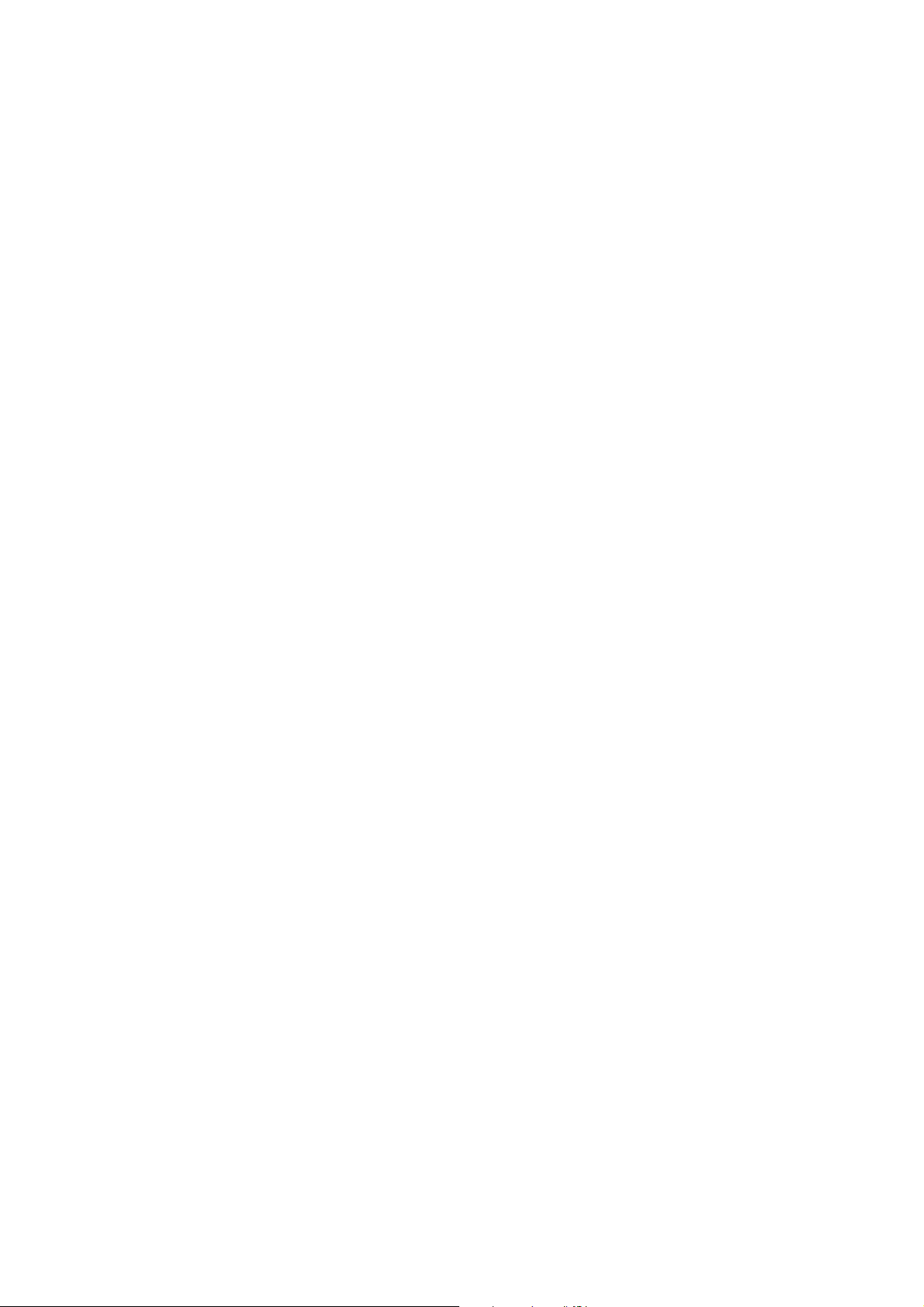
Betrieb der Auswerteelektronik
8.4 Notieren der Prozessvariablen
Micro Motion empfiehlt die nachfolgend aufgeführten Prozessvariablen, unter normalen Betriebs-
bedingungen, zu notieren. Dies kann hilfreich beim Feintuning der Konfiguration der Auswerteelektronik
sein sowie zur Erkennung dienen, wenn die Prozessvariablen ungewöhnlich hohe oder niedrige
Werte annehmen.
Notieren Sie die nachfolgenden Prozessvariablen:
• Durchfluss
•Dichte
•Temperatur
• Messrohrfrequenz
• Aufnehmerspannung
• Antriebsverstärkung
Diese Informationen können ebenso für die Störungsanalyse und -beseitigung verwendet werden,
siehe Abschnitt 10.13.
8.5 Prozessvariablen anzeigen
Sie können die Prozessvariablen mit dem Bedieninterface (sofern Ihre Auswerteelektronik über
ein Bedieninterface verfügt), mit ProLink II oder einem Handterminal zur Anzeige bringen.
8.5.1 Mit Bedieninterface
Verfügt die Auswerteelektronik über ein Bedieninterface zeigt die Zeile der
konfigurierte Prozessvariable und die Zeile der
Messeinheiten die Messeinheiten der Prozessvariablen.
Prozessvariablen die
Auto Scroll kann aktiviert oder deaktiviert werden:
• Wenn Auto Scroll aktiviert ist, wird jede konfigurierte Displayvariable so viele Sekunden
angezeigt, wie unter Scroll Rate spezifiziert.
• Wenn Auto Scroll deaktiviert ist, kann der Bediener manuell durch die konfigurierten
Displayvariablen scrollen, in dem er die
Scroll Taste betätigt.
Wird mehr als eine Zeile zur Darstellung der Prozessvariablen benötigt, zeigt die Zeile der
Messeinheiten alternierend die Messeinheiten und die zusätzliche Darstellung an. Wird zum Beispiel
der Wert des Masse Gesamtzählers angezeigt, zeigt die Zeile der
Messeinheiten (
G) und die Bezeichnung des Gesamtzählers (MASSI) an.
Messeinheiten alternierend die
Eine Liste bezüglich Code und Abkürzungen die vom Display verwendet werden, siehe Anhang C.
Die Werte der Prozessvariablen können entweder in der Standard Dezimal Schreibweise oder in
der Exponential Schreibweise angezeigt werden:
• Werte kleiner als 100.000.000 werden in der Dezimal Schreibweise angezeigt (z.B.
1234567,89).
• Werte grösser als100.000.000 werden in der Exponential Schreibweise angezeigt (z.B.
1,000E08).
- Ist der Wert kleiner als die für diese Prozessvariable konfigurierte Anzeigegenauigkeit,
wird der Wert als
0 angezeigt (d.h. es gibt keine Schreibweise für Bruchzahlen).
- Ist der Wert zu gross, um die konfigurierte Anzeigegenauigkeit anzuzeigen, wird die
Anzeigegenauigkeit reduziert (d.h. das Komma/Dezimalpunkt wird nach rechts verschoben),
so dass der Wert angezeigt werden kann.
86 Micro Motion® Auswerteelektronik Modell 2200S
Page 95

Betrieb der Auswerteelektronik
8.5.2 Anzeige mit ProLink II
Die Prozessvariablen mit ProLink II anzeigen:
1. Das Fenster
Auswerteelektronik.
2. Wenn das Fenster
a.
ProLink Menü öffnen.
b.
Prozessvariablen wählen.
8.5.3 Mit einem Handterminal
Die Prozessvariablen mit einem Handterminal anzeigen:
Inbetriebnahme
Prozessvariablen öffnet automatisch beim ersten Anschluss an die
Prozessvariablen geschlossen ist:
1. Wählen Sie
2. Mit
Pfeil abwärts durch die Liste der Prozessvariablen scrollen.
Process Variables > View fld dev vars.
Ist Ihr Kommunikator graphikfähig, kann ein Balkendiagramm für PV, SV, TV und QV Prozessvariable
angezeigt werden. Um Dies Auszuführen wählen Sie
• Graphiken sind nicht für Summenzähler und Gesamtzähler Prozessvariablen verfügbar.
• Es sind nur Balkendiagramm verfügbar. Andere Graphiktypen sind nicht implementiert.
• Der Kommunikator bietet verschiedene Funktionen zur Handhabung der Graphik wie
drehen und zoomen. Diese Funktionen sind implementiert.
Weitere Informationen zur Verwendung der Graphikfunktion finden Sie in der Dokumentation
des Kommunikators.
8.6 Statusalarme ansehen und bestätigen
Spezielle Prozess oder Durchfluss-Messsystem Zustände können die Ursache für Status Alarme sein.
Anmerkung: Detaillierte Informationen über Status Alarme, möglicher Ursachen und Hinweise
zur Störungsanalyse und -beseitigung, siehe Tabelle 10-3.
8.6.1 Über Status Alarme
Jeder Status Alarm hat einen Alarmcode.
Status Alarme sind in drei Alarmstufen eingeteilt: Störung, Informativ und Ignorieren. Die Alarmstufe
steuert wie die Auswerteelektronik auf einen Alarmzustand reagiert.
3. Folgendes ist zu beachten:
Betrieb Anhänge
Wartung und Störungsanalyse
und -beseitigung
Anmerkung: Einige Status Alarme können neu klassifiziert werden, z.B. für unterschiedliche Alarmstufen
konfiguriert. Informationen zur Konfiguration der Alarmstufe, siehe Abschnitt 5.3.1.
Die Auswerteelektronik verfügt über zwei Statusmarkierungen je Alarm:
• Die erste Statusmarkierung zeigt „aktiv“ oder „inaktiv“ an.
• Die zweite Statusmarkierung zeigt „bestätigt“ oder „unbestätigt“ an.
Konfigurations- und Bedienungsanleitung 87
Page 96

Betrieb der Auswerteelektronik
Wenn die Auswerteelektronik eine Alarmbedingung feststellt:
• Die Statusmarkierungen werden wie folgt gesetzt:
- Die erste Statusmarkierung wird auf „aktive“ gesetzt.
- Die zweite Statusmarkierung wird auf „unbestätigt“ gesetzt.
• Die Auswerteelektronik prüft die Alarmstufe für den spezifischen Alarm:
- Für die Alarme Störung wird eine Alarmaufzeichnung in die aktive Alarmliste geschrieben
und die konfigurierte Störaktion wird ausgeführt (nachdem die LMV Timeout verstrichen
ist, falls zutreffend).
- Für die Alarme Informativ wird eine Alarmaufzeichnung in die aktive Alarmliste
geschrieben aber keine Störaktion ausgeführt. Beide, der mA Ausgang und die digitale
Kommunikation verhalten sich so als wäre keine Störung aktiv.
- Für die Alarme Ignorieren wird keine Alarmaufzeichnung in die aktive Alarmliste
geschrieben und keine Störaktion ausgeführt. Beide, der mA Ausgang und die digitale
Kommunikation verhalten sich so als wäre keine Störung aktiv.
Wenn die Auswerteelektronik feststellt, dass die Alarmbedingung nicht mehr besteht:
• Die erste Statusmarkierung wird auf „inaktive“ gesetzt.
• Die zweite Statusmarkierung wird nicht geändert.
• Der mA Ausgang und die digitale Kommunikation kehren zum normalen Betrieb zurück
(Nur die Alarme Störung).
Der Bediener hat die zweite Statusmarkierung auf „bestätigt“ zurück zu setzen. Alarm Bestätigung
ist nicht erforderlich.
8.6.2 Mit Bedieninterface
Abhängig von Ihrer Konfiguration des Bedieninterfaces:
• Sie können das Prozessvariablen Display dazu verwenden, um festzustellen, ob ein unidentifizierter
Alarm, Störung oder Informativ, aktiv ist. Es werden keine Alarm Codes angezeigt.
• Sie können eine Liste aktiver Alarme, Störung oder Informativ, im Prozessvariablen Display
ansehen. Diese Liste zeigt die Alarme mittels Alarm Code an.
• Sie können das Display Alarmmenü zur Anzeige der aktiven und unbestätigten Alarme, Störung
oder Informativ, verwenden und Sie können einzelne Alarme oder alle Alarme bestätigen.
Ist ein Alarm, Störung oder Informativ, aktiv blinkt im Display
der Messeinheit. Sind beide Alarme aktiv, Störung oder Informativ, wird
ALM_F oder ALM_I alternativ mit
ALM_F angezeigt.
Ist die Alarmmenü Displayfunktion aktiviert:
• Sind ein oder mehrere Alarme aktiv, Störung oder Informativ, werden die Alarm Codes an
die Liste der Displyvariablen angehängt. Dann:
- Ist Auto Scroll aktiviert, werden die Alarm Codes der aktiven Alarme automatisch
angezeigt, wenn das Display durch die Liste scrollt.
- Wenn Auto Scroll deaktiviert ist oder nicht, kann der Bediener manuell zu den Alarmen
scrollen, in dem er die
muss entfernt werden.
Division 2, entfernen Sie nicht den Gehäusedeckel der Auswerteelektronik. Verwenden Sie
eine andere Methode, um die aktiven Alarme anzusehen.
Scroll Taste betätigt. Der Gehäusedeckel der Auswerteelektronik
WARNUNG! Befindet sich die Auswerteelektronik in Zone 2 oder
• Ist kein Alarm, Störung oder Informativ, aktiv blinkt im Display NO ALARM am Ende der
Displayvariablen.
88 Micro Motion® Auswerteelektronik Modell 2200S
Page 97

Betrieb der Auswerteelektronik
Anmerkung: Unbestätigte Alarme werden nicht am Ende der Displayvariablen aufgelistet.
Status Alarme mittels dem Displaymenü anzuzeigen oder bestätigen, siehe Menü Ablaufdiagramm in
Abb. 2-17. Beachten Sie, dass die Displayfunktion Alle Alarme bestätigen aktiviert oder deaktiviert
sein kann. Ist diese Funktion deaktiviert, wird das Display Alle Alarme bestätigen nicht angezeigt und
die Alarme müssen individuell bestätigt werden.
8.6.3 Mit ProLink II
ProLink II bietet zwei Möglichkeiten, um die Status Alarm Informationen anzuzeigen:
• Das Fenster Status zeigt den aktuellen Status aller etwaigen Alarme an, inklusive der Alarme
Ignorieren. Eine grüne LED stellt „inaktiv“ dar und eine rote LED stellt „aktiv“ dar. Der Status
der Bestätigung wird nicht dargestellt und Sie können die Alarme vom Fenster Status aus nicht
bestätigen. Alarme sind in drei Kategorien organisiert. Kritisch, Informativ und Betrieb.
• Das Fenster Alarmliste listet alle aktiven und alle inaktiven, unbestätigten Störungen und
Informative Alarme auf. Die Auswerteelektronik filtert automatisch die Alarme Ignorieren
aus. Eine grüne LED stellt „inaktiv aber unbestätigt“ dar und eine rote LED stellt „aktiv“ dar.
Alarme sind in zwei Kategorien organisiert: Hohe Priorität und Niedrige Priorität. Sie können
die Alarme im Fenster Alarmliste ansehen und bestätigen.
Inbetriebnahme
Betrieb Anhänge
Anmerkung: Die Platzierung des Alarms im Fenster Status oder im Fenster Alarmliste ist nicht
beeinflusst durch die konfigurierte Alarmstufe. Alarme sind vordefiniert als Kritisch, Informativ oder
Betrieb oder als Hohe Priorität oder Niedrige Priorität.
Verwendung des Status Fensters:
1. Auf
2.
ProLink klicken.
Status wählen.
3. Die Alarme werden auf drei Registerkarten angezeigt: Kritisch, Informativ und Betrieb.
Um die Anzeige einer Kategorie anzusehen, klicken Sie auf die entsprechende Lasche.
• Ist eine Lasche rot, sind eine oder mehrere Statusanzeigen dieser Kategorie aktiv.
• Innerhalb einer Kategorie sind die aktuell aktiven Statusalarme rot markiert.
Verwendung des Fensters Alarmliste:
1. Auf
2.
ProLink klicken.
Alarmliste wählen. Einträge in der Alarmliste sind in zwei Kategorien aufgeteilt: Hohe Priorität
und Niedrige Priorität, entsprechend der Alarmstufe für die Alarme Störung und Informativ.
Inhalt jeder Kategorie:
• Alle aktiv gelisteten Alarme sind mit einem roten Status Indikator versehen.
• Alle gelisteten Alarme die nicht mehr „aktiv aber unbestätigt sind“, sind mit einem grünen
Status Indikator versehen.
3. Für jeden Alarm den Sie bestätigen wollen, kreuzen Sie das
ACK Kontrollfeld an.
Wartung und Störungsanalyse
und -beseitigung
Konfigurations- und Bedienungsanleitung 89
Page 98

Betrieb der Auswerteelektronik
8.6.4 Mit Handterminal
Das Handterminal ermöglicht Ihnen folgende Aktionen bezüglich Status Alarme auszuführen:
• Anzeige einer List aktiver Status Alarme
• Bestätigung eines einzelnen Staus Alarms
• Bestätigung aller Staus Alarme auf ein mal
• Alarm Ereignisliste anzeigen
Zum Anzeigen aller aktiven Alarme, Störung und Informativ, können Sie eine der folgenden
Methoden verwenden:
• Wählen Sie
Diag/Service > Test/Status > View Status, dann drücken Sie OK, um durch
die Liste aktiver Alarme zu blättern.
• Wählen Sie
Process Variables > View Status, dann drücken Sie OK, um durch die Liste
aktiver Alarme zu blättern.
Anmerkung: Die Auswerteelektronik filtert automatisch die Alarme Ignorieren aus.
Zum Bestätigen eines einzelnen Alarms, wählen Sie
Selected Alarm
, dann geben Sie den Alarm Code ein.
Zum Bestätigen aller Alarme auf ein mal, wählen Sie
Acknowledge All Alarms
. Sie müssen keine Alarmcodes eingeben.
Diag/Service > Alarm Config > Acknowledge
Diag/Service > Perform Diagnostic Action >
Die Alarm Ereignisliste enthält einen Eintrag für jeden der Fünfzig letzten aktiven Störungen und
Informativ Alarme. Alarme Ignorieren werden nicht aufgelistet. Jeder Eintrag enthält:
• Den Alarmcode
• Den Alarmstatus (z.B. nicht mehr vorhanden aber unbestätigt)
• Den Zeitstempel, eine Anzahl von Sekunden die dieser Alarm aktiv war, während die
Auswerteelektronik eingeschaltet war.
Anmerkung: Der Wert des Zeitstempels wird beim Aus-/Einschalten der Auswerteelektronik nicht
zurückgesetzt. Um diesen Wert zurückzusetzen, müssen Sie einen Master Reset durchführen oder einen
Modbus Befehl verwenden. Setzen Sie sich mit Micro Motion in Verbindung.
Um die Einträge in der Alarm Ereignisliste anzusehen wählen Sie
Alarm Event Log
Um die Alarme zu löschen wählen Sie
.
Diag/Service > Perform Diagnostic Action > Reset Alarm Log.
Diag/Service > Alarm Config >
8.7 Verwendung der Summenzähler und Gesamtzähler
Die Summenzähler erfassen die Summe der von der Auswerteelektronik über einen bestimmten
Zeitraum gemessenen Masse oder Volumens. Die Summenzähler können gestartet und gestoppt,
angesehen und zurückgesetzt werden.
Die Gesamtzähler erfassen dieselben Werte wie die Summenzähler, können aber separat zurückgesetzt
werden. Dies ermöglicht Ihnen die Summe, Masse oder Volumen, über mehrfache Zurücksetzungen
zu erfassen.
8.7.1 Summenzähler und Gesamtzähler Mengen anzeigen
Sie können die aktuellen Mengen der Summenzähler und Gesamtzähler mit dem Bedieninterface,
mit ProLink II oder einem Handterminal zur Anzeige bringen.
90 Micro Motion® Auswerteelektronik Modell 2200S
Page 99

Betrieb der Auswerteelektronik
Aktueller Wert
Messeinheit
Prozessvariable
Scroll Taste
Select Taste
Mit dem Bedieninterface
Anmerkung: Sie können die aktuellen Mengen mit dem Bedieninterface nicht ansehen, wenn die
Menge nicht als Displayvariable konfiguriert wurde. Siehe Abschnitt 5.2.3.
Inbetriebnahme
1. Werte der Summenzähler anzeigen, warten oder
und die Messeinheit ist:
• Für den Masse Summenzähler, Masseeinheit (z. B., kg, lb)
• Für den Volumen Summenzähler, Volumeneinheit (z. B., gal, cuft, scf, Nm3)
Siehe Abb. 8-1. Lesen Sie den aktuellen Wert von der oberen Zeile des Displays ab.
2. Gesamtzähler Werte anzeigen, warten oder
• Masse Gesamtzähler,
• Volumen Gesamtzähler,
MASSI (Masse Gesamtzähler) beginnt zu alternieren mit der Messeinheit
LVO L I (Betriebsvolumen Gesamtzähler) beginnt zu alternieren
mit der Messeinheit
• Gas Volumen Gesamtzähler,
GSVI (Gas Standard Volume Inventory) beginnt zu alternieren
mit der Messeinheit
Siehe Abb. 8-1. Lesen Sie den aktuellen Wert von der oberen Zeile des Displays ab.
Abbildung 8-1 Zählerwerte auf dem Display
Scroll bis Prozessvariable TOTAL erscheint
Scroll bis die Prozessvariablen TOTAL erscheint und:
Betrieb Anhänge
Mit ProLink II
Aktuelle Mengen der Summenzähler und Gesamtzähler mit ProLink II anzeigen:
1. Auf
2.
Mit einem Handterminal
ProLink klicken.
Prozessvariablen oder Zähler Steuerung wählen.
Aktuelle Mengen der Summenzähler und Gesamtzähler mit dem Handterminal anzeigen:
1. Wählen Sie
2. Mit
Pfeil abwärts durch die Liste der Prozessvariablen scrollen.
3. Drücken Sie die entsprechende Ziffer des Summenzählers oder Gesamtzählers den Sie
anzeigen möchten oder markieren diesen in der Liste und drücken
Konfigurations- und Bedienungsanleitung 91
Process Variables > View fld dev vars.
Pfeil rechts.
Wartung und Störungsanalyse
und -beseitigung
Page 100

Betrieb der Auswerteelektronik
8.7.2 Bedienung der Summenzähler und Gesamtzähler
Tabelle 8-1 zeigt alle Funktionen der Summenzähler oder Gesamtzähler auf und mit was sie
konfiguriert werden können.
Tabelle 8-1 Steuerungsarten der Summenzähler oder Gesamtzähler
Funktionsname Display Handterminal ProLink II
Start/Stopp aller Summenzähler und Gesamtzähler Ja
Nur Masse Summenzähler zurücksetzen Ja
Nur Volumen Summenzähler zurücksetzen Ja
Gleichzeitig alle Summenzähler zurücksetzen Ja
Gleichzeitig alle Gesamtzähler zurücksetzen Nein Nein Ja
Nur Masse Gesamtzähler zurücksetzen Nein Nein Ja
Nur Volumen Gesamtzähler zurücksetzen Nein Nein Ja
(1) Wenn aktiviert. Siehe Abschnitt 5.2.4.
(2) Wenn in ProLink II Präferenzen Fenster aktiviert.
(1)
(1)
(1)
(1)
Ja Ja
Ja Ja
Ja Ja
Ja Ja
(2)
(2)
(2)
Mit dem Display
Tabelle 8-2 zeigt die Steuerung der Summenzähler und Gesamtzähler mit dem Bedieninterface.
Tabelle 8-2 Steuerung der Summenzähler und Gesamtzähler mit dem Bedieninterface
Funktion Reihenfolge der Tastenbetätigung
Stoppen aller
Summenzähler und
Gesamtzähler
(1)
Starten aller
Summenzähler und
Gesamtzähler
Masse Summenzähler
zurücksetzen
(1)
(1)
Volumen (Flüssigkeit
oder Gas)
Summenzähler
zurücksetzen
(1)
• Scroll drücken bis der Wert eines Zählers erscheint (TOTAL erscheint in der unteren linken
Displayecke). Egal welcher Zähler, Masse oder Volumen.
• Select.
• Scroll drücken bis STOP unterhalb des aktuellen Zähler Wertes erscheint.
• Select (
YES alterniert mit STOP).
• Select (alle Summenzähler und Gesamtzähler sind gestoppt).
• Scroll bis zu
EXIT.
• Scroll drücken bis der Wert eines Zählers erscheint (TOTAL erscheint in der unteren linken
Displayecke). Egal welcher Zähler, Masse oder Volumen.
• Select.
• Scroll bis
• Select (
START unterhalb des aktuellen Zähler Wertes erscheint.
YES alterniert mit START).
• Select (alle Summenzähler und Gesamtzähler sind gestoppt).
• Scroll bis
EXIT.
• Select.
• Scroll bis der Wert des Masse Summenzählers erscheint.
• Select.
• Scroll bis
• Select (
RESET unterhalb des aktuellen Summenzähler Wertes erscheint.
YES alterniert mit RESET).
• Select (Masse Summenzähler zurückgesetzt).
• Scroll bis
EXIT.
• Select.
• Scroll bis der Wert des Volumen Summenzählers erscheint.
• Select.
• Scroll bis RESET unterhalb des aktuellen Summenzähler Wertes erscheint.
• Select (
YES alterniert mit RESET).
• Select (Volumen Summenzähler zurückgesetzt).
• Scroll bis EXIT.
• Select.
(1) Diese Funktion kann aktiviert oder deaktiviert sein. Siehe Abschnitt 5.2.4.
92 Micro Motion® Auswerteelektronik Modell 2200S
